SPIS TREŚCI Wprowadzenie Ogólne wskazówki prawne Dział obsługi klienta Objaśnienie symboli Przegląd systemu...
|
|
|
- Roman Czajka
- 9 lat temu
- Przeglądów:
Transkrypt
1
2 SPIS TREŚCI SPIS TREŚCI... 2 Wprowadzenie... 8 Ogólne wskazówki prawne... 8 Dział obsługi klienta...10 Objaśnienie symboli...12 Przegląd systemu...13 Wymagania systemowe systemu Xesar...15 Właściwości systemu Xesar...16 Zarządzanie użytkownikami...16 Komponenty kontroli dostępu Xesar...16 Zarządzanie nośnikami/osobami...17 Protokół/zdarzenia...18 Rodzaje uprawnień...18 Języki do wyboru...18 Akcesoria systemowe...19 Stacja kodująca Xesar...19 Tablet Xesar...20 Zasada działania...21 Aplikacja Xesar...22 Zasilacz awaryjny...23 Nośnik systemowy...24 Karta administratora...24 Nośniki identyfikacji Xesar...25 Karta serwisowa...27 Dostęp za pomocą nośnika identyfikacji Xesar...27 Dostęp pojedynczy (konfiguracja standardowa)...28 Ręczne stałe otwarcie...28 Automatyczne stałe odblokowanie (sterowane czasowo)...28 Funkcja DeleteKey...29 Złącze komponentów kontroli dostępu Xesar...29 Oprogramowanie Xesar...31 Jednostki KeyCredit firmy EVVA...31 Modele kredytu
3 Możliwość kombinacji kredytu ilościowego i czasowego...32 Zmiany opłacane jednostkami KeyCredits (dotyczy tylko kredytu ilościowego)...34 Zmiany niewymagające opłaty w jednostkach KeyCredits...34 Komponenty kontroli dostępu Xesar...36 Okucie Xesar...36 Opis funkcji okucia Xesar...37 Klamka Xesar...44 Opis funkcji klamki Xesar...45 Wkładka Xesar...51 Opis funkcji wkładki Xesar...52 Narzędzie do wkładek...63 Czytnik naścienny Xesar...64 Opis funkcji czytnika naściennego Xesar...66 Płytka przyłączowa czytnika naściennego Xesar...68 Centralka sterująca Xesar...69 Konfiguracje połączeń centralki sterującej Xesar czytnik naścienny Xesar -> 1 centralka sterująca Xesar czytniki naścienne Xesar -> 1 centralka sterująca Xesar (obustronny dostęp) czytnik naścienny Xesar -> 1 centralka sterująca Xesar...73 Zasilacz do sterownika...79 Sygnalizowanie zdarzeń przez komponenty kontroli dostępu Xesar...80 Instalacja komponentów kontroli dostępu Xesar...81 Pomoc podczas instalacji...81 Neutralna językowo instrukcja montażowa...81 Produktowe filmy montażowe...81 Neutralny językowo szablon otworowania...81 Szablon otworowania...83 Instalacja oprogramowania Xesar...84 Pierwsza konfiguracja oprogramowania Xesar...89 Zabezpieczenie danych dostępu i klucza bazy danych DB-Key...91 Role...93 Oprogramowanie Xesar...94 Uruchomienie aplikacji...94 Logowanie za pomocą karty administratora...95 Logowanie za pomocą klucza DB-Key
4 Strona główna...98 Załadowanie jednostek KeyCredit Administrator Zmiana hasła administratora Ustawienia Ustawienia czasu Ustawienie czasu letniego/zimowego Ustawienia specjalne Ustawienia bezpieczeństwa Kod PIN Okres ważności nośnika identyfikacji Okres ważności nośnika zastępczego Protokołowanie danych osobowych Maksymalny czas przechowywania danych osobowych Programator Ustawienia adresu IP/serwera proxy Ustawienia konfiguracyjne Administracja Dziennik Zmiana logo klienta Użytkownik Edycja użytkownika Szczegóły Dezaktywacja użytkownika Zmiana danych dostępowych i hasła Grupy użytkowników Utworzenie użytkownika Dane dostępu Grupa użytkowników Ogólne uprawnienia Grupy użytkowników Usuwanie grupy użytkowników Utworzenie grupy użytkowników Szczegóły Ogólne uprawnienia
5 Edycja grupy użytkowników Drzwi i strefy Drzwi i strefy Wyświetlenie wszystkich drzwi Wyświetlenie drzwi jednej strefy Wyświetlenie drzwi bez przypisania do strefy Utworzenie strefy drzwi Utworzenie kolejnych drzwi Usuwanie drzwi Usuwanie drzwi ze strefy Dodawanie drzwi do strefy Wyświetlanie uprawnionych osób wybranej strefy Usuwanie strefy drzwi Edycja strefy drzwi Edycja drzwi Komponent kontroli dostępu Szczegóły Wyświetlenie stanu baterii Utworzenie drzwi Szczegóły Ustawienia Edycja drzwi Ustawienia protokołów Dane osobowe (w określonym komponencie kontroli dostępu Xesar) Dodawanie komponentu kontroli dostępu Xesar Dodawanie komponentu kontroli dostępu Xesar krok Wybór: okucie, klamka lub wkładka krok 2A Wybór czytnika naściennego Xesar krok 2B Opcja A 1x czytnik naścienny Xesar z centralką sterującą Xesar Opcja B 2x czytnik naścienny Xesar z centralką sterującą Xesar Opcja C czytnik naścienny Xesar 1x (istniejący)/1x (nowy) <-> 1x centralka sterująca Xesar Dodany komponent kontroli dostępu Xesar na liście drzwi Symbol na liście drzwi Nadanie nazwy/inicjalizacja komponentu kontroli dostępu Xesar krok 3A
6 Nadawanie nazwy (inicjalizacja) 2 czytników naściennych Xesar podłączonych do jednej centralki sterującej krok 3B Synchronizacja wsteczna z oprogramowaniem Xesar krok Dezinstalacja komponentu kontroli dostępu Xesar Anulowanie zamontowania Wymontowanie komponentu kontroli dostępu Xesar Wymontowanie komponentu kontroli dostępu Xesar w oprogramowaniu Xesar krok Zsynchronizowanie tabletu Xesar z komponentem kontroli dostępu Xesar krok Synchronizacja wsteczna z oprogramowaniem Xesar krok Wymuszenie wykasowania Wymiana gałki Automatyczne stałe odblokowanie (sterowane czasowo) Konfiguracja stałego otwarcia Zdefiniowanie okresu stałego otwarcia Usuwanie stałego otwarcia Zdefiniowanie dnia świątecznego Aktywowanie/dezaktywowanie dni świątecznych Oddziaływanie dni świątecznych na komponenty kontroli dostępu Osoby Filtrowanie wpisów Utworzenie osoby Szczegóły Uprawnienia Załaduj uprawnienia (przejęcie uprawnień innej osoby) Import osób za pomocą pliku CSV Uprawnienia Uprawnienie MasterKey Dodawanie uprawnień dostępu Profile czasowe Stały dostęp (dla osoby) Okresowy dostęp (dla osoby) Dni świąteczne Oddziaływanie dni świątecznych na okresowe uprawnienia dostępu Edycja osoby
7 Szczegóły Ustawienia Data upływu ważności Opcja Ręczne stałe otwarcie Protokół zdarzeń dla osoby Zarządzanie nośnikami identyfikacji Dodawanie nośnika identyfikacji do osoby Wstawienie nośnika identyfikacji Zablokowanie osoby Usuwanie osoby Aktualizacja nośnika identyfikacji Przydzielenie nośnika zastępczego Informacje o systemie Xesar Przywracanie bazy danych Wymiana karta administratora Dezinstalacja oprogramowania Synchronizacja oprogramowania Xesar z komponentami kontroli dostępu Uruchomienie aplikacji (tablet) Synchronizacja oprogramowania Xesar z tabletem Xesar Zadania konserwacyjne Wszystkie zadania Zadania konserwacyjne Wykonanie blokowania nośnika przy komponencie kontroli dostępu Sprawdzenie stanu naładowania baterii za pomocą tabletu Xesar Dodatkowe prace konserwacyjne Komunikaty błędu na tablecie Xesar Spis rysunków
8 Wprowadzenie Niniejszy podręcznik systemu XESAR zawiera informacje na temat obsługi oprogramowania Xesar i przynależnych komponentów systemu Xesar. Produkty lub systemy, które opisano w podręczniku systemu Xesar, mogą obsługiwać wyłącznie osoby posiadające odpowiednie kwalifikacje do realizacji określonych zadań. Wykwalifikowany personel na podstawie posiadanych wiadomości i umiejętności jest w stanie rozpoznać niebezpieczeństwa powstające w wyniku obsługi tych produktów/systemów, a także unikać możliwych zagrożeń. Ogólne wskazówki prawne EVVA zawiera umowę dotyczącą użytkowania systemu Xesar wyłącznie w oparciu o swoje Ogólne Warunki Handlowe (EVVA-OWH) oraz Ogólne Warunki Licencyjne (EVVA-OWL) w odniesieniu do oprogramowania dla produktu. Można je znaleźć na stronie Nabywca jest jednoznacznie poinstruowany, że stosowanie objętego umową systemu zamknięć może wywołać skutki ustawowe, zwłaszcza w zakresie obowiązków zezwoleń, zgłoszeń i rejestracji dotyczących prawa ochrony danych (np. jeśli istnieje system informacyjny), a także w przypadku stosowania w przedsiębiorstwie może wystąpić prawo do współdecydowania przez personel. Za zgodne z prawem zastosowanie produktu odpowiada nabywca lub klient i użytkownik końcowy. Zgodnie z odpowiedzialnością cywilną producenta za swoje produkty, zdefiniowaną w austriackiej ustawie o odpowiedzialności cywilnej za produkty wadliwe, należy przestrzegać powyższych informacji i przekazać je operatorom i użytkownikom. Niestosowanie się do niniejszej instrukcji zwalnia firmę EVVA z odpowiedzialności cywilnej. Niezgodne z umową lub niezwyczajne zastosowanie, prace naprawcze lub modyfikacje, które nie zostały jednoznacznie dopuszczone przez firmę EVVA, a także niefachowy serwis mogą prowadzić do usterek w działaniu i nie należy ich wykonywać. Wszelkie zmiany, które nie zostały jednoznacznie dopuszczone przez firmę EVVA, powodują utratę wszelkich uprawnień wynikających z odpowiedzialności cywilnej, gwarancyjnej i innych możliwych oddzielnych uzgodnień gwarancyjnych. 8
9 Architekci oraz doradcy budowlani są zobowiązani do pobrania od firmy EVVA wszystkich koniecznych informacji o produkcie zgodnie z wymogami austriackiej ustawy o odpowiedzialności cywilnej za produkty wadliwe. Sprzedawcy i technicy powinny przestrzegać wskazówek zawartych w dokumentacji firmy EVVA i ewentualnie przekazać je swoim klientom. Pozostałe informacje, wykraczające poza niniejsze ważne wskazówki dotyczące użytkowania, można znaleźć w katalogu produktów Xesar. Są one udostępnione na stronie 9
10 Dział obsługi klienta Na stronie internetowej znajduje się formularz kontaktowy online, z którego należy skorzystać w przypadku następujących kwestii: Przekroczono maksymalną liczbę prób wprowadzania kodu przy użyciu nieprawidłowego kodu kredytu Nie można załadować kredytu Jednostka KeyCredit została zaakceptowana, ale stan kredytu nie zwiększył się W razie wszelkich pozostałych kwestii należy zwrócić się do swojego sprzedawcy. Listę pobliskich partnerów firmy EVVA (także Certified Partner) można znaleźć na stronie: Najpierw należy wybrać np. miasto leżące w pobliżu wybranej lokalizacji oraz kliknąć przycisk Wyszukaj. Następnie można dodatkowo ograniczyć wyszukiwanie do partnerów programu Elektronika. Pobliski partner chętnie doradzi i odpowie na wszelkie pytania. Informacje ogólne na temat systemu Xesar znajdują się na stronie pod adresem: 10
11 Informacje prawne 1. wydanie, język polski 09/2014 W momencie publikacji nowego podręcznika systemu niniejsze wydanie przestaje obowiązywać. Wszelkie prawa zastrzeżone. Niniejszego podręcznika systemu nie wolno bez pisemnej zgody wydawcy także fragmentarycznie w jakikolwiek sposób reprodukować ani powielać bądź edytować przy zastosowaniu procesu elektronicznego, mechanicznego lub chemicznego. W przypadku błędów natury technicznej lub błędów drukarskich nie bierzemy odpowiedzialności za ich skutki. Jednak informacje zawarte w tym podręczniku systemu są regularnie sprawdzane a treść poddawana jest korekcie. Wszystkie znaki towarowe i prawa ochronne zostały uznane. Zmiany w rozumieniu postępu technicznego mogą być wdrażane bez wcześniejszego powiadomienia. 11
12 Objaśnienie symboli Ciąg poleceń zaprezentowano w poniższy sposób: Na przykład menu Osoby > Utwórz osobę lub w przypadku poleceń lub przycisków np. Zapisz Uwaga niebezpieczeństwo szkód rzeczowych, jeśli nie zostaną zachowane odpowiednie środki ostrożności. Wskazówki i dodatkowe informacje Porady i zalecenia Komunikaty błędu Opcje 12
13 Przegląd systemu Rys. 1: Architektura systemu (ilustracja) System Xesar to innowacja firmy EVVA. Ten zaprojektowany i wyprodukowany w Austrii elektroniczny system zamknięć dla firm obejmuje szeroki zakres produktów. Każdy komponent kontroli dostępu Xesar ma swoje indywidualne parametry techniczne, które w sumie powinny zapewnić całościową realizację potrzeb z zakresu bezpieczeństwa. To, jaki produkt jest optymalny do danej sytuacji, zależy przede wszystkim od miejsca użycia, wymogu bezpieczeństwa i komfortu obsługi. 13
14 Przegląd komponentów kontroli dostę pu Xesar Rys. 2: Komponenty kontroli dostępu Xesar (ilustracja) Okucie Xesar Wszechstronny produkt o dużym komforcie obsługi. Niezrównany design ma uniwersalne zastosowanie, również do drzwi aluminiowych. Okucie Xesar idealnie nadaje się do zastosowania na zewnątrz. Klamka Xesar Klamka Xesar jest idealnym rozwiązaniem do prawie wszystkich drzwi wewnętrznych od drzwi z pełnymi skrzydłami po szklane. Produkt zapewniający duży komfort obsługi i spełniający niemal wszystkie wymagania. Wkładka Xesar Tam, gdzie bezpieczeństwo i łatwe doposażanie w dodatkowe elementy odgrywa najważniejszą rolę, wkładka Xesar będzie idealnym rozwiązaniem. A to dlatego, że zapewnia ona prosty montaż i niezawodne ryglowanie. Czytnik naścienny Xesar (w połączeniu z centralką sterującą) Wśród innych czytników naściennych wyróżnia się szklanym designem wysokiej klasy. Razem z centralką sterującą tworzy niezrównany zespół, jeśli chodzi o sterowanie elektronicznymi elementami zamykającymi (np. automatyczne drzwi rozsuwane). 14
15 Wymagania systemowe systemu Xesar Komputer PC z procesorem min. 1,2 GHz lub szybszym Co najmniej 2 GB RAM Obsługa standardu USB 2.0 do połączenia ze stacją kodującą i tabletem Xesar System operacyjny Windows 7 32-bit, Windows 7 64-bit, Windows bit lub Windows bit Instalację należy wykonać lokalnie, instalacji na serwerze nie przewiduje się. Dla potrzeb instalacji wymagane jest ok. 200 MB wolnego miejsca na dysku. Urządzenie wejściowe/wyjściowe: Klawiatura mysz minimalna rozdzielczość monitora pikseli Połączenie z Internetem do aktywowania jednostek KeyCredits 15
16 Właściwości systemu Xesar Zarządzanie użytkownikami Użytkownikom oprogramowania można przyznawać dodatkowe uprawnienia W zależności od roli użytkownika można udostę pnić różne funkcje oprogramowania Komponenty kontroli dostępu Xesar Rę czne stałe otwarcie -> Aktywacja/dezaktywacja nastę puje za pomocą uprawnionego nośnika identyfikacji Xesar przy komponencie dostę pu Xesar Czasowe stałe otwarcie -> Sterowanie odbywa się za pomocą profilu czasowego zdefiniowanego w oprogramowaniu Możliwość zdefiniowania do maks. 96 stref drzwi -> Skonfigurowanie dużej liczby drzwi upraszcza przyznawanie uprawnień Czarna lista -> Lista zablokowanych nośników identyfikacji Funkcje DeleteKey -> Zablokowane nośniki identyfikacji są usuwane podczas próby identyfikacji przy drzwiach Automatyczna zmiana czasu -> Lato/zima 16
17 Zarządzanie nośnikami/osobami Możliwość zarządzania maks osób na system Osobie można przydzielić nośnik identyfikacji Xesar i nośnik zastę pczy Nośniki identyfikacji można wyposażyć w profile czasowe: - 7 dni tygodnia, 5 dni specjalnych - Możliwość zdefiniowania 50 dni specjalnych (profil czasowy) - Automatyczna aktualizacja nośnika identyfikacji Xesar w razie umieszczenia go przy stacji kodującej Xesar Wskazówka: System Xesar aktualnie obsługuje standard MIFARE DESFire EV1 z szyfrowaniem AES 128-bit; wszystkie nośniki identyfikacji Xesar są wyposażone w pamięć 4 kb. Segment Xesar utworzony w wersji 1.1.x.x zajmuje 384 bajtów, pozostała pamięć nośnika identyfikacji Xesar może być użyta przez obce aplikacje (bliższe informacje po zgłoszeniu zapytania). 17
18 Protokół/zdarzenia Protokołowanie obejmuje 1000 zdarzeń komponentu kontroli dostę pu Xesar. Transmisja zdarzeń z drzwi do oprogramowania za pośrednictwem tabletu Xesar. Możliwa dezaktywacja zapisu danych osobowych. Zdarzenia obję te zapisem: - Dostę py (osoba, data i godzina, drzwi) - Stałe otwarcia (automatyczne i rę czne) - Ostrzeżenia o stanie baterii - Zmiany czasu - Aktualizacja firmware - Wymiana baterii Rodzaje uprawnień Stały dostę p (bez profilu czasowego) Dostę p okresowy (z profilem czasowym) Rę czne stałe otwarcie (aktywacja odpowiednim nośnikiem) Automatyczne stałe otwarcie (z profilem czasowym) Możliwość ustawienia daty zakoń czenia obowiązywania uprawnień Możliwość ustawienia okresu obowiązywania (przedłużenie okresowe) Uprawnienie MasterKey Języki do wyboru Niemiecki Angielski Francuski Włoski Holenderski Polski Słowacki Czeski 18
19 Akcesoria systemowe Stacja kodująca Xesar Rys. 3: Stacja kodująca Xesar (ilustracja) Stacja kodująca Xesar i urządzenie odczytująco-zapisujące do obsługi wszystkich zbliżeniowych nośników identyfikacji Xesar, a także dotykowej karty administratora zaliczającej się do kart systemowych (patrz rozdział: Karta administratora ). Do obsługi karty administratora służy osobne gniazdo z przodu stacji kodującej Xesar. Należy zainstalować odpowiedni sterownik, a następnie za pomocą złącza USB podłączyć stację kodującą Xesar do komputera, na którym zainstalowano oprogramowanie Xesar. Wskazówka: Sterownik niezbędny do obsługi stacji kodującej Xesar można pobrać ze strony internetowej: Wskazówka: Pozostałe specyfikacje można znaleźć we właściwym arkuszu danych, dostępnym na stronie HYPERLINK " 19
20 Tablet Xesar Rys. 4: Tablet Xesar (ilustracja) Tablet Xesar służy do synchronizacji i transmisji informacji pomiędzy oprogramowaniem Xesar i komponentami kontroli dostępu Xesar. Do opakowania tabletu Xesar dołączono firmowy kabel połączeniowy EVVA. Kabel połączeniowy należy używać w celu połączenia komponentów kontroli dostępu Xesar z tabletem Xesar. Kabel można rozpoznać po logo firmy EVVA umieszczonym na wtyczce USB danego kabla. Na przedniej stronie wszystkich komponentów kontroli dostępu Xesar znajduje się złącze, ukryte za osłoną wtyczki (logo firmy EVVA). Dostęp do tego złącza można uzyskać, naciskając palcem lekko do środka miejsce przy logo, po lewej stronie napisu (przy literze E) i odsuwając element na prawo (przy literze A). Wbudowane złącze komponentów kontroli dostępu Xesar służy wyłącznie (po połączeniu z tabletem Xesar) do synchronizacji między oprogramowaniem Xesar i komponentami kontroli dostępu. Po użyciu należy z powrotem dokładnie umieścić osłonę wtyczki (logo firmy EVVA) w komponencie dostępu, aby chronić wtyczkę przed wnikaniem pyłu lub wilgoci. Do tego celu nie należy stosować ostrych przedmiotów, aby uniknąć możliwych uszkodzeń. Pozostałe specyfikacje można znaleźć we właściwym arkuszu danych, dostępnym na stronie 20
21 Uwaga: Nie wolno instalować dodatkowych aplikacji, ponieważ w takim wypadku firma EVVA nie może zagwarantować niezawodności i prawidłowego działania produktów! Uwaga: Należy pamiętać, że do obsługi każdego systemu przewidziano tylko jeden tablet Xesar. Zastosowanie kilku tabletów Xesar w ramach tego samego systemu zamknięć może spowodować niewłaściwe działanie danego systemu! Uwaga: Synchronizacja różnych systemów zamknięć Xesar za pomocą tego samego tabletu Xesar może spowodować nieprawidłowe działanie danego systemu, dlatego należy stosować osobny tablet do każdego systemu zamknięć! Wskazówka: Tablet Xesar nie może być wykorzystywany w celu zasilania awaryjnego komponentów kontroli dostępu zasilanych baterią. Porada: Zalecamy regularne wykonywanie synchronizacji danych w każdym komponencie dostępu Xesar, aby zapewnić aktualną synchronizację zdarzeń w oprogramowaniu (uwaga: maks zdarzeń na komponent kontroli dostępu następnie najstarsze zdarzenia będą nadpisywane). Aby zachować synchronizację ustawień czasu komponentów kontroli dostępu, synchronizację należy wykonywać co najmniej jeden raz w roku. Zasada działania Podczas każdej synchronizacji tabletu Xesar z oprogramowaniem Xesar następuje załadowanie i zaprezentowanie w formie listy wszystkich zadań konserwacyjnych i pozostałych zadań dla danego komponentu kontroli dostępu. 21
22 Za pomocą kabla połączeniowego (w komplecie z tabletem Xesar) można połączyć się z komponentem kontroli dostępu Xesar, a następnie przy użyciu aplikacji Xesar wykonać wymianę danych. Można wykonać poniższe działania: Nadawanie nazw komponentom kontroli dostępu Xesar (pierwsza inicjalizacja podczas uruchomienia) Synchronizacja zmienionych parametrów drzwi w komponentach kontroli dostępu Xesar Załadowanie czarnej listy na komponenty kontroli dostępu Xesar Sprawdzenie stanu baterii Wykonanie aktualizacji firmware (komponenty kontroli dostępu Xesar zasilane baterią są podczas aktualizacji firmware zasilane przez tablet Xesar) Możliwość pobrania zdarzeń z komponentów kontroli dostępu Xesar Przywrócenie komponentów kontroli dostępu Xesar do trybu serwisowego Automatyczna synchronizacja ustawień czasu w komponentach kontroli dostępu podczas komunikacji pomiędzy tabletem a komponentem kontroli dostępu Aplikacja Xesar Aplikacja Xesar została już wstępnie zainstalowana na tablecie Xesar. Jeśli będzie dostępna nowa wersja aplikacji, np. po pierwszej instalacji oprogramowania Xesar lub po aktualizacji oprogramowania, aplikacja Xesar podczas następnej synchronizacji tabletu Xesar z oprogramowaniem Xesar zostanie automatycznie zaktualizowana. Wskazówka: Do tabletu Xesar zostanie dołączona osobna instrukcja obsługi producenta. Można ją znaleźć w opakowaniu produktu. 22
23 Wskazówka: Przed pierwszym użyciem tablet Xesar należy całkowicie naładować! Zasilacz awaryjny Rys. 5: Zasilacz awaryjny (ilustracja) Na stronie czołowej wszystkich komponentów kontroli dostępu (poniżej logo firmy EVVA) znajduje się złącze. Dostęp do tego złącza można uzyskać, naciskając lekko do środka miejsce przy logo, po lewej stronie napisu (przy literze E) i odsuwając element z prawej strony (przy literze A). Wbudowane złącze (po połączeniu z zasilaczem awaryjnym) służy wyłącznie do zasilania awaryjnego i nie jest używane w normalnej eksploatacji. Error! Bookmark not defined. Po otwarciu przy użyciu zasilania awaryjnego należy natychmiast wymienić baterie w komponencie dostępu i zaktualizować komponent za pomocą tabletu Xesar, aby ponownie umożliwić dostęp także za pomocą pozostałych uprawnionych nośników. Zasilacz awaryjny jest dostępny jako wyposażenie opcjonalne. Kod produktu: E.ZU.NG.V1 Uwaga: Należy pamiętać, że do otwarcia komponentu kontroli dostępu Xesar zasilanego przy pomocy zasilacza awaryjnego potrzebny będzie nośnik identyfikacji z uprawnieniem MasterKey, ponieważ w przypadku długiej przerwy w zasilaniu ustawienie czasu zostanie utracone i dlatego standardowe nośniki identyfikacji nie będą mogły wykonywać operacji otwierania. 23
24 Nośnik systemowy Karta administratora Rys. 6: Karta administratora (ilustracja) Karta administratora to elektroniczna, stykowa karta chipowa w formacie standardowym. Umożliwia ona dostęp do oprogramowania Xesar i służy do jednoznaczne identyfikacji systemu. Są na niej zapisywane jednostki KeyCredits, pozyskane do potrzeb zmiany uprawnień (nie dotyczy wersji KeyCredits Unlimited ). Administrowanie oprogramowaniem Xesar w pełnym zakresie jest możliwe tylko wówczas, gdy do stacji kodującej Xesar włożono kartę administratora z wystarczającym kredytem jednostek. Wskazówka: Karty administratora nie można przekazywać i dlatego nie można jej stosować w innym systemie. Uwaga: W razie utraty lub uszkodzenia istnieje możliwość wymiany karty administratora. (patrz rozdział: REF _Ref \h \* MERGEFORMAT 24
25 Nośniki identyfikacji Xesar Nośniki identyfikacji Xesar to zbliżeniowe karty chipowe RFID, bazujące na standardzie MIFARE DESFire EV1 z pamię cią o pojemności 4 kb. Przegląd dostępnych nośników identyfikacji Xesar Karta EVVA Xesar Karta partnerska Xesar Rys. 7: Karta Xesar firmy EVVA (ilustracja) Rys. 8: Karta partnerska Xesar (ilustracja) Brelok do kluczy Xesar Klucz Combi Xesar 1 Rys. 9: Brelok do kluczy Xesar (ilustracja) Rys. 10: Klucz Combi Xesar (ilustracja) Uwaga: Nigdy nie należy kłaść więcej niż jeden nośnik identyfikacji Xesar na stacji kodującej. W przeciwnym razie może dojść do błędnego zapisu nośników identyfikacji. 1 W przygotowaniu 25
26 Wskazówka: Pozostałe specyfikacje można znaleźć we właściwym arkuszu danych, dostępnym na stronie HYPERLINK " Jeśli system po uruchomieniu nie jest już w trybie serwisowym, komponenty kontroli dostępu Xesar można otwierać za pomocą nośników identyfikacji, które zostały zaprogramowane przy użyciu stacji kodującej. Wskazówka: Tryb serwisowy oznacza taki tryb, w którym komponent kontroli dostępu Xesar drogą elektroniczną nie został jeszcze przypisany do żadnego systemu. Każdy komponent kontroli dostępu Xesar w stanie fabrycznym jest także w tym trybie. Wskazówka: Wszystkie typy nośników identyfikacji Xesar programuje się za pomocą stacji kodującej poprzez umieszczenie nośników identyfikacji na przygotowanej do pracy stacji kodującej i wykonanie odpowiedniej funkcji w oprogramowaniu. 26
27 Karta serwisowa Rys. 11: Karta serwisowa (ilustracja) Karta serwisowa to bezstykowa karta chipowa RFID bazująca na standardzie MIFARE DESFire EV1. Za pomocą takiej karty można otwierać komponenty kontroli dostępu Xesar w trybie serwisowym. Wskazówka: Tryb serwisowy oznacza taki tryb, w którym komponent kontroli dostępu Xesar drogą elektroniczną nie został jeszcze przypisany do żadnego systemu. Każdy komponent kontroli dostępu Xesar w stanie fabrycznym jest także w tym trybie. Oprócz tradycyjnego otwarcia komponentów kontroli dostępu możliwe jest także ręczne stałe otwarcie (patrz rozdział: Ręczne stałe otwarcie). Karta serwisowa jest gotowa do działania natychmiast po otrzymaniu i nie trzeba jej programować za pomocą stacji kodującej Xesar. Uwaga: Należy pamiętać, że system w trybie serwisowym może obsługiwać każda karta serwisowa. Dlatego należy możliwie szybko określić nazwę swojego systemu! Dostę p za pomocą nośnika identyfikacji Xesar Obsługa wszystkich komponentów kontroli dostępu Xesar za pomocą nośnika identyfikacji odbywa się zgodnie z tę samą zasadą. Za czarną pokrywą umieszczoną nad osłoną wtyczki (logo firmy EVVA) znajduje się czytnik. Jeśli w 27
28 polu detekcji czytnika zostanie umieszczony uprawniony nośnik identyfikacji, dany komponent kontroli dostępu zareaguje zgodnie z przyjętą konfiguracją. Dostęp pojedynczy (konfiguracja standardowa) W takim przypadku po przedłożeniu uprawnionego nośnika identyfikacji określony komponent kontroli dostępu zostanie odblokowany na 5 sekund. Odblokowanie będzie potwierdzone sygnałem akustycznym i optycznym. Następnie odblokowanie zostanie automatycznie zakończone, co także zostanie potwierdzone sygnałem optycznym i akustycznym. Ręczne stałe otwarcie Każdy komponent kontroli dostępu Xesar dysponuje trybem ręcznego stałego otwarcia. Komponent kontroli dostępu może zostać zasprzęglony lub zatrzymany w pozycji otwartej. Ta funkcja jest dostępna także w stanie fabrycznym (tryb serwisowy) w połączeniu z kartą serwisową. Ręczne stałe otwarcie zostaje aktywowane lub dezaktywowane przez dwukrotne przytrzymanie nośnika identyfikacji w ciągu 2 sekund przy danym komponencie dostępu Xesar. Komponent kontroli dostępu Xesar sygnalizuje zmianę stanu akustycznie i optycznie (patrz rozdział Sygnalizowanie zdarzeń). Jeśli komponenty kontroli dostępu Xesar zostały już przypisane do systemu (nazwa została nadana), należy skonfigurować tę funkcję w oprogramowaniu Xesar. Uwaga: Należy pamiętać, że w celu uniknięcia dwukrotnego przytrzymania nośnika w ciągu 2 sekund (powodującego aktywowanie/dezaktywowanie trybu stałego otwarcia), należy usunąć nośnik identyfikacji z pola detekcji czytnika (ok. 20 cm). Automatyczne stałe odblokowanie (sterowane czasowo) Oprócz ręcznego stałego otwarcia komponenty Xesar mają także możliwość automatycznego włączenia trybu stałego otwarcia. W tym celu w oprogramowaniu Xesar można zdefiniować odpowiedni zakres czasowy. Komponent kontroli dostępu Xesar akustycznie i optycznie sygnalizuje zmianę stanu w przypadku automatycznego przełączenia do trybu stałego otwarcia (patrz rozdział Sygnalizowanie zdarzeń). 28
29 Automatyczne stałe otwarcie w stanie fabrycznym w połączeniu z kartą serwisową nie jest możliwe. Funkcja DeleteKey Do każdego komponentu kontroli dostę pu Xesar podczas aktualizacji za pomocą tabletu Xesar jest przesyłana czarna lista (= lista wszystkich zablokowanych nośników danego systemu). Jeśli przy komponencie drzwiowym zostanie przytrzymany jeden z tych nośników, zostanie on usunię ty przez komponent kontroli dostę pu, niezależnie od tego, czy nośnik miał uprawnienie do określonych drzwi lub nie. Uwaga: Ręczne i automatyczne stałe otwarcia mają taki sam priorytet ważności. Dlatego w razie odpowiedniego uprawnienia automatyczne stałe otwarcie może zostać ręcznie przerwane, a następnie kontynuowane. Poza tym ręczne stałe otwarcie może także zostać zakończone przez automatyczne stałe otwarcie, jeśli przyjęto odpowiednie ustawienia w oprogramowaniu. Złącze komponentów kontroli dostę pu Xesar Wszystkie komponenty kontroli dostępu Xesar są wyposażone w złącze służące do aktualizacji tych komponentów. We wszystkich komponentach zasilanych bateryjnie złącze to można wykorzystywać także do zasilania awaryjnego. Złącze znajduje się w przedniej części komponentów kontroli dostępu Xesar za osłoną wtyczki (logo firmy EVVA). Dostęp do tego złącza można uzyskać, naciskając palcem lekko do środka osłonę wtyczki (logo firmy EVVA), po lewej stronie napisu (przy literze E) i odsuwając element na prawo (przy literze A). Po użyciu złącza należy z powrotem dokładnie zamknąć osłonę wtyczki (logo firmy EVVA), aby chronić komponent przed wnikaniem pyłu lub wilgoci. Uwaga: Do otwierania i zamykania nie należy stosować ostrych przedmiotów, aby uniknąć możliwych uszkodzeń. 29
30 30
31 Oprogramowanie Xesar Rys. 12: Oprogramowanie Xesar (ilustracja) Oprogramowanie Xesar to bezpłatne, udostępniane przez firmę EVVA oprogramowanie do zarządzania i administracji, służące do realizacji różnych funkcji i wymagań użytkowników. Należy to wymienić m.in. zarządzanie uprawnieniami osób, tworzenie i usuwanie kluczy elektronicznych, zarządzanie różnymi komponentami kontroli dostępu, konfigurowanie stref czasowych zależnych od uprawnień, tworzenie i zarządzanie strefami, konfiguracja czasowych opcji otwarcia stałego oraz wiele innych funkcji. Aby zwiększyć bezpieczeństwo systemu Xesar, oprogramowanie Xesar wyposażono oprócz zabezpieczenia hasłem w inną zaawansowaną funkcję bezpieczeństwa: obsługę karty administratora. (patrz rozdział: Karta administratora) Po rejestracji online będzie możliwe pobranie oprogramowania Xesar: Wskazówka: Instalację oprogramowania Xesar należy wykonać lokalnie; instalacji serwerowej nie przewiduje się. Do instalacji potrzebne jest ok. 200 MB wolnego miejsca na dysku. Jednostki KeyCredit firmy EVVA 31
32 Rys. 13: Karty jednostek KeyCredits (ilustracja) Użytkownik może bezpłatnie używać pełnej wersji oprogramowania kontroli dostępu i płacić jednostkami KeyCredits tylko za to, co faktycznie zostało wykorzystane. Do utworzenia lub zmiany nośnika identyfikacji z dowolną liczbą uprawnień dostępu jest potrzebny tylko jeden KeyCredit. Modele kredytu Istnieją następujące modele kredytów: Kredyt ilościowy (10/50/100 jednostek KeyCredits) Kredyt czasowy (KeyCredit Unlimited z nieograniczoną liczbą zmian uprawnień dostępu przez okres 12/36 miesięcy) Możliwość kombinacji kredytu ilościowego i czasowego Zryczałtowana stawka aktywnego kredytu czasowego pokrywa wszystkie płatne zmiany uprawnień. Dopiero po upływie ważności kredytu czasowego płatne zmiany uprawnień powodują wyksięgowanie (pobranie) jednostek KeyCredits firmy EVVA z kredytu ilościowego. 32
33 Zasada działania Jednostki KeyCredits firmy EVVA zostają aktywowane online po wprowadzeniu kodu znajdującego się na karcie do oprogramowania Xesar, a następnie zostają zapisane lokalnie na karcie administratora. Jednostki KeyCredits objęte czasowo ograniczoną opłatą zryczałtowaną (np. na okres 12 lub 36 miesięcy) są zapisywane na serwerze firmy EVVA, a nie na karcie administratora. W razie utraty lub uszkodzenia karty administratora z kredytem czasowym można odzyskać zapisany na serwerze pozostały kredyt czasowy z okresu 12 lub 36 miesięcy objętego stawką zryczałtowaną oraz reaktywować go po utworzeniu karty zamiennej. W przypadku kart z 10/50/100 jednostkami KeyCredits reaktywowanie pozostałego kredytu zapisanego na uszkodzonej lub utraconej karcie administratora nie jest możliwe. Wskazówka: Należy pamiętać, że do aktywowania załadowanych jednostek KeyCredits potrzebne jest połączenie z Internetem. 33
34 Zmiany opłacane jednostkami KeyCredits (dotyczy tylko kredytu ilościowego) Poniższe zmiany kosztują jedną jednostkę KeyCredit: Zmiana uprawnień dostępu do drzwi/stref Zmiana profilu czasowego (stały dostęp/dostęp okresowy) Zmiana daty upływu ważności nośnika identyfikacji Wskazówka: Jednostka KeyCredit jest wyksięgowywana zawsze podczas zapisywania (po utworzeniu lub zmianie uprawnień). Zmiany niewymagające opłaty w jednostkach KeyCredits Poniższe zmiany nie kosztują żadnej jednostki KeyCredit: Aktywacja/dezaktywacja ręcznego stałego otwarcia dla osoby Zablokowanie osoby (wpis na czarną listę) Zapisanie/aktualizacja nośnika Zmiany w podstawowych danych osób Przedłużenie okresu ważności nośników identyfikacji Pozostałe informacje na temat jednostek EVVA KeyCredits Podczas doładowania jednostek KeyCredit Unlimited zostaje dodany nowy przedział czasu do końca aktualnie aktywnego produktu KeyCredit Unlimited. Kod KeyCredit można aktywować tylko jeden raz. Wszystkie dostępne na rynku kody KeyCredit można aktywować w systemie Xesar lub AirKey. 34
35 Oprogramowanie Xesar z wyprzedzeniem ostrzega użytkownika o zbliżającym się wygaśnięciu kredytu. 35
36 Komponenty kontroli dostę pu Xesar Okucie Xesar Rys. 14: Okucie Xesar (ilustracja) Okucie Xesar to zasilany baterią komponent kontroli dostępu, który można stosować w obszarze wewnętrznym, jak i zewnętrznym. W obszarze zewnętrznym lub mokrym należy stosować przewidziane do tego celu, dołączone do produktu uszczelki. Okucie Xesar można stosować w powszechnie dostępnych zamkach w drzwiach z pełnymi skrzydłami i z ramami aluminiowymi, z zakresem ruchu klamki do 40, w samoryglujących się zamkach w drzwiach ewakuacyjnych według normy EN 179/EN 1125, w drzwiach przeciwogniowych, a także w drzwiach antypanicznych i ewakuacyjnych z uchwytami drążkowymi i drążkami naciskowymi według normy EN Należy dokładnie sprawdzić, czy wybrany produkt Xesar nadaje się do przewidzianego zastosowania. 36
37 Opis funkcji okucia Xesar Rys. 15: Okucie Xesar (ilustracja) Optyczna i akustyczna sygnalizacja Okucie Xesar sygnalizuje zdarzenia optycznie i akustycznie. Do tego celu służy dioda LED na górnej krawędzi czytnika okucia Xesar. Pełne zestawienie sygnałów można znaleźć w rozdziale: Sygnalizowanie zdarzeń przez komponenty kontroli dostępu Xesar. Obszar czytnika Czujnik czytnika znajduje się na zewnętrznej stronie okucia Xesar, między wtyczką połączeniową (logo firmy EVVA) a diodą LED. Wtyczka połączeniowa (synchronizacja, aktualizacja, zasilanie awaryjne) Okucie Xesar wyposażono we wtyczkę połączeniową, ukrytą za osłoną wtyczki (logo firmy EVVA). Dostęp do tej wtyczki można uzyskać, naciskając palcem lekko do środka miejsce przy logo, po lewej stronie napisu (przy literze E) i odsuwając element na prawo (przy literze A). Wtyczka połączeniowa służy do synchronizacji za pomocą tabletu Xesar i do zasilania awaryjnego za pomocą opcjonalnego zasilacza awaryjnego. Po użyciu wtyczki należy z powrotem dokładnie umieścić jej osłonę (logo firmy EVVA), aby chronić komponent przed wnikaniem pyłu lub wilgoci. Do tego celu nie należy stosować ostrych przedmiotów, aby uniknąć możliwych uszkodzeń. 37
38 Zasada działania Klamka zewnętrzna jest standardowo wysprzęglona w razie naciśnięcia klamki zewnętrznej pozycja rygla nie zmienia się. Przez przytrzymanie uprawnionego nośnika identyfikacji Xesar przy czytniku klamka zewnętrzna zostaje mechatronicznie zasprzęglona na okres 5 sekund. Jeśli w tym czasie nastąpi naciśnięcie klamki zewnętrznej, rygiel lub zasuwa (w zależności od budowy zamka) zostanie cofnięta. Klamka wewnętrzna jest zawsze zasprzęglona i można za jej pomocą otwierać drzwi w dowolnym momencie. W tym przypadku po naciśnięciu rygiel jest zawsze cofany. Okucie Xesar jest wyposażone w pamięć zapisującą ostatnich 1000 zdarzeń. Jeśli pamięć zdarzeń jest pełna, najstarsze wpisy zostaną nadpisane przez nowe. Dlatego należy regularnie wykonywać synchronizację zdarzeń, aby uniknąć utraty części zapisywanych zdarzeń. 38
39 Pozostałe specyfikacje można znaleźć we właściwym arkuszu danych, dostępnym na stronie: Należy pamiętać o funkcji stałego otwarcia (rozdział: Nośniki identyfikacji Xesar) oraz o różnych sygnałach akustycznych i optycznych (rozdział: Sygnalizowanie zdarzeń przez komponenty kontroli dostępu Xesar) W przypadku montażu w drzwiach przeciwpożarowych należy pamiętać o sprawdzeniu, czy certyfikaty obowiązują w połączeniu z dopuszczeniem określonego producenta drzwi. Proszę przestrzegać poniższych ważnych wskazówek dotyczących użytkowania! Warunki użytkowania Temperatura otoczenia zewnętrzna od 20 C do +60 C, wewnętrzna od 0 C do +60 C (zależnie od baterii) wilgotność powietrza < 90%, bez skraplania dla cykli wg normy EN Wpływy otoczenia i klimatu Należy uwzględnić przydatność okucia, określoną zgodnie z klasyfikacją stopnia ochrony IP i podanymi zakresami temperatur, w określonych warunkach otoczenia. Okucia nie należy używać w pomieszczeniach o wysokim zapyleniu. Okucie należy użytkować wyłącznie w pomieszczeniach, w których wilgotność powietrza jest niższa niż 90 %. W przypadku montażu okuć w pomieszczeniach o wyjątkowo wysokim naładowaniu elektrostatycznym należy wcześniej omówić możliwości użytkowania z wyspecjalizowanym sprzedawcą. Okucia nie należy używać w atmosferze agresywnej korozyjnie (np. chlor, amoniak, woda wapienna, woda morska). Wskazówki dotyczące instalacji i prawidłowego montażu Instalację okucia powinien przeprowadzić wykwalifikowany personel. Należy ją wykonać zgodnie z wytycznymi zawartymi w instrukcji dołączonej do produktu. Firma EVVA nie ponosi jakiejkolwiek odpowiedzialności cywilnej za szkody spowodowane nieprofesjonalnym wykonaniem montażu. 39
40 Należy pamiętać, że dla potrzeb prawidłowego działania okucia Xesar pozycja korygująca orzecha zamka wpuszczanego może wynosić maks. 2, ponieważ w przeciwnym razie nie można wykluczyć nieprawidłowego działania. Przed montażem okucia zaleca się skontrolowanie zamka pod kątem uszkodzeń i zabrudzeń. Ponadto przed montażem okucia należy uwzględnić informacje dotyczące użytkowania, zapewnione przez producenta zamka. Aby zapewnić sprawne działanie okucia, firma EVVA zaleca stosowanie zamków wpuszczanych znajdujących się w idealnym stanie technicznym. Podczas projektowania instalacji i montażu okucia należy uwzględnić odpowiednie międzynarodowe i krajowe wytyczne wynikające z określonych ustaw, rozporządzeń, norm i dyrektyw, szczególnie w odniesieniu do wymogów w zakresie dróg ewakuacyjnych i wyjść awaryjnych. Należy pamiętać, aby w przypadku montażu mechanicznej wkładki bębenkowej dobrać prawidłową długość wkładki w zależności od grubości płyty drzwiowej. W przypadku warunków montażowych lub obszarów zastosowań istotnych dla bezpieczeństwa wkładka bębenkowa może wystawać maks. 3 mm z szyldu. Przed montażem okucia zwłaszcza w drzwiach z ramą aluminiową należy sprawdzić warunki montażu, aby zapobiec niebezpieczeństwu odniesienia obrażeń ciała (np. zmiażdżenia ręki). W takich przypadkach zalecamy zastosowanie klamki przystosowanej do drzwi z ramą aluminiową. Należy mieć na względzie, że w przypadku montażu okucia w drzwiach przeciwdymowych i przeciwogniowych należy skontrolować przydatność do danego zastosowania lub uzyskać dopuszczenie od producenta drzwi. To zadanie należy do obowiązków nabywcy. W razie zastosowania okucia w drzwiach ewakuacyjnych lub antypanicznych decydujące znaczenie ma certyfikat zgodny z normą EN 179 lub EN 1125 producenta zamku. Należy skontrolować prawidłowe funkcjonowanie całej jednostki antypanicznej, składającej się z okucia, zamknięcia antypanicznego i dźwigni antypanicznej. Dopuszczalność montażu okucia musi być potwierdzona w wyżej wspomnianym certyfikacie. Przykręcanie śrub mocujących zbyt wysokim momentem dokręcania może spowodować wadliwe lub utrudnione działanie okucia. Dlatego należy przestrzegać wytycznych zawartych w instrukcji montażowej. Prawidłowe działanie okucia należy przed zakończeniem montażu sprawdzić przy otwartych drzwiach, zgodnie z wytycznymi zawartymi w instrukcji montażowej, za pomocą karty typu Construction. Należy pamiętać, że po montażu okucia aż do zakończenia parametryzacji systemu dostęp jest możliwy tylko za pomocą karty serwisowej. Należy pamiętać, że w przypadku pozostawionego w płycie drzwiowej miejsca na wkładkę należy je w każdym razie wypełnić konwencjonalną mechaniczną wkładką, wkładką zaślepiającą lub poprzez zastosowanie laminatu przeciwpożarowego. Firma EVVA wyraźnie informuje, że tylko w takich 40
41 warunkach certyfikacja przeciwpożarowa okucia nadal obowiązuje. Wskazówki dotyczące eksploatacji Użytkowników elektronicznego systemu zamknięć należy poinformować o konieczności bezpiecznego przechowywania nośników identyfikacji w każdym momencie. W przypadku utraty nośnika identyfikacji Xesar należy bezzwłocznie zablokować odpowiedni nośnik w oprogramowaniu i natychmiast zsynchronizować mechatroniczną wkładkę bębenkową za pomocą tabletu Xesar. Płyty drzwiowej nie należy przenosić ani podnosić, trzymając za klamkę. Urządzenie odczytujące okucia nie może być zakryte materiałami metalowymi. Prawidłowy stan oraz poprawność działania okucia należy regularnie (co najmniej raz w miesiącu) kontrolować w ramach kontroli działania za pomocą uprawnionych nośników identyfikacji. Zaleca się aktualizowanie systemu zamknięć poprzez regularne aktualizacje oprogramowania oraz firmware. Należy pamiętać, aby aktualizację firmware wykonywać przy otwartych drzwiach, a następnie po ukończonej aktualizacji należy przeprowadzić dodatkowy test działania. Wskazówki dotyczące czyszczenia Do czyszczenia widocznych powierzchni okucia można stosować miękką, niestrzępiącą się ściereczkę oraz wodę z mydłem. Nigdy nie należy stosować korozyjnie agresywnych produktów ani sprejów, które mogą uszkadzać powierzchnie metalowe, tworzywa sztuczne lub uszczelki. Normy i wytyczne Spełnia dyrektywy DIN EN 1634: 30 minut EN 1634: 90 minut 1 ÖNORM 3859: 30 minut 1 ÖNORM 3859: 90 minut 1 EN EN Stopień ochrony IP55 (W przypadku zastosowania dołączonych uszczelnień IP55) DIN 18257:ES0 1 (z płytą stabilizującą) ÖNORM B 5351:WB1 1 (ÖNORM B 5338:WK1) Okucie Xesar do drzwi przeciwogniowych można stosować w drzwiach przeciwpożarowych zgodnie z normą EN Odpowiednie do użytku w drzwiach wewnętrznych i zewnętrznych Możliwość 41
42 kombinacji z popularnymi zamkami do drzwi z pełnymi skrzydłami, z zakresem ruchu klamki do 40 Możliwość kombinacji z samoryglującymi zamkami w drzwiach przeciwogniowych według normy EN 179/EN Odpowiednie do użytku w drzwiach przeciwogniowych Wymiana baterii Zaleca się, aby montaż wkładki wykonywał jedynie odpowiednio wykwalifikowany personel. Baterie należy wymieniać możliwie najwcześniej, natychmiast po zasygnalizowaniu przez okucie niskiego stanu naładowania baterii (patrz rozdział Sygnalizowanie zdarzeń przez komponenty kontroli dostępu Xesar ). Powtórne zignorowanie ostrzeżenia słaba bateria może doprowadzić do awarii okucia. Od pierwszego wystąpienia ostrzeżenia słaba bateria możliwe jest jeszcze wykonanie do 1000 otwarć w ciągu następnych 4 tygodni (w normalnej temperaturze pokojowej). Temperatury odbiegające od normalnej temperatury pokojowej mogą spowodować wcześniejszą awarię okucia. Zastosowanie akumulatorów jest niedopuszczalne. Listę zalecanych modeli baterii można otrzymać na żądanie od sprzedawcy. W przypadku wymiany baterii należy wymienić wszystkie baterie (każdorazowo 3 szt. baterii AAA) zastosowane w okuciu! Ewentualnie po wymianie baterii może być niezbędne wykonanie synchronizacji czasu systemowego za pomocą tabletu Xesar. Podczas wymiany baterii w okuciu z zastosowanym uszczelnieniem należy uważać, aby nie uszkodzić uszczelki podczas wymiany baterii. W przypadku rozładowanych baterii okucie można uruchomić wyłącznie za pomocą zasilacza awaryjnego (wyposażenie opcjonalne). Procedura wymiany baterii 1. Przegródka na baterie znajduje się w górnej części szyldu wewnętrznego. Do otwarcia przegródki potrzebny jest śrubokręt Torx w rozmiarze T8. 2. W celu zdjęcia szyldu wewnętrznego należy obrócić śrubę Torx zgodnie z ruchem wskazówek zegara na tyle, aby możliwe było poluzowanie szyldu wewnętrznego. 3. Chwycić szyld wewnętrzny za jego dolną część i ostrożnie zdjąć go z blachy mocującej. Szyld wewnętrzny można teraz przesunąć ponad klamką. Należy przy tym uważać, aby nie zadrapać klamki. Alternatywnie można także wcześniej zdjąć klamkę wewnętrzną. 42
43 4. Wyjąć trzy rozładowane baterie AAA i wymienić je na uprzednio przygotowane nowe baterie. Należy uważać, aby baterie były wkładane w prawidłowym ułożeniu. Wymiana baterii (lub przerwa w zasilaniu) nie powinna trwać dłużej niż jedną minutę, ponieważ w przeciwnym razie konieczne będzie ponowne zsynchronizowanie okucia za pomocą tabletu Xesar. Prawidłowe wykonanie wymiany baterii będzie potwierdzone odpowiednią sygnalizacją (sygnał 8 wg tabeli sygnalizacji, rozdział: Sygnalizowanie zdarzeń przez komponenty kontroli dostępu Xesar) Teraz należy osadzić ponownie szyld wewnętrzny na blasze mocującej i wykonać montaż szyldu wewnętrznego w odwrotnej kolejności. Mimo odmiennego wyglądu okucia wewnętrznego, wymiana baterii okucia Xesar dla drzwi antypanicznych odbywa się analogicznie. 43
44 Klamka Xesar Rys. 16: Klamka Xesar (ilustracja) Klamka Xesar to zasilany bateryjnie komponent kontroli dostępu, który można stosować w drzwiach z pełnymi skrzydłami i w drzwiach szklanych w obszarze wewnętrznym. Z uwagi na zachowanie istotnych norm dotyczących zamków i poprzez zakres ruchu klamki do 40, klamka Xesar jest kompatybilna z wieloma europejskimi zamkami. Klamkę Xesar można stosować we wszystkich zamkach w drzwiach o pełnych skrzydłach, z zakresem ruchu klamki do 40, z samoryglującymi zamkami w drzwiach ewakuacyjnych zgodnie z normą EN 179 oraz w drzwiach przeciwogniowych. Należy dokładnie sprawdzić, czy wybrany produkt Xesar nadaje się do przewidzianego zastosowania. Potrzebny do tego celu arkusz danych można pobrać ze naszej strony firmowej: 44
45 Opis funkcji klamki Xesar Rys. 17: Klamka Xesar (ilustracja) Optyczna i akustyczna sygnalizacja Klamka Xesar sygnalizuje zdarzenia optycznie i akustycznie. Do tego celu służy dioda LED na górnej krawędzi czytnika klamki Xesar. Pełne zestawienie sygnałów można znaleźć w rozdziale: Sygnalizowanie zdarzeń przez komponenty kontroli dostępu Xesar. Obszar czytnika Czujnik czytnika znajduje się na zewnętrznej stronie klamki Xesar, między wtyczką połączeniową (logo firmy EVVA) a diodą LED. Wtyczka połączeniowa (synchronizacja, aktualizacja, zasilanie awaryjne) Klamkę Xesar wyposażono we wtyczkę połączeniową, ukrytą za osłoną wtyczki (logo firmy EVVA). Dostęp do tej wtyczki można uzyskać, naciskając palcem lekko do środka miejsce przy logo, po lewej stronie napisu (przy literze E) i odsuwając element na prawo (przy literze A). Wtyczka połączeniowa służy do synchronizacji za pomocą tabletu Xesar i do zasilania awaryjnego za pomocą opcjonalnego zasilacza awaryjnego. Po użyciu wtyczki należy z powrotem dokładnie umieścić jej osłonę (logo firmy EVVA), aby chronić komponent przed wnikaniem pyłu lub wilgoci. Do tego celu nie należy stosować ostrych przedmiotów, aby uniknąć możliwych uszkodzeń. Zasada działania 45
46 Klamka zewnętrzna jest standardowo wysprzęglona w razie naciśnięcia klamki zewnętrznej pozycja rygla nie zmienia się. Przez przytrzymanie uprawnionego nośnika identyfikacji Xesar przy czytniku klamka zewnętrzna zostaje mechatronicznie zasprzęglona na okres 5 sekund. Jeśli w tym czasie nastąpi naciśnięcie klamki zewnętrznej, rygiel lub zasuwa (w zależności od budowy zamka) zostanie cofnięta. Klamka wewnętrzna jest zawsze zasprzęglona i można za jej pomocą otwierać drzwi w dowolnym momencie. W tym przypadku po naciśnięciu rygiel jest zawsze cofany. Klamka Xesar jest wyposażona w pamięć zapisującą ostatnich 1000 zdarzeń. Jeśli pamięć zdarzeń jest pełna, najstarsze wpisy zostaną nadpisane przez nowe. Dlatego należy regularnie wykonywać synchronizację zdarzeń, aby uniknąć utraty części zapisywanych zdarzeń. 46
47 Pozostałe specyfikacje można znaleźć we właściwym arkuszu danych, dostępnym na stronie: Należy pamiętać o funkcji stałego otwarcia (rozdział: Nośniki identyfikacji Xesar) oraz o różnych sygnałach akustycznych i optycznych (rozdział: Sygnalizowanie zdarzeń przez komponenty kontroli dostępu Xesar) W przypadku montażu w drzwiach przeciwpożarowych należy pamiętać o sprawdzeniu, czy certyfikaty obowiązują w połączeniu z dopuszczeniem określonego producenta drzwi. Proszę przestrzegać poniższych ważnych wskazówek dotyczących użytkowania! Wpływy otoczenia i klimatu Należy uwzględnić przydatność klamki, określoną zgodnie z klasyfikacją stopnia ochrony IP i podanymi zakresami temperatur, w określonych warunkach otoczenia. Klamki nie należy używać w pomieszczeniach o wysokim zapyleniu. Klamkę należy użytkować wyłącznie w pomieszczeniach, w których wilgotność powietrza jest niższa niż 90%. W przypadku montażu klamki w pomieszczeniach o wyjątkowo wysokim naładowaniu elektrostatycznym należy wcześniej omówić możliwości użytkowania z wyspecjalizowanym sprzedawcą. Klamki nie należy używać w atmosferze agresywnej korozyjnie (np. chlor, amoniak, woda wapienna, woda morska). Warunki użytkowania Temperatura otoczenia od +5 C do +50 C (zależnie od baterii) wilgotność powietrza <90%, bez skraplania dla cykli wg normy EN stopień ochrony IP40. Wskazówki dotyczące instalacji i prawidłowego montażu Instalację klamki powinien przeprowadzić wykwalifikowany personel. Należy ją wykonać zgodnie z wytycznymi zawartymi w instrukcji dołączonej do produktu. Firma EVVA nie ponosi jakiejkolwiek odpowiedzialności cywilnej za szkody spowodowane nieprofesjonalnym wykonaniem montażu. 47
48 Należy pamiętać, że dla potrzeb prawidłowego działania klamki Xesar pozycja korygująca orzecha zamka wpuszczanego może wynosić maks. 5, ponieważ w przeciwnym razie nie można wykluczyć nieprawidłowego działania. Przed montażem klamki zaleca się skontrolowanie zamka pod kątem uszkodzeń i zabrudzeń. Ponadto przed montażem należy uwzględnić informacje dotyczące użytkowania, zapewnione przez producenta zamka. Aby zapewnić sprawne działanie klamki, firma EVVA zaleca stosowanie zamków wpuszczanych znajdujących się w idealnym stanie technicznym. Należy stosować wyłącznie akcesoria i części zamienne zalecane przez firmę EVVA. Podczas projektowania instalacji i montażu klamki należy uwzględnić odpowiednie międzynarodowe i krajowe wytyczne wynikające z określonych ustaw, rozporządzeń, norm i dyrektyw, szczególnie w odniesieniu do wymogów w zakresie dróg ewakuacyjnych i wyjść awaryjnych. Należy pamiętać, że zmianę kierunku klamki na lewo/prawo należy wykonywać zgodnie z wytycznymi zawartymi w instrukcji montażowej i tylko po wyjęciu baterii. Należy mieć na względzie, że w przypadku żądanego montażu klamki w drzwiach przeciwdymowych i przeciwogniowych należy skontrolować przydatność do danego zastosowania lub uzyskać dopuszczenie od producenta drzwi. To zadanie należy do obowiązków nabywcy. W razie zastosowania klamki w drzwiach ewakuacyjnych lub antypanicznych decydujące znaczenie ma certyfikat zgodny z normą EN 179 lub EN 1125 producenta zamku. Należy skontrolować prawidłowe funkcjonowanie całej jednostki antypanicznej, składającej się z zamknięcia antypanicznego i kompletu przycisków. Dopuszczalność montażu klamki musi być potwierdzona w wyżej wspomnianym certyfikacie. Przykręcanie śrub mocujących zbyt wysokim momentem dokręcania może spowodować wadliwe lub utrudnione działanie klamki. Dlatego należy przestrzegać wytycznych zawartych w instrukcji montażowej. Prawidłowe działanie klamki należy przed zakończeniem montażu sprawdzić przy otwartych drzwiach, zgodnie z wytycznymi zawartymi w instrukcji montażowej, za pomocą karty typu Construction. Należy pamiętać, że po montażu klamki aż do zakończenia parametryzacji systemu dostęp jest możliwy tylko za pomocą karty typu Construction. Wskazów dotyczące eksploatacji Użytkowników elektronicznego systemu zamknięć należy poinformować o konieczności bezpiecznego przechowywania nośników identyfikacji w każdym momencie. 48
49 W przypadku utraty nośnika identyfikacji Xesar należy bezzwłocznie zablokować odpowiedni nośnik w oprogramowaniu i natychmiast zsynchronizować mechatroniczną wkładkę bębenkową. Płyty drzwiowej nie należy przenosić ani podnosić, trzymając za klamkę. Urządzenia odczytujące klamki nie mogą być zakryte materiałami metalowymi. Prawidłowy stan oraz poprawność działania klamki należy regularnie (co najmniej raz w miesiącu) kontrolować w ramach kontroli działania za pomocą uprawnionych nośników identyfikacji. Zaleca się aktualizowanie systemu zamknięć poprzez regularne aktualizacje oprogramowania oraz firmware. Należy pamiętać, aby aktualizację firmware wykonywać przy otwartych drzwiach, a następnie po ukończonej aktualizacji należy przeprowadzić dodatkowy test działania. Wskazówki dotyczące czyszczenia Do czyszczenia widocznych powierzchni okucia można stosować miękką, niestrzępiącą się ściereczkę oraz wodę z mydłem. Nigdy nie należy stosować korozyjnie agresywnych produktów ani sprejów, które mogą uszkadzać powierzchnie metalowe, tworzywa sztuczne lub uszczelki. Normy i wytyczne Spełnia dyrektywy DIN EN 1634: 30 minut EN 1634: 90 minut 1 ÖNORM 3859: 30 minut 1 ÖNORM 3859: 90 minut 1 EN EN Stopień ochrony IP40 Wymiana baterii Zaleca się, aby montaż wkładki wykonywał jedynie odpowiednio wykwalifikowany personel. Baterie należy wymieniać możliwie najwcześniej, natychmiast po zasygnalizowaniu przez klamkę niskiego stanu naładowania baterii (patrz rozdział Sygnalizowanie zdarzeń przez komponenty kontroli dostępu Xesar ). Powtórne zignorowanie ostrzeżenia słaba bateria może doprowadzić do awarii klamki. 1 W przygotowaniu 2 W razie zastosowania dołączonych uszczelek 49
50 Od pierwszego wystąpienia ostrzeżenia słaba bateria możliwe jest jeszcze wykonanie do 1000 otwarć w ciągu następnych 4 tygodni (w normalnej temperaturze pokojowej). Temperatury odbiegające od normalnej temperatury pokojowej mogą spowodować wcześniejszą awarię klamki. Zastosowanie akumulatorów jest niedopuszczalne. Listę zalecanych modeli baterii można otrzymać na żądanie od sprzedawcy. W przypadku rozładowanych baterii klamkę można uruchomić wyłącznie za pomocą zasilacza awaryjnego (wyposażenie opcjonalne). Procedura wymiany baterii 1. Przegródka na baterie znajduje się w zewnętrznej klamce Xesar. Aby otworzyć przegródkę podczas wymiany baterii, potrzebne są: jedna bateria typu CR123A (listę zalecanych modeli baterii można otrzymać na żądanie u wyspecjalizowanego sprzedawcy) i następujące narzędzie: klucz imbusowy 2,5. 2. Aby zdjąć pochwyt klamki zewnętrznej, należy obrócić za pomocą klucza imbusowego śrubę mocującą w kierunku przeciwnym do ruchu wskazówek zegara, aż będzie możliwe wyjęcie pochwytu. 3. Należy uważać, aby wkręcić śrubę mocującą tylko w takim zakresie, na ile jest to konieczne. 4. Wyjąć rozładowaną baterię i wymienić ją na uprzednio przygotowaną nową baterię. Należy uważać, aby bateria były wkładana w prawidłowym ułożeniu. 5. Ponownie osadzić i zamocować pochwyt klamki w odwrotnej kolejności. Prawidłowe wykonanie wymiany baterii będzie potwierdzone odpowiednią sygnalizacją (sygnał 8 wg tabeli sygnalizacji, rozdział: Sygnalizowanie zdarzeń przez komponenty kontroli dostępu Xesar) Wymiana baterii (lub przerwa w zasilaniu) nie powinna trwać dłużej niż jedną minutę, ponieważ w przeciwnym razie konieczne będzie ponowne zsynchronizowanie klamki za pomocą tabletu Xesar. 50
51 Wkładka Xesar Rys. 18: Wkładka Xesar (ilustracja) Wkładka Xesar to komponent kontroli dostępu zasilany baterią. Wkładka Xesar już w wersji standardowej jest wyposażona w wiele rozwiązań antymanipulacyjnych. Szczegółowe informacje na ten temat można znaleźć w katalogu produktów. Wkładkę Xesar można stosować w obszarze zewnętrznym, jak i wewnętrznym oraz w drzwiach przeciwpożarowych i ewakuacyjnych. Wkładka Xesar jest dostępna jako półwkładka lub wkładka klucz/klucz, z jednostronnym lub obustronnym dostępem elektronicznym do wyboru. Należy dokładnie sprawdzić, czy wybrana wkładka Xesar nadaje się do przewidzianego zastosowania. Pozostałe specyfikacje można znaleźć we właściwym arkuszu danych, dostępnym na stronie: 51
52 Opis funkcji wkładki Xesar Rys. 19: Gałka Xesar (ilustracja) Optyczna i akustyczna sygnalizacja Wkładka Xesar sygnalizuje zdarzenia optycznie i akustycznie. Do tego celu służy dioda LED na krawędzi czytnika wkładki Xesar. Pełne zestawienie możliwych zdarzeń można znaleźć w rozdziale: Sygnalizowanie zdarzeń przez komponenty kontroli dostępu Xesar. Obszar czytnika Czujnik czytnika znajduje się w osłonie z tworzywa sztucznego gałki z wkładką Xesar, pomiędzy logo firmy EVVA a diodą LED. Wtyczka połączeniowa (synchronizacja, aktualizacja, zasilanie awaryjne) Wkładkę Xesar wyposażono we wtyczkę połączeniową, ukrytą za osłoną wtyczki (logo firmy EVVA). Dostęp do tej wtyczki można uzyskać, naciskając palcem lekko do środka miejsce przy logo, po lewej stronie napisu (przy literze E) i odsuwając element na prawo (przy literze A). Wtyczka połączeniowa służy do synchronizacji za pomocą tabletu Xesar i do zasilania awaryjnego za pomocą opcjonalnego zasilacza awaryjnego. Po użyciu wtyczki należy z powrotem dokładnie umieścić jej osłonę (logo firmy EVVA), aby chronić komponent przed wnikaniem pyłu lub wilgoci. Do tego celu nie należy stosować ostrych przedmiotów, aby uniknąć możliwych uszkodzeń. Zasada działania 52
53 Elektroniczna gałka zewnętrzna wkładki Xesar jest standardowo wysprzęglona. W razie obrócenia gałki zewnętrznej zabierak pozostaje wysprzęglony i gałka zewnętrzna obraca się, bez powiązanego obrotu zabieraka. Poprzez przytrzymanie uprawnionego nośnika identyfikacji Xesar przy czytniku wkładki Xesar, gałka zewnętrzna zostaje mechatronicznie zasprzęglona przez okres 5 sekund i podczas obrotu gałki zewnętrznej zabierak wkładki Xesar będzie również obrócony. W pełni mechaniczna strona wewnętrzna w wersjach z jednostronnym elektronicznym udostępnieniem jest we wkładkach Xesar zawsze zasprzęglona i można ją w każdym momencie uruchomić. W przypadku wkładek Xesar z obustronnym elektronicznym udostępnieniem elektroniczna gałka wewnętrzna zachowuje się analogicznie do elektronicznej gałki zewnętrznej. Wkładka Xesar jest wyposażona w pamięć zapisującą ostatnich 1000 zdarzeń. Jeśli pamięć zdarzeń jest pełna, najstarsze wpisy zostaną nadpisane przez nowe. Dlatego należy regularnie wykonywać synchronizację zdarzeń, aby uniknąć utraty części zapisywanych zdarzeń. Pozostałe specyfikacje można znaleźć we właściwym arkuszu danych, dostępnym na stronie: Wskazówka: Wersje FZG (funkcja swobodnego ruchu) i FAP (wersja antypaniczna) z przyczyn technicznych nie są wyposażone w hamulec rotacyjny! Uwaga: Należy pamiętać o funkcji stałego otwarcia (rozdział: Nośniki identyfikacji Xesar) oraz o różnych sygnałach akustycznych i optycznych (rozdział: Sygnalizowanie zdarzeń przez komponenty kontroli dostępu Xesar ) Uwaga: Wkładka Xesar jest standardowo wyposażona w hamulec rotacyjny. 53
54 Należy uważać, aby montaż był wykonany w prawidłowej pozycji (patrz instrukcja montażowa), ponieważ w przeciwnym razie może dojść do nieprawidłowego działania w bieżącej eksploatacji. Nieprawidłowe działanie w niedopuszczonych pozycjach montażowych nie są wadą produktu i dlatego nie są ważnym powodem do reklamacji. Uwaga: Proszę przestrzegać poniższych ważnych wskazówek dotyczących użytkowania! 54
55 Wpływy otoczenia i klimatu Należy uwzględnić przydatność wkładki bębenkowej, określoną zgodnie z klasyfikacją stopnia ochrony IP i podanymi zakresami temperatur, w określonych warunkach otoczenia. Wkładki bębenkowej nie należy używać w pomieszczeniach o wysokim zapyleniu. Wkładkę bębenkową należy użytkować wyłącznie w pomieszczeniach, w których wilgotność powietrza jest niższa niż 90%. W przypadku montażu wkładki bębenkowej w pomieszczeniach o wyjątkowo wysokim naładowaniu elektrostatycznym możliwości użytkowania należy wcześniej omówić z wyspecjalizowanym sprzedawcą. Wkładki bębenkowej nie należy używać w atmosferze agresywnej korozyjnie (np. chlor, amoniak, woda wapienna, woda morska). Wskazówki dotyczące instalacji i prawidłowego montażu Instalację wkładki bębenkowej powinien przeprowadzić wykwalifikowany personel. Należy ją wykonać zgodnie z wytycznymi zawartymi w instrukcji dołączonej także do produktu. Firma EVVA nie ponosi jakiejkolwiek odpowiedzialności cywilnej za szkody spowodowane nieprofesjonalnym wykonaniem montażu. Przed montażem wkładki bębenkowej zaleca się skontrolowanie zamka pod kątem uszkodzeń i zabrudzeń. Ponadto przed montażem należy uwzględnić informacje dotyczące użytkowania, zapewnione przez producenta zamka. Aby zapewnić sprawne działanie wkładki bębenkowej, firma EVVA zaleca stosowanie zamków wpuszczanych znajdujących się w idealnym stanie technicznym. Wszystkie komponenty kontroli dostępu Xesar są fabrycznie dostarczane w tzw. trybie serwisowym. W tym stanie każda karta serwisowa może blokować każdy komponent kontroli dostępu Xesar. Dlatego należy zadbać o to, aby możliwie najszybciej po montażu określonych komponentów kontroli dostępu Xesar wykonać ich prawidłowe dołączenie do systemu zamknięć. W ten sposób można umożliwić dostęp tylko faktycznie uprawnionym osobom. Należy stosować wyłącznie akcesoria i części zamienne zalecane przez firmę EVVA. Mechatroniczne wkładki bębenkowe można bez ograniczeń montować w zamkach, okuciach itp., jeżeli wkładki bębenkowe spełniają odpowiednie normy wymiarowe, a określone zamki, okucia itp. są wyraźnie przystosowane do mechatronicznych wkładek bębenkowych spełniających te normy. W przeciwnym razie sprzedawca, osoba dokonująca montażu oraz użytkownik zamków, okuć itp. 55
56 ma obowiązek upewnić się, że wybrana przez niego wkładka bębenkowa nadaje się do planowanego montażu i użytkowania. Podczas projektowania instalacji i montażu wkładki bębenkowej należy uwzględnić odpowiednie międzynarodowe i krajowe wytyczne wynikające z określonych ustaw, rozporządzeń, norm i dyrektyw, szczególnie w odniesieniu do wymogów w zakresie dróg ewakuacyjnych i wyjść awaryjnych. Przed montażem wkładki bębenkowej zwłaszcza w drzwiach z ramą aluminiową należy sprawdzić warunki montażu, aby zapobiec niebezpieczeństwu odniesienia obrażeń ciała (np. zmiażdżenia ręki) lub uszkodzenia wkładki bębenkowej. Należy uważać, aby do określonej konfiguracji drzwi dobrać prawidłową długość wkładki. W przypadku warunków montażowych lub obszarów zastosowań istotnych dla bezpieczeństwa wkładka (bez uwzględnienia gałki) może wystawać maks. 3 mm z szyldu. W przypadku montażu mechatronicznej wkładki bębenkowej z certyfikatem VdS w warunkach montażowych istotnych dla bezpieczeństwa wkładkę bębenkową należy zabezpieczyć za pomocą antywłamaniowego szyldu z certyfikatem VdS, klasy B lub C. W odniesieniu do wszystkich innych drzwi stopień zabezpieczenia antywłamaniowego należy ustalić zgodnie z właściwymi przepisami krajowymi (patrz m.in. EN 1627, ÖNORM 5338 lub SKG). Należy uwzględnić wskazane w instrukcji montażowej ograniczenia w zakresie dopuszczalnych pozycji montażowych wkładki bębenkowej. Nieprzestrzeganie prawidłowej pozycji montażowej może spowodować usterki. Nieprawidłowe działanie w niedopuszczonych pozycjach montażowych nie jest wadą produktu i dlatego nie jest podstawą do reklamacji. Należy pamiętać, że prawidłowe działanie wkładki bębenkowej także przed lub podczas montażu wkładki bębenkowej może być zagwarantowane tylko w przypadku prawidłowej pozycji wkładki bębenkowej. Montaż wkładek bębenkowych musi przebiegać w taki sposób, aby oprócz wyznaczonych punktów mocowania oraz oprócz prawidłowego uruchamiania nie działały na wkładkę bębenkową żadne inne siły obce. W razie zastosowania wkładki bębenkowej w drzwiach ewakuacyjnych lub antypanicznych decydujące znaczenie ma certyfikat zgodny z normą EN 179 lub EN 1125 producenta zamku. Należy skontrolować prawidłowe funkcjonowanie całej jednostki antypanicznej, składającej się z wkładki bębenkowej, zamknięcia antypanicznego, dźwigni antypanicznej i kompletu przycisków. Dopuszczalność montażu wkładki bębenkowej musi być potwierdzona w wyżej wspomnianym certyfikacie. 56
57 Należy mieć na względzie, że w przypadku żądanego montażu wkładki bębenkowej w drzwiach przeciwdymowych i przeciwpożarowych należy skontrolować przydatność do danego zastosowania lub uzyskać dopuszczenie od producenta drzwi. To zadanie należy do obowiązków nabywcy. Przykręcanie śrub mocujących wkładki zbyt wysokim momentem dokręcania może spowodować wadliwe lub utrudnione działanie wkładki bębenkowej. Dlatego należy przestrzegać wytycznych zawartych w instrukcji montażowej. Prawidłowe działanie wkładki bębenkowej należy przed zakończeniem montażu sprawdzić przy otwartych drzwiach, zgodnie z wytycznymi zawartymi w instrukcji montażowej, za pomocą karty typu Construction. Należy pamiętać, że po montażu wkładki bębenkowej aż do zakończenia parametryzacji systemu dostęp jest możliwy tylko za pomocą karty serwisowej. Należy pamiętać, że w przypadku wkładek bębenkowych z przedłużonym trzpieniem gałki zewnętrznej odpowiednia klasyfikacja IP może być zagwarantowana tylko wówczas, gdy przedłużony trzpień gałki zewnętrznej wystaje maks. 3 mm z szyldu. Wskazów dotyczące eksploatacji Użytkowników elektronicznego systemu zamknięć należy poinformować o konieczności bezpiecznego przechowywania nośników identyfikacji w każdym momencie. W przypadku zgubienia nośnika identyfikacji Xesar odpowiedni nośnik identyfikacji należy bezzwłocznie zablokować w oprogramowaniu i wkładkę bębenkową natychmiast zsynchronizować za pomocą tabletu Xesar. Należy pamiętać, że po zamknięciu drzwi nie następuje ich automatyczne zablokowanie. Zablokowanie drzwi musi być wykonane ręcznie poprzez obrócenie gałki. Jeśli demontaż gałki nie jest możliwy, należy spróbować przestawić wkładkę bębenkową w tryb ciągłego otwarcia, a następnie wykonać demontaż jak zwykle, za pomocą narzędzia montażowego. Jeśli ta próba nie powiedzie się, istnieje dodatkowo możliwość zablokowania trzpienia gałki za pomocą wąskiego sztyftu metalowego poprzez mały otwór na stronie czołowej modułu elektronicznego, tak aby w efekcie możliwe było zdjęcie gałki za pomocą narzędzia montażowego. 57
58 Gałka nie jest przeznaczona do używania jako uchwyt do przesuwania płyty drzwiowej (np. jako rączka, klamka, chwyt itd.). Płyty drzwiowej nie należy przenosić ani podnosić, trzymając za gałkę. Gałki nie wolno używać do podciągania się przy wstawaniu. Urządzenie odczytujące wkładki bębenkowej nie może być zakryte materiałami metalowymi. Prawidłowy stan oraz poprawność działania wkładki bębenkowej należy regularnie (co najmniej raz w miesiącu) kontrolować w ramach kontroli działania za pomocą uprawnionych nośników identyfikacji. Zaleca się aktualizowanie systemu zamknięć poprzez regularne aktualizacje oprogramowania oraz firmware. Należy pamiętać, aby aktualizację firmware wykonywać przy otwartych drzwiach, a następnie po ukończonej aktualizacji należy przeprowadzić dodatkowy test działania. Wskazówka: W zależności od wystającej długości wkładki z okucia lub rozety wkładki, gałka Xesar może ewentualnie obracać się z trudnością z uwagi na tarcie uszczelki przy okuciu lub rozecie wkładki. W takim przypadku istnieje możliwość wyjęcia uszczelki w obszarach wewnętrznych. Wskazówka: Wszystkie wkładki Xesar w europrofilu mają otwór serwisowy na stronie czołowej modułu elektronicznego. Za jego pomocą można zablokować trzpień gałki przy użyciu pasującego sztyftu metalowego, tak aby ułatwić demontaż gałki z wkładką. Sztyft metalowy powinien mieć średnicę 2 mm i długość co najmniej 40 mm. Procedura: Krok 1: Wsunąć pasujący sztyft metalowy, np. klucz imbusowy 2 mm w otwór serwisowy od strony czołowej wkładki w europrofilu. Krok 2: Obracać gałkę wokół własnej osi tak długo, aż będzie można 58
59 wsunąć sztyft metalowy zauważalnie głębiej w otwór serwisowy. Przytrzymać sztyft metalowy w tej pozycji i zdemontować gałkę za pomocą narzędzia montażowego. Krok 3: Ostrożnie wyjąć sztyft metalowy po demontażu gałki. 59
60 Wskazówki dotyczące czyszczenia Wkładki bębenkowe należy regularnie smarować (co najmniej w trakcie każdej wymiany baterii). Do tego celu należy stosować wyłącznie środków pielęgnacyjnych zalecanych przez firmę EVVA. Odpowiednie informacje na temat dokładnego procesu smarowania można znaleźć w podręczniku systemu Xesar. Do czyszczenia widocznych powierzchni wkładki bębenkowej można stosować miękką, niestrzępiącą się ściereczkę oraz wodę z mydłem. Nigdy nie należy stosować korozyjnie agresywnych produktów ani sprejów, które mogą uszkadzać powierzchnie metalowe, tworzywa sztuczne lub uszczelki. Należy uważać, aby przede wszystkim w stanie ze zdemontowaną gałką do wkładki nie mógł dostać się żaden płyn. Należy pamiętać, że widoczne powierzchnie gałki elektronicznej można czyścić tylko wówczas, gdy gałka nie została otwarta. Uwaga: Należy przestrzegać wskazówki zawartej w instrukcji montażowej, dotyczącej konieczności montażu wkładki w prawidłowej pozycji. Wskazówka: Przed modyfikacją wkładki Xesar (usunięcia z drzwi) należy ją zresetować do trybu serwisowego. Warunki użytkowania Temperatura otoczenia od -20 C do +55 C (zależnie od baterii) wilgotność powietrza <90%, bez skraplania dla cykli wg normy EN stopień ochrony IP65. Normy i wytyczne 60
61 Spełnia dyrektywy CE EN 1634: 30 minut EN 1634: 90 minut 1 stopień ochrony IP65 EN odpowiednie do zamków wg normy EN 179/1125 (w przypadku zastosowania funkcji antypanicznej FAP) 1 SKG 1 VdS 1 Wkładka Xesar jest wyposażona w pamięć zapisującą ostatnich 1000 zdarzeń. Montaż należy wykonywać zgodnie z instrukcją montażową, dołączoną do produktu. Wymiana baterii Przed wymianą baterii należy aktywować tryb stałego otwarcia wkładki, aby pozostała ona w stanie zasprzęglonym. Należy pamiętać, że eksploatacja wkładki bębenkowej jest dopuszczalna tylko z użyciem baterii typu CR2. Zastosowanie akumulatorów jest niedopuszczalne. Listę zalecanych modeli baterii można otrzymać na żądanie od sprzedawcy. Zaleca się, aby montaż wkładki wykonywał jedynie odpowiednio wykwalifikowany personel. Baterie należy wymieniać możliwie najwcześniej, natychmiast po zasygnalizowaniu przez wkładkę bębenkową niskiego stanu naładowania baterii ( słaba bateria ). Powtórne zignorowanie ostrzeżenia słaba bateria może doprowadzić do awarii wkładki. Od pierwszego wystąpienia ostrzeżenia słaba bateria możliwe jest jeszcze wykonanie do 1000 otwarć w ciągu następnych 4 tygodni (w normalnej temperaturze pokojowej). Temperatury odbiegające od normalnej temperatury pokojowej mogą spowodować wcześniejszą awarię wkładki. W przypadku rozładowanych baterii wkładkę można uruchomić wyłącznie za pomocą zasilacza awaryjnego (wyposażenie opcjonalne). W przypadku wymiany baterii należy wymienić wszystkie baterie zastosowane we wkładce bębenkowej! W przypadku montażu lub demontażu gałki (także podczas wymiany baterii) należy stosować specjalne narzędzie montażowe do wkładek bębenkowych Xesar. Zaleca się zasprzęglenie wkładki bębenkowej przed wyjęciem baterii za pomocą uprawnionego nośnika identyfikacji Xesar. Ewentualnie po wymianie baterii może być niezbędne wykonanie synchronizacji czasu systemowego za pomocą tabletu Xesar. 1 W przygotowaniu 61
62 Baterie należy przechowywać w chłodnym, suchym miejscu. Bezpośrednie źródło wysokiej temperatury może uszkodzić baterie. Dlatego urządzeń zasilanych bateriami nie należy wystawiać na działanie źródeł wysokiej temperatury. Baterie zawierają szkodliwe substancje chemiczne i dlatego utylizację należy wykonywać w sposób fachowy, przy uwzględnieniu krajowych przepisów. Procedura wymiany baterii Aby wymienić baterie we wkładce Xesar, należy postępować zgodnie z instrukcją montażową, ale w odwrotnej kolejności. 1. Całkowicie osadzić narzędzie do wkładek w przewidzianym do tego celu zagłębieniu na tylnej stronie gałki zewnętrznej, a następnie odkręcić razem gałkę i narzędzie (w kierunku przeciwnym do ruchu wskazówek). 2. Zdjąć narzędzie do wkładek i odkręcić 3 śruby mocujące na tylnej stronie gałki zewnętrznej za pomocą śrubokrętu krzyżakowego (PH1). Wyjąć tarczę gałki. 3. Ostrożnie otworzyć zamknięcie w gałce zewnętrznej, najpierw je ostrożnie przesuwając, a następnie otwierając. 4. Wyjąc dwie rozładowane baterie CR2 i oczyścić miękką, niestrzępiącą się ściereczką styki do podłączenia baterii. 5. Włożyć dwie nowe, wcześniej przygotowane baterie do przegródki na baterie, pamiętając o ich prawidłowym ułożeniu. Zamknąć przegródkę. 6. Wymianę baterii należy wykonać w ciągu minuty. Po upływie tego czasu może być konieczna synchronizacja za pomocą tabletu Xesar. 7. Po prawidłowym wykonaniu wymiany baterii nastąpi inicjalizacja i zostanie wygenerowana odpowiednia sygnalizacja (sygnał 8 wg tabeli sygnalizacji, patrz rozdział : Sygnalizowanie zdarzeń przez komponenty kontroli dostępu Xesar) 8. Ponownie osadzić tarczę gałki i zamocować za pomocą 3 śrub. 9. Całkowicie osadzić narzędzie do wkładek na tylnej stronie gałki zewnętrznej i oba elementy wkręcić (zgodnie z ruchem wskazówek) razem na wkładkę, aż do wyczuwalnego oporu. Następnie obrócić wkładkę w przeciwnym kierunku (kierunek przeciwny do ruchu wskazówek), aż rozlegnie się dźwięk kliknięcia. 62
63 10.Teraz można ponownie zdjąć narzędzie do wkładek. Narzędzie do wkładek Rys. 20: Narzędzie do wkładek (ilustracja) W ramach zabezpieczenia antymanipulacyjnego wkładka Xesar została wyposażona w specjalny mechanizm otwierania, dlatego podczas montażu, demontażu i wymiany baterii konieczne jest zastosowanie specjalnego narzędzia. Narzędzie do wkładek należy zamówić osobno i nie jest ono dołączane do wkładki Xesar. Narzędzie do wkładek jest dostępne jako wyposażenie opcjonalne. Kod produktu: E.ZU.PZ.ZW.V1 Należy przestrzegać wskazówek zawartych w instrukcji montażowej wkładki Xesar lub skorzystać z filmu instruktażowego: 63
64 Czytnik naścienny Xesar Rys. 21: Czytnik naścienny Xesar (ilustracja) Czytnik naścienny Xesar można stosować w obszarze wewnętrznym, zewnętrznym, w wersji pod- i natynkowej, a także w strefach istotnych dla bezpieczeństwa. W obszarach zewnętrznych lub mokrych, a także w przypadku montażu podtynkowego należy stosować przewidzianą do tego celu, dołączoną do produktu uszczelkę. Należy także przestrzegać wskazówek zawartych w instrukcji montażowej. Czytnik naścienny Xesar jest połączony z centralką sterującą Xesar za pomocą kabla połączeniowego, służącego także do zasilania czytnika. Wskazówka: Należy pamiętać, że czytnik naścienny Xesar można eksploatować wyłącznie w połączeniu z centralką sterującą Xesar. Za pośrednictwem centralki sterującej Xesar, połączonej z czytnikiem naściennym można sterować elektronicznymi elementami zamykającymi, takimi jak wkładki elektromotoryczne, drzwi uchylne, drzwi przesuwne itp. 64
65 Należy dokładnie sprawdzić, czy wybrany produkt Xesar nadaje się do przewidzianego zastosowania. Potrzebny do tego celu arkusz danych można pobrać ze naszej strony firmowej: HYPERLINK " 65
66 Opis funkcji czytnika naściennego Xesar Rys. 22: Czytnik naścienny Xesar (ilustracja) Optyczna i akustyczna sygnalizacja Czytnik naścienny Xesar sygnalizuje zdarzenia akustycznie i optycznie. Do tego celu służy dioda LED znajdująca się na górnej krawędzi czytnika naściennego. Zestawienie wszystkich możliwych zdarzeń można znaleźć w rozdziale : Sygnalizowanie zdarzeń przez komponenty kontroli dostępu Xesar ). Obszar czytnika, kontrolka stanu ON/OFF Czujnik czytnika znajduje się za szklaną osłoną czytnika naściennego Xesar, pomiędzy logo firmy EVVA a diodą LED. Kontrolka stanu czytnika naściennego podczas bieżącego działania świeci się sposób ciągły, ułatwiając zlokalizowanie czytnika w ciemnym pomieszczeniu. Wtyczka połączeniowa (synchronizacja, aktualizacja) Czytnik naścienny Xesar wyposażono we wtyczkę połączeniową, ukrytą za osłoną wtyczki (logo firmy EVVA). Dostęp do tej wtyczki można uzyskać, naciskając lekko do środka miejsce przy logo, po lewej stronie napisu (przy literze E) i odsuwając element na prawo (przy literze A). 66
67 Wtyczka służy wyłącznie do synchronizacji za pomocą tabletu Xesar czytnika naściennego Xesar nie można zasilać awaryjnie za pomocą opcjonalnie dostępnego zasilacza awaryjnego! Po użyciu należy z powrotem dokładnie umieścić osłonę wtyczki (logo firmy EVVA), aby chronić wtyczkę przed wnikaniem pyłu lub wilgoci. Do tego celu nie należy stosować ostrych przedmiotów, aby uniknąć możliwych uszkodzeń. Zasada działania Po przytrzymaniu nośnika identyfikacji Xesar przy czytniku następuje weryfikacja nośnika identyfikacji Xesar przez centralkę sterującą, którą podłączono do czytnika naściennego. W razie ważnego uprawnienia, w zależności od ustawienia zworek (patrz schemat połączeń w centralce sterującej Xesar -> JP2) i konfiguracji zostaje przełączony uruchomiony przekaźnik centralki sterującej. 67
68 Centralka sterująca Xesar jest wyposażona w pamięć zapisującą ostatnich 1000 zdarzeń. Jeśli pamięć zdarzeń jest pełna, najstarsze wpisy zostaną nadpisane przez nowe. Dlatego należy regularnie wykonywać synchronizację zdarzeń, aby uniknąć utraty części zapisywanych zdarzeń. Płytka przyłączowa czytnika naściennego Xesar Czytnik naścienny Xesar podłącza się za pomocą płytki przyłączowej do przewodu łączącego centralki sterującej Xesar. Należy przestrzegać wytycznych i informacji zawartych w instrukcji montażowej, dołączonej do określonego produktu Xesar dotyczy to w szczególności pozycji zworki JP1, aby uniknąć nieprawidłowego działania. Rys. 23: Płytka przyłączowa czytnika naściennego Xesar (ilustracja) Instrukcję obsługi i arkusz danych produktów Xesar można pobrać ze strony internetowej: 68
69 Centralka sterująca Xesar Rys. 24: Centralka sterująca Xesar (ilustracja) Centralkę sterującą Xesar można użytkować wyłącznie w połączeniu z czytnikiem naściennym Xesar. Do jednej centralki Xesar można podłączyć maks. 2 czytniki naścienne Xesar. Centralkę sterującą Xesar, połączoną z czytnikiem naściennym Xesar, należy zamontować w obszarze wewnętrznym, w miejscu chroniącym przed manipulacją urządzenia. Centralka sterująca Xesar jest zasilana a pomocą zasilacza a w razie awarii zasilania dysponuje buforem utrzymania danych przez okres maks. 72 godzin pod warunkiem, że centralka sterująca wcześniej działała przez co najmniej 6 godzin. Pozostałe informacje na temat tego produktu można znaleźć w katalogu produktów, dostępnym na naszej stronie internetowej w sekcji materiałów do pobrania: 69
70 Konfiguracje połączeń centralki sterującej Xesar Rys. 25: Schemat połączeń (ilustracja) Użytkownik ma do dyspozycji poniższe konfiguracje połączeń. Konfigurację należy wstępnie zdefiniować za pomocą położenia zworki JP2 (Rys. 25: Schemat połączeń (ilustracja)). Należy uwzględnić wytyczne i informacje zawarte w instrukcji montażowej, dołączonej do produktu Xesar. Są one także udostępnione na naszej stronie internetowej, w sekcji materiałów do pobrania: HYPERLINK " 70
71 1 czytnik naścienny Xesar -> 1 centralka sterująca Xesar W zależności od położenia zworki (JP2) można równocześnie przełączać jeden lub dwa przekaźniki. W ten sposób obydwa przekaźniki można np. wykorzystywać do różnych zastosowań. (np. przekaźnik 1 powinien przełączać z, a przekaźnik 2 bez zewnętrznego źródła prądu). Rys. 26: 1 czytnik naścienny Xesar (ilustracja) 71
72 2 czytniki naścienne Xesar -> 1 centralka sterująca Xesar (obustronny dostęp) W zależności od położenia zworki (JP2) możliwe jest jednoczesne przełączanie obydwu przekaźników obydwu czytników naściennych Xesar np. w celu realizacji funkcji obustronnego dostępu. Rys. 27: 2 czytniki naścienne Xesar (ilustracja) 72
73 2 czytnik naścienny Xesar -> 1 centralka sterująca Xesar W zależności od położenia zworki (JP2) możliwe jest różne przełączanie obydwu przekaźników. W ten sposób za pomocą jednej centralki sterującej Xesar i 2 czytników naściennych można sterować 2 odrębnymi drzwiami. Rys. 28: 2 czytniki naścienne Xesar (ilustracja) 73
74 Wskazówka: Firma EVVA zaleca zastosowanie przewodu CAT5 w celu połączenia czytnika naściennego Xesar z centralką sterującą Xesar. Wskazówka: Aby zapewnić prawidłowe działanie, należy przestrzegać maksymalnej długości przewodu, wynoszącej 100 metrów. Wskazówka: Należy pamiętać o zachowaniu minimalnego odstępu (100 mm) pomiędzy czytnikami naściennymi Xesar, aby zapewnić ich prawidłowe działanie. Należy dokładnie sprawdzić, czy wybrany produkt Xesar nadaje się do przewidzianego zastosowania. Potrzebny do tego celu arkusz danych jest dostępny na naszej stronie internetowej: 74
75 Proszę przestrzegać poniższych ważnych wskazówek dotyczących użytkowania Należy pamiętać o funkcji stałego otwarcia (rozdział: Nośniki identyfikacji Xesar) oraz o różnych sygnałach akustycznych i optycznych (rozdział: Sygnalizowanie zdarzeń przez komponenty kontroli dostępu Xesar). czytnika naściennego Xesar! Wpływy otoczenia i klimatu Należy uwzględnić przydatność czytnika naściennego, określoną zgodnie z klasyfikacją stopnia ochrony IP i podanymi zakresami temperatur, w określonych warunkach otoczenia. Czytnik naścienny należy użytkować wyłącznie w pomieszczeniach, w których wilgotność powietrza jest niższa niż 90 %. W przypadku montażu czytnika naściennego w pomieszczeniach o wyjątkowo wysokim naładowaniu elektrostatycznym należy wcześniej omówić możliwości użytkowania z wyspecjalizowanym sprzedawcą. Czytnika naściennego nie należy używać w atmosferze agresywnej korozyjnie (np. chlor, amoniak, woda wapienna, woda morska). Wskazówki dotyczące instalacji i prawidłowego montażu Instalację czytnika naściennego i centralki sterującej powinien przeprowadzić wykwalifikowany personel. Należy ją wykonać zgodnie z wytycznymi zawartymi w instrukcji montażowej dołączonej także do produktu. Należy zwrócić szczególną uwagę na to, że montaż centralki sterującej można wykonywać wyłącznie w stanie odłączonym od prądu. Firma EVVA nie ponosi jakiejkolwiek odpowiedzialności cywilnej za szkody spowodowane nieprofesjonalnym wykonaniem montażu. Zaleca się zamontowanie centralki sterującej w miejscu zabezpieczonym przed manipulacją. Należy pamiętać, że do eksploatacji centralki sterującej potrzebny jest zasilacz. Nie należy on do zawartości opakowania centralki sterującej i jest dostępny opcjonalnie. W przypadku korzystania z zasilacza pozyskanego od innej firmy niż firma EVVA, należy przestrzegać wymogów z zakresu zasilania elektrycznego, podanych w katalogu produktów. Czytnik naścienny i centralka sterująca służą wyłącznie do sterowania elektronicznymi elementami zamykającymi i urządzeniami technicznymi. Sterowanie za pomocą centralki sterującej odbywa się poprzez wyjścia 75
76 przekaźnikowe. Należy przy tym koniecznie przestrzegać wskazanej w katalogu produktów maksymalnej, dozwolonej mocy załączalnej wyjść przekaźnikowych. Wszystkie komponenty kontroli dostępu Xesar są fabrycznie dostarczane w tzw. trybie serwisowym. W tym stanie każda karta serwisowa może blokować każdy komponent kontroli dostępu Xesar. Dlatego należy zadbać o to, aby możliwie najszybciej po montażu określonych komponentów kontroli dostępu Xesar wykonać ich prawidłowe dołączenie do systemu zamknięć. W ten sposób można umożliwić dostęp tylko faktycznie uprawnionym osobom. Należy stosować wyłącznie akcesoria i części zamienne zalecane przez firmę EVVA. Podczas projektowania instalacji i montażu centralki sterującej należy uwzględnić odpowiednie międzynarodowe i krajowe wytyczne wynikające z określonych ustaw, rozporządzeń, norm i dyrektyw, szczególnie w odniesieniu do wymogów w zakresie dróg ewakuacyjnych i wyjść awaryjnych. Prawidłowe działanie czytnika naściennego i centralki sterującej należy skontrolować przed zakończeniem montażu przy otwartych drzwiach za pomocą karty typu Construction. Należy pamiętać, że po montażu czytnika naściennego i centralki sterującej aż do zakończenia parametryzacji systemu dostęp jest możliwy tylko za pomocą karty serwisowej. Wskazów dotyczące eksploatacji Należy pamiętać, że działanie czytnika naściennego jest zapewnione tylko w połączeniu z pasującą centralką sterującą. Czytnik naścienny i centralka sterująca służą wyłącznie do sterowania elektronicznymi elementami zamykającymi i urządzeniami technicznymi. Za prawidłowe działanie urządzeń sterowanych we własnym zakresie firma EVVA nie ponosi jakiejkolwiek odpowiedzialności cywilnej ani gwarancyjnej. Użytkowników elektronicznego systemu zamknięć należy poinformować o konieczności bezpiecznego przechowywania nośników identyfikacji w każdym momencie. W przypadku utraty nośnika identyfikacji Xesar odpowiedni nośnik identyfikacji należy bezzwłocznie zablokować w oprogramowaniu a czytnik naścienny Xesar natychmiast zsynchronizować za pomocą tabletu Xesar. Należy pamiętać, że do demontażu czytnika naściennego wolno stosować wyłącznie przewidziane do tego celu narzędzie specjalne. Szkody powstałe w skutek zastosowania innych narzędzi prowadzą do utraty wszelkich uprawnień wynikających z odpowiedzialności cywilnej, gwarancyjnej i innych możliwych oddzielnych uzgodnień gwarancyjnych. Urządzenia odczytujące czytnika naściennego nie mogą być zakryte materiałami metalowymi. 76
77 Prawidłowy stan oraz poprawność działania czytnika naściennego i centralki sterującej należy regularnie (co najmniej raz w miesiącu) kontrolować w ramach kontroli działania za pomocą uprawnionych nośników identyfikacji. Zaleca się aktualizowanie systemu zamknięć poprzez regularne aktualizacje oprogramowania oraz firmware. Należy pamiętać, aby aktualizację firmware wykonywać przy otwartych drzwiach, a następnie po ukończonej aktualizacji należy przeprowadzić dodatkowy test działania. Wskazówki dotyczące czyszczenia Do czyszczenia widocznych powierzchni czytnika naściennego można stosować miękką, niestrzępiącą się ściereczkę oraz wodę z mydłem. Nigdy nie należy stosować korozyjnie agresywnych produktów ani sprejów, które mogą uszkadzać powierzchnie szklane, tworzywa sztuczne lub uszczelki. Proszę przestrzegać poniższych ważnych wskazówek dotyczących użytkowania centralki sterującej Xesar! Ważne wskazówki dotyczące użytkowania Należy przestrzegać wszystkich poniższych ostrzeżeń i wskazówek firmy EVVA Sicherheitstechnologie GmbH (dalej określaną w skrócie jako EVVA ) podczas montażu, programowania i eksploatacji centralki sterującej. Wskazówki dotyczące użytkowania należy zawsze przechowywać w pobliżu centralki sterującej. Przed uruchomieniem systemu zamknięć Xesar należy dokładnie przeczytać podręcznik systemu Xesar. Można go pobrać ze strony Ogólne wskazówki prawne EVVA zawiera umowę dotyczące użytkowania systemu Xesar wyłącznie w oparciu o swoje Ogólne Warunki Handlowe (EVVA-OWH) oraz Ogólne Warunki Licencyjne (EVVA-OWL) w odniesieniu do oprogramowania dla produktu. Można je znaleźć na stronie: Nabywca jest jednoznacznie poinstruowany, że stosowanie objętego umową systemu zamknięć może wywołać skutki ustawowe, zwłaszcza w zakresie obowiązków zezwoleń, zgłoszeń i rejestracji dotyczących prawa ochrony danych (np. jeśli istnieje system informacyjny), a także w przypadku stosowania w przedsiębiorstwie może wystąpić prawo do współdecydowania przez personel. Za zgodne z prawem zastosowanie produktu odpowiada nabywca lub klient i użytkownik końcowy. Zgodnie odpowiedzialnością cywilną producenta za swoje produkty, zdefiniowaną w austriackiej ustawie o odpowiedzialności cywilnej za produkty wadliwe, należy 77
78 przestrzegać powyższych informacji i przekazać je operatorom i użytkownikom. Niestosowanie się do niniejszej instrukcji zwalnia firmę EVVA z odpowiedzialności cywilnej. Niezgodne z umową lub niezwyczajne zastosowanie, prace naprawcze lub modyfikacje, które nie zostały jednoznacznie dopuszczone przez firmę EVVA, a także niefachowy serwis mogą prowadzić do usterek w działaniu i nie należy ich wykonywać. Wszelkie zmiany, które nie zostały jednoznacznie dopuszczone przez firmę EVVA, powodują utratę wszelkich uprawnień wynikających z odpowiedzialności cywilnej, gwarancyjnej i innych możliwych oddzielnych uzgodnień gwarancyjnych. Architekci oraz doradcy budowlani są zobowiązani do pobrania od firmy EVVA wszystkich koniecznych informacji o produkcie zgodnie z wymogami austriackiej ustawy o odpowiedzialności cywilnej za produkty wadliwe. Sprzedawcy i technicy powinny przestrzegać wskazówek zawartych w dokumentacji firmy EVVA i ewentualnie przekazać je swoim klientom. Pozostałe informacje, wykraczające poza niniejsze ważne wskazówki dotyczące użytkowania, można znaleźć w katalogu produktów Xesar oraz w podręczniku systemu Xesar. Są one udostępnione na stronie Normy i wytyczne Czytnik naścienny Xesar Centralka sterująca Wskazówka: Firma EVVA zaleca korzystanie z niezależnego źródła prądu elektrycznego dla potrzeb zasilania centralki sterującej czytnika naściennego Xesar (zasilanie nieprzerywalne o napięciu 12 V). W ten sposób można uniknąć awarii systemu i zapewnić dostęp do obiektu. Gdy centralka sterująca była podłączona do sieci zasilającej przez co najmniej 6 godzin, w razie przerwy w zasilaniu zachowanie ustawień godziny będzie zapewnione przez co najmniej 72 godziny. Montaż należy wykonywać zgodnie z instrukcją montażową, dołączoną do produktu. 78
79 Zasilacz do sterownika Rys. 29: Zasilacz (ilustracja) Zasilacz do centralki sterującej jest dostępny opcjonalnie. Kod produktu: E.ZU.WL.NT.V1 Pozostałe informacje można znaleźć w katalogu produktów, dostępnym na naszej stronie internetowej w sekcji materiałów do pobrania: HYPERLINK " 79
80 Sygnalizowanie zdarzeń przez komponenty kontroli dostę pu Xesar Numer sygnału Zdarzenie Sygnał optyczny Sygnał akustyczny Wskazówka Sygnał 1 Próba otwarcia za pomocą uprawnionego nośnika śśśśś Sygnał 2 Koniec udostępnienia nnnnn Sygnał 3 Odrzucony nośnik ww-ww-ww-ww Próba otwarcia za Sygnał 4 pomocą uprawnionego nośnika przy aktywnym trybie stałego otwarcia -- nnnn wwww Sygnał 5 Stałe otwarcie start -- nnnn wwww Sygnał 6 Stałe otwarcie koniec -- wwww nnnn Sygnał 7 Próba otwarcia za pomocą uprawnionego nośnika, sygnalizacja rozładowanej w----w----w---- w---- baterii Sygnał 8 Bateria włożona lub reboot komponentu nn śś ww Po włożeniu baterii, możliwe wskazanie stanu naładowania baterii Sygnał 9 Nośnik bez segmentacji EVVA; nośnik uszkodzony, Brak sygnalizacji inny system Sygnały optyczne diody LED: = czerwony i zielony jednocześnie Sygnały akustyczne: w = wysoki dźwięk, ś = średni dźwięk, n = niski dźwięk Każdy sygnał jest generowany przez okres 50 ms. Pauzy oznaczono znakiem. 80
81 Instalacja komponentów kontroli dostę pu Xesar Należy pamiętać, że instalację komponentów kontroli dostępu Xesar powinien być wykonywany przez fachowy personel zgodnie z dołączonymi do produktu wskazówkami, informacjami i instrukcją montażową! Pomoc podczas instalacji Aby ułatwić instalację systemu Xesar, firma EVVA udostępniła różne materiały pomocowe na swojej stronie firmowej. Produktowe filmy montażowe Filmy montażowe z prezentacją skomplikowanych czynności montażowych zostały udostępnione na stronie internetowej: Neutralny językowo szablon otworowania Neutralna językowo instrukcja montażowa W ramach pomocy podczas montażu komponentów kontroli dostępu Xesar firma EVVA udostępniła neutralne językowo instrukcja montażowe. Są one dołączone do opakowania każdego produktu, a także udostępnione na stronie internetowej: W ramach pomocy podczas montażu firma EVVA w przypadku wersji wymagających zastosowania jednego lub kilku szablonów otworowania udostępnia neutralny językowo szablon otworowania z kartonu do jednorazowego użytku. Można je znaleźć w opakowaniu danego produktu lub pobrać ze strony internetowej w sekcji materiałów do pobrania: 81
82 Wskazówka: W instrukcjach montażowych lub na opakowaniach znajdują się kody QR, prowadzące bezpośrednio do odpowiedniej sekwencji wideo filmu montażowego lub do instrukcji montażowej. Uwaga: Należy bezwzględnie przestrzegać kolejności podanych czynności instalacyjnych, ponieważ w przeciwnym razie może dojść do wadliwego funkcjonowania. 82
83 Szablon otworowania Rys. 30: Szablon otworowania (ilustracja) Firma EVVA oferuje szablon otworowania z metalu wysokiej jakości, ułatwiający przygotowanie drzwi do montażu wszystkich okuć Xesar i klamek Xesar. Przestawny ogranicznik zapewnia prawidłową korektę otworów i umożliwia ustawienie dostosowane do wymagań danego układu drzwi. Dzięki tulejkom wiertarskim wykonanym z twardego stopu, również przy intensywnym użytkowaniu zagwarantowana jest długa trwałość. Szablon otworowania jest dostępny jako wyposażenie opcjonalne. Kod produktu: E.ZU.BE.BS.V1 83
84 Instalacja oprogramowania Xesar Aby zainstalować oprogramowanie Xesar, należy wykonać poniższe czynności: Krok 1: Po rejestracji należy pobrać najnowszą wersję oprogramowania Xesar ze strony: Do instalacji oprogramowania potrzebne są odpowiednie uprawnienia administratora na wybranym komputerze. Krok 2: Po pobraniu pliku instalatora Xesar (.exe) należy wykonać następujące czynności: Dwukrotnie kliknąć aplikację. Wybrać język i potwierdzić przyciskiem OK (Rys. 31). Rys. 31: Wybór języka Teraz otworzy się kreator instalacji (Rys. 32: Ekran powitalny). Postępować ze wskazówkami, a następnie kliknąć przycisk Dalej. 84
85 Rys. 32: Ekran powitalny Aby zainstalować oprogramowanie, należy zaakceptować warunki licencyjne (Rys. 33: Instalacja oprogramowania umowa licencyjna). Następnie kliknąć przycisk Dalej. Rys. 33: Instalacja oprogramowania umowa licencyjna Oprogramowanie Xesar jest standardowo instalowana w katalogu na dysku systemowym (Rys. 34: Instalacja oprogramowania Xesar wybór katalogu docelowego). Aby zainstalować oprogramowanie Xesar w innym katalogu, należy kliknąć przycisk Przeglądaj (Rys. 34: Instalacja oprogramowania Xesar wybór katalogu docelowego) i wybrać odpowiedni katalog. Następnie kliknąć przycisk Dalej. 85
86 Rys. 34: Instalacja oprogramowania Xesar wybór katalogu docelowego 86
87 Folder do powiązań programowych zostanie utworzony automatycznie. W razie utworzenia innego folderu należy wprowadzić jego nazwę, a następnie kliknąć przycisk Zainstaluj. (Rys. 35: Instalacja oprogramowania Xesar określenie folderu) Rys. 35: Instalacja oprogramowania Xesar określenie folderu Teraz oprogramowanie Xesar zostanie zainstalowane, a postęp operacji będzie wskazywany przez etykietę postępu (Rys. 36: Instalacja systemu Xesar). Rys. 36: Instalacja systemu Xesar Wskazówka: W przypadku gdy aplikacja nie została odinstalowana a użytkownik chce wykonać ponowną instalację oprogramowania Xesar, nie będzie 87
88 to możliwe ( REF _Ref \h \* MERGEFORMAT Error! Bookmark not defined. Rys. 37: Komunikat błędu dotyczący instalacji Przy końcu operacji zostanie wyświetlony komunikat o zakończeniu instalacji oprogramowania Xesar. Kliknąć przycisk Zakończ (Rys. 38: Instalacja systemu Xesar), aby zakończyć instalację. Rys. 38: Instalacja systemu Xesar 88
89 Pierwsza konfiguracja oprogramowania Xesar Po uruchomieniu oprogramowania Xesar rozpocznie się automatyczna weryfikacja karty administratora. Jeśli włożono uszkodzoną/nieważną kartę administratora lub nie włożono jeszcze żadnej karty administratora do stacji kodującej Xesar, pojawi się komunikat błędu: Włóż nową kartę administratora. Jeśli została włożona ważna karta administratora, należy wpisać w oknie Xesar Konfiguracja (Rys. 39: Inicjalizacja karty administratora) identyfikator klienta i hasło administratora. Następnie kliknąć przycisk Dalej. Rys. 39: Inicjalizacja karty administratora 89
90 Teraz można wybrać ścieżkę dla automatycznej kopii zapasowej bazy danych (Rys. 40: Ścieżka dysku sieciowego). Należy pamiętać, że z przyczyn związanych z zachowaniem bezpieczeństwa zaleca się wykonywanie kopii zapasowej bazy danych na zewnętrznym dysku twardym, ponieważ w przypadku usterki dysku systemowego możliwa jest utrata zarówno bazy danych, jak i jej kopii zapasowej. Następnie kliknąć przycisk Dalej. Rys. 40: Ścieżka dysku sieciowego Wskazówka: System należy skonfigurować w taki sposób, aby pliki kopii zapasowej tworzone regularnie i w bezpiecznej wersji (ustawienia systemu Windows), aby w przypadku utraty bazy danych lub usterki określonej wersji możliwe było wykonanie operacji przywrócenia. Teraz zostanie wyświetlona nazwa wybranego klienta (Rys. 41: Dane dostępu). Nazwę użytkownika można także później zmienić. Teraz należy zalogować się, klikając przycisk Dalej. 90
91 Rys. 41: Dane dostępu Zabezpieczenie danych dostę pu i klucza bazy danych DB-Key UWAGA: Swoje dane dostępu można wyświetlić tylko JEDEN RAZ, W TYM MOMENCIE! ( REF _Ref \h Error! Bookmark not defined. Aby uniknąć niezamierzonego pominięcia tego okna, konieczne jest potwierdzenie, że informacje dotyczące systemu zostały wydrukowane i zabezpieczone. 91
92 Rys. 42: Konfiguracja Potwierdzić pytanie bezpieczeństwa w oknie aplikacji Xesar Konfiguracja (Rys. 42: Konfiguracja) i kliknąć przycisk Wykonaj. Po kliknięciu przycisku Wykonaj w oknie Xesar Konfiguracja pierwsza konfiguracja oprogramowania została ukończona. 92
93 Role Aby zapewnić przyjazną dla użytkowników obsługę oprogramowania Xesar, firma EVVA powiązała określone funkcje z określonymi rolami. Należy o nich pamiętać podczas uruchomienia i bieżącej eksploatacji. Rola Funkcja Klient 1 Właściciel systemu zamknięć. W wersjach oprogramowania obsługujących rolę Klient ta funkcja służy do zarządzania kilkoma systemami zamknięć. Użytkownik Użytkownicy realizują zadania administracyjne w programie, a do każdego użytkownika są przypisywane indywidualne uprawnienia. Centralne zarządzanie wykonuje administrator, który zawsze dysponuje wszystkimi uprawnieniami. Osoba Ludzie posiadający nośniki dostępu. Dla osób ustala się uprawnienia dostępu do drzwi i stref. Tabela 1: Role w oprogramowaniu 1 Funkcja Klient obecnie jeszcze nie jest obsługiwana. 93
94 Oprogramowanie Xesar Uruchomienie aplikacji Po uruchomieniu aplikacji oprogramowania Xesar pojawi się okno aplikacji (Rys. 43: Wywołanie programu). W międzyczasie w tle nastąpi automatyczne załadowanie różnych modułów programowych. Odczekać, aż moduły zostaną załadowane a okno aplikacji automatycznie zniknie. Rys. 43: Wywołanie programu 94
95 Logowanie za pomocą karty administratora Jeśli użytkownik posiada ważną kartę administratora, należy wykonać poniższe czynności: Podłączyć stację kodującą Xesar i wsunąć kartę administratora do gniazda w stacji dokującej. (Rys. 44: Logowanie) Wprowadzić dane w oknie logowania Xesar Login (Rys. 44: Logowanie): Wybrać Język oprogramowania, jeśli automatyczne ustawienie wstępne nie jest prawidłowe. W przypadku pierwszej konfiguracji wprowadzić nazwę klienta w polu Klient. Wprowadzić w polu Nazwa użytkownika wartość admin. Wprowadzić zdefiniowane podczas pierwszej konfiguracji Hasło administratora i kliknąć przycisk Zaloguj. Rys. 44: Logowanie Wskazówka: Podczas wprowadzania hasła należy pamiętać o uwzględnieniu pisowni małych i wielkich liter! Wskazówka: W tle odbywa się ładowanie bazy danych wskazuje to symbol ( REF _Ref \h \* MERGEFORMAT Error! Bookmark not defined. 95
96 Rys. 45: Xesar Login 96
97 Logowanie za pomocą klucza DB-Key Jeśli stacja kodująca Xesar nie jest podłączona, karta administratora jest uszkodzona lub została zgubiona, zostanie wyświetlone okno aplikacji Xesar Konfiguracja (Rys. 46: Klucz DB-Key ) i będzie możliwe wprowadzenie klucza DB-Key, aby kontynuować logowanie. Należy pamiętać, że bez karty administratora nie można przydzielać uprawnień do osób/nośników identyfikacji. Klucz DB-Key (Rys. 46: Klucz DB-Key ) to kod automatycznie generowany podczas instalacji, który został zawarty w danych dostępu (patrz rozdział Zabezpieczenie danych dostępu i klucza bazy danych DB-Key). Rys. 46: Klucz DB-Key 97
98 Strona główna Gratulujemy udanej instalacji oprogramowania Xesar! Teraz na ekranie wyświetli się strona główna oprogramowania Xesar. Jeśli do systemu za załadowano jednostek KeyCredits, pojawi się następująca informacja: Nie masz jeszcze środków, załaduj nowe KeyCredits. Rys. 47: Strona główna Wskazówka: Po upływie 10 minut braku aktywności aplikacji nastąpi automatyczne wylogowanie w celu zachowania bezpieczeństwa systemu. Pojawi się wówczas ponownie okno logowania Xesar Login ( REF _Ref \h \* MERGEFORMAT Error! Bookmark not defined. Wskazówka: Należy pamiętać, że każda zmiana w systemie będzie wprowadzona dopiero po kliknięciu odpowiedniego przycisku 98
99 potwierdzającego! Jeśli to nie nastąpi, podczas wyjścia z określonego menu pojawi się komunikat błędu Niezapisane zmiany na tej stronie. Jeśli ten komunikat zostanie potwierdzony przyciskiem OK, zmiany nie zostaną zapisane. Aby zapisać dane, należy kliknąć przycisk Anuluj (komunikat błędu) i potwierdzić zmiany przed wyjściem z menu. 99
100 Załadowanie jednostek KeyCredit Jednostki KeyCredit umożliwiają użytkownikowi sporządzanie i zmianę uprawnień dostępu. Zestawienie płatnych i bezpłatnych zmian oraz pozostałe informacje na temat jednostek KeyCredit znajdują się w rozdziale Jednostki KeyCredit firmy EVVA. Liczbę pozostałych jednostek KeyCredit wskazuje funkcja Konto, znajdująca się w nagłówku okna. Informacja w nagłówku jest zawsze dostępna, aby użytkownik w każdym momencie miał wgląd w dostępny zasób jednostek. Aby doładować jednostki KeyCredit, należy kliknąć opcję Konto. Rys. 48: Konto Do załadowania konta potrzebne jest aktywne połączenie z Internetem oraz kod kredytu, znajdujący się na karcie KeyCredit w zakrytym polu do zdrapania. Wprowadzić kod w oknie aplikacji Załaduj konto (Rys. 49: Doładowanie środków). Klawisz tabulacji umożliwia przechodzenie do kolejnym pól wprowadzania. Potwierdzić wprowadzony kod przyciskiem Załaduj konto. Jeśli wprowadzono poprawny kod (zielony kolor informacji w nagłówku), wpisana wartość zostanie potwierdzona a środki zostaną zaksięgowane. Rys. 49: Doładowanie środków 100
101 Uwaga: Konto jest powiązane z kartą administratora kredyt ilościowy zostanie utracony w razie uszkodzenia lub zgubienia karty administratora. Kredyt czasowy jest wprowadzany centralnie w firmie EVVA i dlatego można go odzyskać. w takim przypadku należy zgłosić się bezpośrednio do działu wsparcia technicznego EVVA. Wskazówka: Każdy kredyt można aktywować tylko jeden raz. Wskazówka: 14 dni przed upływem ważności kredytu czasowego data zostanie wyświetlona w kolorze czerwonym. Jeśli kredyt KeyCredit Unlimited jest nieaktywny lub wystąpił brak jednostek KeyCredit, pojawi się odpowiedni komunikat na stronie głównej. Nieprawidłowy kod KeyCredit Jeśli wprowadzono nieprawidłowy kod kredytu, pojawi się komunikat na czerwonym tle (Rys. 50: Doładowanie środków nieprawidłowy kod). Rys. 50: Doładowanie środków nieprawidłowy kod 101
102 Po pięciu nieudanych próbach karta administratora zostanie automatycznie zablokowana. W takim przypadku należy zgłosić się do działu pomocy online na stronie 102
103 Administrator Na pasku nagłówka kliknąć symbol Admin, aby przejść do ekranu przeglądu aktualnie zalogowanego administratora. Rys. 51: Zmiana hasła administratora Zmiana hasła administratora 1. Na pasku nagłówka wyświetlona jest aktualna nazwa użytkownika. 2. Kliknąć nazwę otworzy się okno użytkownika. Hasło aktualnie zalogowanego administrator można zmienić, wykonując następujące czynności: 3. Kliknąć opcję Zmień hasło. Należy zawsze stosować bezpieczne hasła, składające się z małych i dużych liter oraz cyfr. Następnie potwierdzić zmianę w celu przejęcia nowego hasła. 103
104 Ustawienia Kliknąć opcję Ustawienia (Rys. 52: Ustawienia), aby otworzyć odpowiednie okno. Rys. 52: Ustawienia Oprogramowanie Xesar umożliwia konfigurowanie różnych parametrów, takich jak ustawienia czasu, zabezpieczenia, nazwę hosta (w razie potrzeby) i adres IP serwera proxy: Ustawienia czasu Ustawienie czasu letniego/zimowego Aby skorzystać z funkcji czasu letniego/zimowego, należy kliknąć przełącznik opcji Uaktywnij zmianę czasu (Rys. 53: Ustawienia czasu) w położeniu Wł. i wprowadzić dla danego roku datę rozpoczęcia czasu letniego i zimowego. W razie eksploatacji systemu z użyciem czasu letniego i zimowego te ustawienia należy co roku ręcznie aktualizować, pamiętając o tym, że następnie należy zaktualizować komponenty kontroli dostępu Xesar! Ustawienia specjalne Dodatkowo można zdefiniować 5 typów dni świątecznych, którym w sumie można przypisać 50 różnych dni (Rys. 53: Ustawienia czasu). Z tej funkcji można korzystać, gdy np. pracownicy firmy powinni mieć dostęp od poniedziałku do piątku, ale z wyłączeniem dni świątecznych. W tym celu należy zdefiniować specjalne Dni świąteczne, które będą rozpoznawane przez komponenty kontroli dostępu. Jeśli profil czasowy tych osób będzie odpowiednio skonfigurowany, w tych dniach dostęp będzie w ogóle niemożliwy. Taka sama zasada obowiązuje w przypadku automatycznego stałego otwarcia, w przypadku których otwarcie w dniach świątecznych nie powinno mieć miejsca. 104
105 Rys. 53: Ustawienia czasu Ustawienia bezpieczeń stwa Kod PIN W polu PIN w sekcji Ustawienia bezpieczeństwa (Rys. 53: Ustawienia czasu) należy wprowadzić 4-cyfrowy kod. Wprowadzenie kodu PIN jest konieczne i jego weryfikacja będzie wykonywana przez tablet Xesar podczas pierwszej inicjalizacji komponentów kontroli dostępu Xesar oraz dodawania komponentów do systemu. Wskazówka: Podczas pierwszego otworzenia menu Ustawienia należy zmienić wstępnie zdefiniowany kod PIN 0000, aby możliwe było ponowne wyjście z menu ustawień. 105
106 Okres ważności nośnika identyfikacji W sekcji Ustawienia bezpieczeństwa należy zdefiniować okres ważności nośników identyfikacji WSZYSTKICH należących do systemu zamknięć Xesar nośników identyfikacji. Okres ważności wynosi maks. 3 lata. Jeśli nośnik identyfikacji Xesar będzie przytrzymany przy stacji kodującej Xesar, okres ważności będzie przedłużony automatycznie o ustawiony okres. Ta funkcja odpowiada zwiększającej bezpieczeństwo funkcji punktu kontrolnego (checkpoint), w przypadku której osoby w określonych interwałach podlegają obowiązkowi aktualizacji. Jeśli w ustawionym okresie nośnik identyfikacji Xesar nie będzie ponownie przytrzymany przy stacji kodującej, ważność nośnika identyfikacji Xesar wygaśnie i zostanie automatycznie dezaktywowana aż do kolejnego przytrzymania przy stacji kodującej. Dopiero wówczas, gdy nośnik identyfikacji Xesar będzie ponownie przytrzymany przy stacji kodującej Xesar, nastąpi jego ponowna automatyczna aktywacja w ten sposób powstaje punkt kontrolny (checkpoint), który wymusza, aby wszyscy użytkownicy nośników identyfikacji w regularnych odstępach czasu aktualizowali swój nośnik w tym punkcie. Firma EVVA zaleca realizację tej funkcji w często odwiedzanym miejscu, np. przy recepcji lub stanowisku informacyjnym. Wskazówka: W celu obsługi tej funkcji oprogramowanie Xesar musi być włączone, ale może działać w tle nawet przy zablokowanym komputerze. Wskazówka: Jeśli okres ważności wygaśnie, odpowiedni nośnik identyfikacji nie może otwierać drzwi dopóki nie nastąpi aktualizacja nośnika przy stacji kodującej. Należy o tym pamiętać, jeśli punkt aktualizacji znajduje się wewnątrz budynku. Im krótszy okres ważności nośników identyfikacji został ustawiony, tym szybciej system odzyskuje bezpieczeństwo w przypadku utraty nośnika. W razie utraty nośnika identyfikacji należy także przesłać czarną listę (blacklist) poprzez tablet do komponentów kontroli dostępu. 106
107 Okres ważności nośnika zastępczego Jeśli nośnik identyfikacji Xesar tymczasowo jest niedostępny, można na jedną osobę wystawić jeden nośnik zastępczy. Można tutaj ustawić ogólny okres ważności nośnika zastępczego. Maksymalny dopuszczalny okres ważności wynosi 72 godziny (Rys. 53: Ustawienia czasu). Protokołowanie danych osobowych Jeśli protokołowanie danych osobowych jest pożądane (protokołowanie zdarzeń), można przyjąć odpowiednie ustawienie. W tym celu należy przełączyć przełącznik z pozycji Wył. do pozycji Wł. (Rys. 53: Ustawienia czasu). Uwaga: Należy przestrzegać właściwych przypisów ustawowych dotyczących praw ochrony danych oraz pozostałych ustaleń obowiązujących w danym kraju! Maksymalny czas przechowywania danych osobowych Użytkownik może ograniczyć okres przechowywania zapisanych danych osobowych za pomocą ustawienia określającego maksymalny czas przechowywania (Rys. 53: Ustawienia czasu). Dane starsze niż podany okres będą automatycznie anonimizowane. Programator Jeśli do komputera są podłączone inne urządzenia zewnętrzne i tablet Xesar nie został rozpoznany, można tutaj wybrać urządzenie programujące (tablet Xesar) z menu rozwijanego. 107
108 Ustawienia adresu IP/serwera proxy Tymczasowo, na czas załadowania jednostek KeyCredit potrzebne będzie połączenie z Internetem. Jeśli dostęp do Internetu danego komputera odbywa się za pośrednictwem serwera proxy, należy wprowadzić wymagane ustawienia w sekcji Nazwa hosta lub adres IP serwera proxy (Rys. 53: Ustawienia czasu). Ustawienia konfiguracyjne W ustawieniach konfiguracyjnych można zmienić ścieżkę dla utworzenia automatycznej kopii bezpieczeństwa oraz włączyć/wyłączyć sporządzanie takiej kopii. Należy pamiętać, że w sytuacji, gdzie zapis kopii bezpieczeństwa bazy danych odbywa się na tym samym dysku twardym, w razie uszkodzenia utracona zostanie także kopia bezpieczeństwa bazy danych. Dlatego firma EVVA zaleca zastosowanie zewnętrznego dysku dla potrzeb zapisu kopii bezpieczeństwa bazy danych. Kopie bezpieczeństwa należy skatalogować zgodnie z wersją, aby w razie ewentualnego uszkodzenia bazy danych dostępne były także starsze wersje. 108
109 Administracja W menu Administracja można przyjąć ustawienia pozasystemowe. W tym celu należy kliknąć opcję Administracja, aby otworzyć odpowiednie okno przeglądu (Rys. 54: Menu Administracja ). Rys. 54: Menu Administracja Dziennik W dzienniku odbywa się protokołowanie wszystkich czynności logowania, wylogowania i wglądu w dane osobowe wszystkich użytkowników. Za pomocą funkcji filtrowania w dzienniku można zdefiniować okres dla danych, które mają zostać wyświetlone. Rys. 55: Dziennik dla danych osobowych Aby zawęzić okres, należy kliknąć opcję dostępną w menu rozwijanym filtra (Rys. 56: Filtrowanie wpisów do dziennika) i wybrać żądane ograniczenie. Funkcja kalendarza będzie aktywowana, gdy w menu rozwijanym użytkownik wybierze ostatnią opcję. 109
110 Rys. 56: Filtrowanie wpisów do dziennika Wskazówka: Użytkownik nie może usunąć dziennika. 110
111 Zmiana logo klienta Tu taj można w razie potrzeby zmienić logo klienta. Wybrane logo będzie następnie wyświetlane w pasku nagłówka programu (Rys. 57: Indywidualne logo klienta). Rys. 57: Indywidualne logo klienta Aby zmienić logo, należy wykonać następujące czynności: Wybrać opcje Administracja > Zmień logo klienta Wybierz plik (Rys. 58: Zmiana logo ) Wybrać żądany plik graficzny (.jpg,.png lub.gif) Kliknąć opcję Zapisz zmiany (Rys. 58: Zmiana logo ) Rys. 58: Zmiana logo klienta Wskazówka: Rozmiar wybranego pliku graficznego nie może przekraczać 1 MB. Użytkownik Użytkownicy są odpowiedzialni za wykonywanie czynności administracyjnych w oprogramowaniu. Każdemu użytkownikowi są przypisane indywidualne uprawnienia. Centralne zarządzanie wykonuje administrator, który zawsze dysponuje wszystkimi uprawnieniami i którego nie można dezaktywować. 111
112 W menu Administracja > Użytkownik znajduje się lista wszystkich zapisanych użytkowników i przypisanych do nich grup użytkowników (Rys. 59: Menu Użytkownik ). Rys. 59: Menu Użytkownik 112
113 Filtrowanie wg aktywnych i nieaktywnych użytkowników (Rys. 59: Menu Użytkownik ) W nagłówku listy znajduje się opcja filtrowania użytkowników. Aby z niej skorzystać, należy kliknąć opcję aktywnych lub nieaktywnych użytkowników. W kolumnie Status wyświetlany jest odpowiedni symbol dla każdego użytkownika. Edycja użytkownika Menu Edytuj użytkownik można wywołać, klikając wybranego użytkownika. Można tutaj przyjąć różne, istotne dla wybranego użytkownika ustawienia i uzyskać przegląd jego aktualnego statusu. (Rys. 60: Edycja użytkownika) Rys. 60: Edycja użytkownika 113
114 Szczegóły W polu Szczegóły można przejrzeć szczegółowe informacje na temat danego użytkownika oraz można go aktywować lub dezaktywować o ile ta funkcja jest aktywna. Opis Ostatnie logowanie Data ostatniej edycji Edycję wykonał Dezaktywacja użytkownika Aby dezaktywować użytkownika, należy wybrać go, klikając myszką. Zmienić status, klikając opcję Wyłącz użytkownika. Potwierdzić pytanie bezpieczeństwa przyciskiem OK i zapisać zmienione dane. Wskazówka: Dezaktywowanie użytkownika-administratora nie jest możliwe. Zmiana danych dostępowych i hasła W polu Dane dostępowe można zmienić hasło użytkownika. W tym celu należy wykonać następującą procedurę: Kliknąć nazwę żądanego użytkownika i otworzyć okno zmiany hasła w sekcji Dane dostępowe, klikając opcję Zmień hasło. Wprowadzić nowe hasło. Hasło musi składać się z 6 20 znaków i zawierać wielkie i małe litery oraz cyfry. 114
115 Rys. 61: Zmiana hasła Grupy użytkowników W sekcji Grupy użytkowników przydzielić użytkownika do grupy użytkowników lub to przydzielenie anulować. Można także aktywować lub dezaktywować przydzielone grupy użytkowników. Aby dodać użytkownika do istniejącej grupy użytkowników, należy wykonać następujące czynności: Za pomocą menu rozwijanego należy wybrać grupy użytkowników, które zostaną przypisane użytkownikom. Już przypisane grupy użytkowników nie zostaną ujęte w menu. Aby usunąć przypisanie grupy użytkowników, należy wykonać następujące czynności: Wybrać określoną(-e) grupę(-y) użytkowników, klikając pole wyboru, a następnie opcję Usuń przydział. Potwierdzić wybór ponownym kliknięciem opcji Usuń przydział. Utworzenie użytkownika Tutaj można utworzyć jednego lub kilku użytkowników z różnymi uprawnieniami. Należy pamiętać, że najpierw należy utworzyć nową grupę użytkowników, aby uzyskać nowe zestawienie ogólnych uprawnień dla tego użytkownika. 115
116 Rys. 62: Utworzenie użytkownika Dane dostępu Aby utworzyć użytkownika, należy wykonać następujące czynności (Rys. 62: Utworzenie użytkownika): Wpisać wartość w polu Nazwa użytkownika. Ewentualnie wprowadzić dodatkowe informacje w polu Opis. Zdefiniować Nowe hasło przy zachowaniu następującej składni: od 6 do 20 znaków, konieczne są litery wielkie i małe oraz cyfry (Bezpieczne hasło spełnia podane wymagania względem składni; mniej bezpieczne hasła nie spełniają tych warunków.) Grupa użytkowników Za pomocą menu rozwijanego należy wybrać grupy użytkowników, które zostaną przypisane użytkownikowi. Już przypisane grupy użytkowników automatycznie zostaną pominięte w menu. Potwierdzić wybór klikając opcję Zapisz grupę użytkowników. 116
117 Ogólne uprawnienia Wybrać Ogólne uprawnienia, które mają być przypisane osobie. Są one przejmowane zgodnie z ustawieniami z grup użytkowników i nie można ich tutaj zmodyfikować. Zapisać wprowadzone zmiany,aby je zastosować w oprogramowaniu. Zmiana będzie potwierdzona na pasku tytułowym oprogramowania Xesar. Grupy użytkowników Grupy użytkowników i użytkownicy są tworzeni w celu administrowania oprogramowaniem. Grupom użytkowników można przypisać różne uprawnienia. Grupa użytkowników Administratorzy jest wstępnie zainstalowana i nie można jej usunąć. Ta grupa użytkowników ma nieograniczone uprawnienia. Należy pamiętać, że każdy użytkownik musi zostać przypisany do co najmniej jednej grupy użytkowników. W menu Administracja > Grupy użytkowników znajduje się zestawienie wszystkich utworzonych grup użytkowników. Przez wprowadzenie wartości w polu wyszukiwania następuje selekcja żądanych grup użytkowników, które tutaj można również usunąć. Wskazówka: Należy pamiętać o pisowni wielkich i małych liter. Rys. 63: Grupy użytkowników W polu Liczba użytkowników (Rys. 63: Grupy użytkowników) wyświetlana jest liczba przypisanych użytkowników do danej grupy użytkowników. 117
118 Usuwanie grupy użytkowników Można usunąć tylko te grupy użytkowników, do których nie przypisano żadnych użytkowników. Aby usunąć grupę użytkowników, należy wykonać następujące czynności: Wybrać jedną lub kilka grup użytkowników poprzez kliknięcie pola wyboru. Następnie kliknąć pole Usuń grupę użytkowników. Potwierdzić pytanie bezpieczeństwa przyciskiem dla funkcji Usuń grupę użytkowników. Po tym potwierdzeniu operacji nie można anulować. Wskazówka: Jeśli do grupy użytkowników są jeszcze przypisani użytkownicy, zostanie wyświetlone kolejne pytanie bezpieczeństwa. Wskazówka: Użytkownika admin oraz grupy użytkowników Administrator nie można usunąć. Wpisy usuniętej grupy użytkowników są automatycznie usuwane z ustawień użytkownika. 118
119 Utworzenie grupy użytkowników W zależności od określonego zadania administracyjnego użytkownika może zajść potrzeba zastosowania różnych profili uprawnień. W sekcji Utwórz grupę użytkowników można w zależności od potrzeb tworzyć różne grupy użytkowników i przypisywać im różne uprawnienia. (Rys. 64: Utworzenie grupy użytkowników) Rys. 64: Utworzenie grupy użytkowników 119
120 Szczegóły W sekcji Szczegóły można zdefiniować nazwę grupy i wprowadzić jej opis. Dla grupy użytkowników należy wprowadzić charakterystyczną nazwę, np. administracja obiektu. Nazwę należy uzupełnić, dodając krótki opis. Ogólne uprawnienia Tutaj można zdefiniować uprawnienia użytkowników. Uprawnienia dla użytkowników definiuje się w grupie użytkowników w sekcji Ogólne uprawnienia. Podział jest zgodny z zakresem czynności administracyjnych, które mają wpływ na klientów, użytkowników, drzwi, uprawnienia dostępu, osoby i nośniki awaryjne. Użytkownik za pomocą opcji Użytkownik -> Administruj może utworzyć, wyświetlić, zmienić lub usunąć użytkownika. Użytkownik za pomocą opcji Drzwi -> Administruj może utworzyć, wyświetlić, zmienić lub usunąć drzwi. Użytkownik za pomocą opcji Uprawnienia dostępu -> Wyświetl może wyświetlić uprawnienia dostępu dla drzwi. Do tego celu potrzebne są dalsze uprawnienia. Użytkownik za pomocą opcji Uprawnienia dostępu -> Administruj może dodawać, zmieniać i usuwać uprawnienia dostępu dla drzwi. Do tego celu potrzebne są dalsze uprawnienia. Użytkownik za pomocą opcji Klienci -> Administruj może wyświetlić i zmieniać ustawienia systemowe; wyjątkiem jest zmiana logo klienta. Użytkownik za pomocą opcji Masterkey -> Administruj może tworzyć uprawnienia Masterkey. Do tego celu potrzebne są dalsze uprawnienia. Użytkownik za pomocą opcji Protokoły -> Administruj wyświetlić zdarzenia generujące dane osobowe. Odpowiednie pole wyboru można aktywować poprzez kliknięcie tego pola. Wskazówka: Uprawnienia należy zdefiniować zgodnie z zakresem czynności administracyjnych użytkownika. Należy przy tym uwzględnić 120
121 uprawnienia (możliwości), które użytkownik może przenieść na wybranych użytkowników. Wskazówka: Funkcja Masterkey służy jako główny klucz do wszystkich drzwi i oznacza uprawnienie do otwarcia drzwi w każdym momencie. 121
122 Edycja grupy użytkowników Na liście grup użytkowników kliknąć grupę, która ma zostać zmieniona (Rys. 65: Edycja grup ). Sprawdzić lub zmienić szczegóły (nazwa, opis). Skorygować aktywne uprawnienia ogólne. Zapisz zmiany. Rys. 65: Edycja grup użytkowników Zmiany są aktywne dopiero po ich zapisaniu i wówczas następuje automatyczna aktualizacja u wszystkich użytkowników, którzy są powiązani z daną grupą użytkowników. 122
123 Drzwi i strefy W menu Drzwi i strefy można wywołać i zarządzać wszystkimi drzwiami i strefami należącymi do danego systemu zamknięć Xesar, łącznie z utworzonymi komponentami kontroli dostępu Xesar. Rys. 66: Drzwi i strefy Drzwi i strefy W menu Drzwi i strefy można za pomocą kliknięcia danej opcji (wybór wg drzwi) lub (wybór wg stref) wyświetlić, jakie drzwi i strefy zostały już utworzone w oprogramowaniu Xesar i które drzwi zostały przypisane do określonych stref. Ponadto można tu także wykonać przypisanie drzwi do stref. Strefy służą jako zgrupowanie kilku drzwi. Zarządzanie taką grupą jest bardziej przejrzyste i prostsze. Np. zamiast udostępniania osobie lub kilku osobom dostępu do osobnych pięciu drzwi, można drzwi zgrupować w ramach jednej strefy. Później należałoby przypisać osobom tylko jedną strefę, aby umożliwić im otwieranie określonych pięciu drzwi. Można utworzyć maksymalnie 96 stref. Drzwi można przypisywać do kilku stref. (Rys. 67: Drzwi i strefy) 123
124 Rys. 67: Drzwi i strefy Wyświetlenie wszystkich drzwi Należy kliknąć opcję Wszystkie drzwi, aby uzyskać zestawienie wszystkich drzwi w systemie zamknięć Xesar niezależnie od tego, czy drzwi zostały przypisane do strefy lub nie. Wyświetlenie drzwi jednej strefy Kliknąć strefę, której dane mają zostać wyświetlone. Nastąpi automatyczne wybranie opcji Drzwi jednej strefy i wyświetli się lista drzwi należących do danej strefy. Liczba w nawiasie obok nazwy strefy oznacza liczbę drzwi należących do danej strefy. Wyświetlenie drzwi bez przypisania do strefy Należy kliknąć opcję Drzwi bez przypisania do strefy, aby wyświetlić wszystkie drzwi, których nie przypisano do stref w ramach systemu zamknięć Xesar. Oprócz opcji wyświetlania, menu Drzwi i strefy dysponuje także funkcjami edycji i zarządzania drzwiami i strefami. Dostępne są następujące funkcje: Utworzenie strefy drzwi Utworzenie drzwi Usunięcie drzwi 124
125 Usunięcie drzwi ze strefy Dodanie drzwi do strefy Edycja/usuwanie stref(-y) drzwi Utworzenie strefy drzwi Aby utworzyć strefę drzwi, należy wykonać następujące czynności: Kliknąć opcje Drzwi i strefy > Drzwi i strefy. Kliknąć opcję Utwórz strefę drzwi (Rys. 67: Drzwi i strefy). Wpisać nazwę w polu Nazwa dla nowej strefy drzwi (Rys. 68: Utworzenie nowej strefy drzwi). Kliknąć przycisk Zapisz, aby zaakceptować wprowadzoną wartość. Rys. 68: Utworzenie nowej strefy drzwi Utworzenie kolejnych drzwi Aby utworzyć drzwi w systemie, należy wykonać następujące czynności: Kliknąć opcję Utwórz drzwi i postępować zgodnie z rozdziałem: (Utworzenie drzwi) opisanym przed (Rys. 69: Zarządzanie drzwiami). 125
126 Rys. 69: Zarządzanie drzwiami 126
127 Usuwanie drzwi W tym menu można usuwać drzwi (Rys. 69: Zarządzanie drzwiami). Kliknąć opcję Wyświetl wszystkie drzwi lub strefę, do której należą żądane drzwi. Kliknąć pole wyboru znajdujące się obok żądanych drzwi. Następnie kliknąć opcję Skasuj drzwi. Potwierdzić następne pytanie, klikając opcję Skasuj drzwi, aby potwierdzić wprowadzone wartości i zakończyć operację. Usuwanie drzwi ze strefy Aby usunąć drzwi ze strefy, należy wykonać następujące czynności (Rys. 69: Zarządzanie drzwiami): Kliknąć żądaną strefę. Kliknąć pole wyboru określonych drzwi. Kliknąć opcję Usuń drzwi ze strefy. 127
128 Dodawanie drzwi do strefy Do strefy można dodać jedne lub więcej drzwi ( Rys. 70: Dodawanie drzwi do strefy Wybrać żądane drzwi za pomocą pole wyboru. Następnie wybrać żądaną strefę o oknie z menu rozwijanym. Rys. 70: Dodawanie drzwi do strefy 128
129 Wyświetlanie uprawnionych osób wybranej strefy Jeśli wybrano strefę za pomocą kliknięcia, ta strefa będzie automatycznie podświetlona żółtym kolorem (Rys. 71: Strefa, poziom 2). Na liście Drzwi wyświetlone są wszystkie drzwi, które należą do danej strefy. Kliknąć zakładkę uprawnienia, aby wyświetlić wszystkie osoby posiadające uprawnienie do wszystkich drzwi w ramach danej strefy. Rys. 71: Strefa, poziom 2 Usuwanie strefy drzwi Aby usunąć strefę, należy kliknąć wybraną strefę. Następnie kliknąć symbol kosza. Potwierdzić pytanie, klikając opcję Usuń strefę drzwi. Wskazówka: Jeśli podczas usuwania do wybranej strefy są jeszcze przypisane drzwi, zostaną one automatycznie usunięte. Następnie zmienione drzwi muszą zostać zsynchronizowane za pomocą tabletu Xesar. Edycja strefy drzwi Aby zmienić nazwę strefy, należy kliknąć wybraną strefę. Następnie kliknąć symbol ołówka (Rys. 71: Strefa, poziom 2). 129
130 Wprowadzić polu Nazwa okna dialogowego (Rys. 72: Zmiana nazwy strefy) nową nazwę strefy i potwierdzić, klikając przycisk Zapisz. Drzwi w danej strefie pozostaną niezmienione. Rys. 72: Zmiana nazwy strefy 130
131 Edycja drzwi Kliknąć wybrane drzwi w menu Drzwi i strefy > Drzwi, aby przejść do okna aplikacji. Edytuj drzwi tutaj można zmienić konfigurację drzwi. Komponent kontroli dostępu Klikając symbol wybranego komponentu kontroli dostępu, można przejść do okna przeglądu danego komponentu określonych drzwi. Szczegóły Tutaj znajduje się lista wszystkich szczegółowych informacji dotyczących danego komponentu kontroli dostępu. Wyświetlenie stanu baterii Stan baterii komponentów zasilanych bateryjnie jest wskazywany w polu Szczegóły. Należy pamiętać, że stan odnosi się do momentu ostatniej synchronizacji pomiędzy komponentem kontroli dostępu a oprogramowaniem Xesar i rzeczywisty stan baterii może różnić się od wskazywanego! Rys. 73: Komponent kontroli dostępu Xesar status Zamontowany Utworzenie drzwi Aby skonfigurować drzwi, należy wybrać opcję Drzwi i strefy > Utwórz drzwi. Następnie należy zapisać wszystkie wprowadzone zmiany, klikając przycisk Zapisz. 131
132 Rys. 74: Utworzenie drzwi Szczegóły Podczas tworzenia drzwi w systemie bardzo ważne jest nadanie jednoznacznego oznaczenia drzwi (pole obowiązkowe), aby możliwe było prawidłowe przypisanie drzwi w oprogramowaniu do każdego budynku (np. główne drzwi wejściowe). Tutaj pomocne może być kolejne pole Informacja uzupełniająca (pole opcjonalne), gdzie można wpisać dodatkowe informacje dotyczące drzwi (np. numer pomieszczenia) (Rys. 74: Utworzenie drzwi). Ustawienia W polu Strefy należy wybrać strefy, do których mają należeć drzwi. Tutaj można także utworzyć kolejne strefy (Rys. 74: Utworzenie drzwi). Ręczne stałe otwarcie Odpowiednio klikając przycisk Wł. lub Wył. można skonfigurować, czy funkcja ręcznego stałego otwarcia będzie/nie będzie możliwa do zrealizowania za pomocą uprawnionego do tego celu nośnika identyfikacji. Należy pamiętać, że do zastosowania funkcji ręcznego stałego otwarcia należy aktywować odpowiednie ustawienia w określonych drzwiach i u wybranych osób. Po przyjęciu wszystkich ustawień należy je zapisać, klikając przycisk Zapisz. Po zapisaniu nowych drzwi automatycznie wyświetli się symbol Nowy komponent kontroli dostępu Xesar (Rys. 75: Utworzenie drzwi protokołowanie danych osobowych). 132
133 133
134 Edycja drzwi W menu Edytuj drzwi można edytować wszystkie ustawienia komponentu kontroli dostępu Xesar w związku z określonymi drzwiami (Rys. 75: Utworzenie drzwi protokołowanie danych osobowych). Rys. 75: Utworzenie drzwi protokołowanie danych osobowych Ustawienia protokołów Zdarzenia W oknie Edytuj drzwi wyświetlona jest sekcja Ustawienia protokołów ; dalsze informacje na temat protokołów znajdują się w rozdziale (Protokół/zdarzenia). Dane osobowe (w określonym komponencie kontroli dostępu Xesar) Odpowiednio wybierając ustawienie Wł./Wył. można zdecydować, czy w wybranych drzwiach będzie/nie będzie możliwe protokołowanie danych 134
135 osobowych. Wymaga to jednak dodatkowego udostępnienia tego uprawnienia dla danej osoby, aby możliwe było wyświetlanie danych osobowych. Maksymalny czas przechowywania danych osobowych Należy wprowadzić żądanych maksymalny czas przechowywania danych osobowych (w dniach). Zapis okresu dłuższego niż 99 dni jest niemożliwy. Wprowadzona wartość następnie określa maksymalny okres protokołowania w drzwiach. Wskazówka: Jeśli funkcja Protokołowanie danych osobowych jest ustawiona na wartość Wł., pole wprowadzania zostanie automatycznie aktywowane. 135
136 Jeśli funkcja Protokołowanie danych osobowych (Rys. 76: Wyświetlenie protokołu danych osobowych) jest włączona, klikając opcję Wyświetl protokół można przejść do listy protokołów danych drzwi (Rys. 77: Wyświetlanie protokołu zdarzeń). Rys. 76: Wyświetlenie protokołu danych osobowych 136
137 Rys. 77: Wyświetlanie protokołu zdarzeń Poniżej opcji Ogranicz okres czasowy można określić ograniczenie czasowe dla wyświetlanych zdarzeń. Opcje Dostępy i otwarcia, Odmowy i skasowania, Konfiguracja drzwi, Informacje, ostrzeżenia i błędy umożliwiają filtrowanie według różnych kryteriów. 137
138 Dodawanie komponentu kontroli dostę pu Xesar Aby dodać komponent kontroli dostępu Xesar do systemu zamknięć Xesar, należy postępować zgodnie z poniższymi instrukcjami: Dodawanie komponentu kontroli dostępu Xesar krok 1 Kliknąć opcję Nowy komponent kontroli dostępu, aby przypisać komponent kontroli dostępu Xesar do systemu zamknięć (Rys. 78: Przypisanie komponentu kontroli dostępu Xesar). Rys. 78: Przypisanie komponentu kontroli dostępu Xesar 138
139 Wybór: okucie, klamka lub wkładka krok 2A W oknie Komponent kontroli dostępu Xesar można teraz wybrać Typ (Rys. 78: Przypisanie komponentu kontroli dostępu Xesar) żądanego komponentu dostępu Xesar. Pola Status, Wersja oprogramowania firmware i Numer seryjny zostaną automatycznie wypełnione, gdy tylko nastąpi inicjalizacja komponentu kontroli dostępu i dane zostaną przesłane za pomocą tabletu Xesar z powrotem do oprogramowania. Kliknąć przycisk Zapisz, aby potwierdzić wybór. Wybór czytnika naściennego Xesar krok 2B W zależności od tego, czy do centralki sterującej będzie podłączony jeden lub dwa czytniki naścienne, należy wykonać odmienne czynności patrz opcje A, B i C: Rys. 79: Podłączenie czytnika naściennego Xesar 139
140 Opcja A 1x czytnik naścienny Xesar z centralką sterującą Xesar Czytnikowi naściennemu zostanie automatycznie przypisany Przekaźnik 1 (Rys. 79: Podłączenie czytnika naściennego Xesar). Potwierdzić wybór, klikając przycisk Zapisz. Teraz kliknąć opcję Listy drzwi, aby wyświetlić tę listę. Opcja B 2x czytnik naścienny Xesar z centralką sterującą Xesar Utworzyć 2 nowych drzwi (patrz: Utworzenie drzwi). Po utworzeniu drugich drzwi kliknąć opcję Nowy komponent kontroli dostępu i w menu rozwijanym wybrać czytnik naścienny Xesar. Czytnikowi naściennemu zostanie automatycznie przypisany Przekaźnik 1 (Rys. 79: Podłączenie czytnika naściennego Xesar). Umieścić zaznaczenie tak jak pokazano w punkcie (Rys. 79: Podłączenie czytnika naściennego Xesar). W ten sposób zostanie aktywowana funkcja 2 czytniki naścienne do jednej centralki sterującej. Wybrać inne nowo założone drzwi w punkcie z menu rozwijanego. W ten sposób drugi czytnik naścienny zostanie automatycznie przypisany do wybranych drzwi, a symbol czytnika zmieni się z (symbol-> 1 czytnik naścienny) na (symbol -> 2 czytniki naścienne Xesar). W razie potrzebny można zamienić przyporządkowanie przekaźnika 1 i przekaźnika 2 poprzez kliknięcie symbolu strzałki. Jednak wykonanie tej funkcji jest możliwe tylko wówczas, gdy wprowadzone wartości nie zostały jeszcze potwierdzone za pomocą kliknięcia przycisku Zapisz. Następnie należy potwierdzić wybór kliknięciem przycisku Zapisz i kliknąć opcję Lista drzwi, aby wyświetlić tę listę. Opcja C czytnik naścienny Xesar 1x (istniejący)/1x (nowy) <-> 1x centralka sterująca Xesar Jeśli zajdzie potrzeba rozszerzenia istniejącej centralki sterującej Xesar połączonej z jednym czytnikiem naściennym Xesar, należy wcześniej zdemontować elektronicznie istniejący czytnik naścienny. Należy wówczas postępować zgodnie z opisem w opcji B, aby połączyć oba czytniki naścienne z centralką sterującą. 140
141 Wskazówka: Należy uwzględnić instrukcje podłączania czytnika naściennego w schemacie połączeń centralki sterującej. Porada (wkładka dwustronna): w tym celu należy utworzyć 2 drzwi; jak oznaczenie drzwi można zastosować informację uzupełniającą np. oznaczenie drzwi: dział techniczny, informacja uzupełniająca: zewnętrzne i oznaczenie drzwi: dział techniczny, informacja uzupełniająca: wewnętrzne. Wskazówka: Pola Status, Wersja oprogramowania firmware, Numer seryjny i Stan baterii zostaną automatycznie zaktualizowane poprzez synchronizację za pomocą tabletu Xesar. 141
142 Dodany komponent kontroli dostępu Xesar na liście drzwi Po dodaniu komponentu kontroli dostępu Xesar pojawi się on na liście drzwi z symbolem w kolumnie statusu (Rys. 80: Status na liście drzwi). Przykład: Ponieważ dla obu drzwi wybrano opcję B (2 czytniki naścienne Xesar są podłączone do centralki sterującej Xesar), symbol drzwi. jest wyświetlany dla obu Symbol sygnalizuje, że ten komponent kontroli dostępu Xesar jest teraz gotowy do montażu. Symbol sygnalizuje, że komponent kontroli dostępu Xesar musi jeszcze zostać zsynchronizowany. Rys. 80: Status na liście drzwi 142
143 Symbol na liście drzwi W tym miejscu wyszczególniono wszystkie symbole, które mogą być wyświetlone na liście drzwi: Symbol produktu: -> wkładka Xesar -> okucie Xesar -> klamka Xesar -> czytnik naścienny Xesar -> 2x czytnik naścienny Xesar Informacja o statusie: -> przygotowane do demontażu -> zamontowane -> konieczna wymiana sprzętu -> przygotowane do montażu lub konieczna wymiana komponentu kontroli dostępu Zadania: -> do synchronizacji -> drzwi są usuwane -> montaż lub demontaż jest anulowany -> wymienić gałkę -> komponent kontroli dostępu Xesar jest demontowany -> demontaż jest wymuszony 143
144 Nadanie nazwy/inicjalizacja komponentu kontroli dostępu Xesar krok 3A Wykonać synchronizację tabletu Xesar z oprogramowaniem Xesar, aby przesłać najbardziej aktualne dane na tablet. Po utworzeniu drzwi w systemie i przypisaniu lub modyfikacji komponentów dostępu Xesar, należy wykonać operację nadania nazwy (inicjalizacja) bezpośrednio w komponentach dostępu Xesar (z reguły przy drzwiach). Komponenty kontroli dostępu Xesar, które należy zsynchronizować, można rozpoznać na liście drzwi po oznaczeniu Do synchronizacji w polu Status (Rys. 81: Lista drzwi z informacjami na temat status). Rys. 81: Lista drzwi z informacjami na temat status 144
145 Podłączyć tablet Xesar do komputera PC i rozpocząć synchronizację, klikając opcję Zsynchronizuj tablet Xesar (Rys. 82: Synchronizacja danych z tabletem Xesar). Rys. 82: Synchronizacja danych z tabletem Xesar Po pomyślnym zakończeniu synchronizacji pomiędzy komputerem PC i tabletem Xesar pojawi się odpowiednia informacja w oprogramowaniu i na tablecie Xesar. Wskazówka: Z uwagi na zachowanie bezpieczeństwa zsynchronizowane dane będą przechowywane na tablecie Xesar przez maks. 2 dni. Później należy wykonać ponowną synchronizację. Teraz tablet Xesar jest gotowy do operacji nadania nazwy (inicjalizacja) komponentom kontroli dostępu Xesar. Pierwsza inicjalizacja komponentu kontroli dostępu Xesar jest wskazywana na tablecie Xesar w zadaniach konserwacyjnych jako Nadaj nazwę komponentu kontroli dostępu. Podłączyć komponent kontroli dostępu Xesar z tabletem Xesar za pomocą kabla połączeniowego i wykonać następujące czynności: 145
146 W obszarze Zadania konserwacyjne wybrać komponent kontroli dostępu Xesar. Na tablecie Xesar wyświetli się wskazówka Nadaj nazwę komponentu kontroli dostępu. Rozpocząć operację poprzez stuknięcie opcji Wykonaj (Rys. 83: Tablet Xesar nadanie nazwy dla komponentu kontroli dostępu Xesar). Rys. 83: Tablet Xesar nadanie nazwy dla komponentu kontroli dostępu Xesar Pojawi się wezwanie do wprowadzenia kodu PIN do nadania nazw (Rys. 84: Tablet Xesar wprowadzanie kodu PIN do nadawania nazw). Wprowadzić 4-cyfrowy kod. Kod PIN do nadawania nazw to kod zdefiniowany w oprogramowaniu Xesar w menu Ustawienia > Ustawienia bezpieczeństwa. 146
147 Rys. 84: Tablet Xesar wprowadzanie kodu PIN do nadawania nazw Wprowadzenie prawidłowego kodu PIN zostanie potwierdzone odpowiednim komunikatem (Rys. 85: Tablet Xesar - pomyślne wykonanie operacji Rys. 85: Tablet Xesar - pomyślne wykonanie operacji Komponent kontroli dostępu Xesar został teraz dodany do systemu zamknięć Xesar (Rys. 86: Tablet Xesar pomyślne nadanie nazwy). 147
148 Rys. 86: Tablet Xesar pomyślne nadanie nazwy Wskazówka: Jeśli nie wprowadzono prawidłowej wartości, pojawi się komunikat błędu. Wskazówka: Po pięciokrotnej próbie wprowadzenia nieprawidłowego kodu dane na tablecie Xesar zostaną skasowane z uwagi na naruszenie bezpieczeństwa. W takim przypadku należy jeszcze raz wykonać synchronizację informacji za pomocą oprogramowania Xesar. Rys. 87: Tablet Xesar komunikat o naruszeniu bezpieczeństwa 148
149 Nadawanie nazwy (inicjalizacja) 2 czytników naściennych Xesar podłączonych do jednej centralki sterującej krok 3B Jeśli podłączono dwa czytniki naścienne z jedną centralką sterującą, obydwa czytniki naścienne należy kolejno inicjalizować (nadać nazwę). W tym celu należy wybrać na tablecie Xesar określony komponent. Należy przy tym zachować określoną sekwencję. Podczas kolejnych synchronizacji tylko jeden z dwóch czytników naściennych Xesar musi być podłączony do tabletu Xesar. W razie aktualizacji firmware każdy czytnik naścienny musi być aktualizowany osobno. Synchronizacja wsteczna z oprogramowaniem Xesar krok 4 Aby zakończyć dołączenie nowego komponentu kontroli dostępu Xesar do systemu zamknięć, należy zsynchronizować tablet Xesar z oprogramowaniem Xesar. Połączyć tablet Xesar z komputerem PC za pomocą kabla USB. Wykonać synchronizację, klikając opcję Zsynchronizuj tablet Xesar w oprogramowaniu. Na liście drzwi status drzwi zostanie wyświetlony jako zamontowany. (Rys. 88: Lista drzwi status zamontowany ) Dodatkowo nastąpi aktualizacja wersji oprogramowania firmware, numer seryjny i stan baterii w menu Drzwi > Komponent kontroli dostępu Xesar. 149
150 Rys. 88: Lista drzwi status zamontowany Dezinstalacja komponentu kontroli dostę pu Xesar Aby wymontować komponent kontroli dostępu Xesar z systemu zamknięć, użytkownik ma do dyspozycji różne możliwości. Należy dokładnie przeczytać opis procedury, ponieważ w razie nieprawidłowej obsługi może dojść do usterek komponentów dostępu Xesar! Poniżej zamieszczono przegląd różnych możliwości. Wskazówka: Należy aktywować stałe otwarcie komponentu kontroli dostępu Xesar (zwłaszcza wkładek Xesar) przed rozpoczęciem demontażu. Przegląd: Anulowanie zamontowania Tę funkcję należy stosować, gdy komponent kontroli dostępu Xesar jeszcze nie został zainicjowany (nie otrzymał nazwy) za pomocą tabletu Xesar i ma zostać usunięty z drzwi. Wymontowanie komponentu kontroli dostępu Xesar 150
151 Z tej funkcji należy korzystać wówczas, gdy wykonano już inicjalizację (nadano nazwę) danego komponentu kontroli dostępu Xesar i teraz ten komponent ma zostać usunięty z systemu zamknięć. Uwaga: NIE stosować funkcji Anuluj zamontowanie, gdy komponent kontroli dostępu Xesar został już zainicjowany (nadano mu nazwę), ale tablet Xesar później nie został zsynchronizowany z oprogramowaniem Xesar! W takim przypadku komponent kontroli dostępu Xesar stanie się niezdatny do użycia i konieczne będzie jego zresetowanie w firmie EVVA! Wymuszenie wykasowania Należy korzystać z tej funkcji, gdy uszkodzony komponent kontroli dostępu Xesar ma zostać usunięty z oprogramowania Xesar. Uwaga: Komponentu kontroli dostępu Xesar, usuniętego za pomocą funkcji Wymuś wykasowanie z oprogramowania Xesar, nie można ponownie zamontować w systemie zamknięć Xesar i konieczne jest zresetowanie tego komponentu w firmie EVVA! Tę funkcję należy stosować tylko w przypadku faktycznie uszkodzonych komponentów kontroli dostępu Xesar! 151
152 Anulowanie zamontowania Jeśli komponent kontroli dostępu Xesar, dla którego jeszcze nie wykonano inicjalizacji (nie nadano nazwy), ma zostać ponownie usunięty z systemu zamknięć Xesar, należy wybrać funkcję Anuluj zamontowanie. Uwaga: NIE stosować funkcji Anuluj zamontowanie, gdy komponent kontroli dostępu Xesar został już zainicjowany (nadano mu nazwę), ale tablet Xesar później nie został zsynchronizowany z oprogramowaniem Xesar! W takim przypadku komponent kontroli dostępu Xesar stanie się niezdatny do użycia i konieczne będzie jego zresetowanie w firmie EVVA! W tym celu należy wykonać następującą procedurę: Wybrać opcję Drzwi i strefy. Kliknąć drzwi, dla których będzie anulowane zamontowanie. W oknie Edytuj drzwi kliknąć symbol komponentu kontroli dostępu Xesar. Otworzy się okno komponentu kontroli dostępu Xesar. Kliknąć opcję Anuluj zamontowanie przy symbolu komponentu kontroli dostępu Xesar. Pojawi się pytanie bezpieczeństwa, które należy potwierdzić przyciskiem Anuluj. Po potwierdzeniu pytania komponent kontroli dostępu Xesar zostanie automatycznie usunięty z systemu zamknięć i nie będzie więcej uwzględniany w oknie przeglądu. 152
153 Rys. 89: Anulowanie zamontowania 153
154 Wymontowanie komponentu kontroli dostę pu Xesar Jeśli komponent kontroli dostępu Xesar, dla którego już wykonano inicjalizację (nadano mu nazwę), ma zostać usunięty z systemu zamknięć, należy wykonać poniższe 3 kroki. Wskazówka: Należy pamiętać, że należy wykonać odpowiednie czynności zarówno w oprogramowaniu, jak i w komponencie kontroli dostępu Xesar! Rys. 90: Wymontowanie komponentu kontroli dostępu Xesar 154
155 Wymontowanie komponentu kontroli dostępu Xesar w oprogramowaniu Xesar krok 1 W celu usunięcia komponentu kontroli dostępu z systemu zamknięć Xesar oprogramowania Xesar należy wykonać następujące czynności (Rys. 90: Wymontowanie komponentu kontroli dostępu Xesar): Kliknąć menu Drzwi i strefy. Wybrać drzwi, których komponent kontroli dostępu Xesar ma zostać wymontowany i kliknąć te drzwi. Kliknąć symbol komponentu kontroli dostępu Xesar i wybrać opcję Wykasuj. Potwierdzić pytanie bezpieczeństwa, klikając przycisk Usuń. Następnie zsynchronizować tablet Xesar z oprogramowaniem Xesar, aby przejąć dane dotyczące wymontowania komponentu kontroli dostępu Xesar. Dezinstalacja komponentu kontroli dostępu Xesar Po wymontowaniu komponentu kontroli dostępu Xesar z systemu zamknięć oprogramowania Xesar można usunąć dany komponent kontroli dostępu Xesar z wybranych drzwi i ewentualnie zamontować nowy w drzwiach. Zsynchronizowanie tabletu Xesar z komponentem kontroli dostępu Xesar krok 2 Wykonać zadanie Usuwanie komponentu systemu kontroli dostępu przy komponencie kontroli dostępu Xesar za pomocą tabletu Xesar. W tym celu należy wykonać następującą procedurę (Rys.91: Tablet Xesar usuwanie komponentu systemu kontroli dostępu): Połączyć tablet Xesar z wybranym komponentem kontroli dostępu Xesar. Uruchomić aplikację Xesar na tablecie Xesar. Wybrać określone drzwi poprzez stuknięcie opcji Wszystkie zadania lub Zadania konserwacyjne. Stuknąć przycisk Wykonaj w zadaniu Usuwanie komponentu systemu kontroli dostępu (komponent kontroli dostępu Xesar zostanie teraz elektronicznie usunięty z systemu). Po zakończeniu wymontowania komponentu kontroli dostępu Xesar, na tablecie Xesar pojawi się odpowiednia informacja. 155
156 Rys.91: Tablet Xesar usuwanie komponentu systemu kontroli dostępu W razie prawidłowej transmisji pojawi się poniższy komunikat w aplikacji Xesar na tablecie (Rys. 92: Tablet Xesar pomyślne usunięcie komponentu systemu kontroli dostępu). Po ponownej synchronizacji tabletu Xesar z oprogramowaniem Xesar pojawią się odpowiednie aktualne wpisy na liście drzwi. Rys. 92: Tablet Xesar pomyślne usunięcie komponentu systemu kontroli dostępu 156
157 Wskazówka: Komponent kontroli dostępu Xesar będzie ponownie w trybie serwisowym i w tym trybie może być uruchamiany wyłącznie za pomocą odpowiedniej karty serwisowej. Synchronizacja wsteczna z oprogramowaniem Xesar krok 3 Po zadaniach konserwacyjnych zsynchronizować informacje tabletu Xesar z oprogramowaniem Xesar, aby je zaktualizować (Rys. 93: Lista drzwi po wymontowaniu komponentu kontroli dostępu Xesar): Połączyć tablet Xesar z oprogramowaniem Xesar. W oprogramowaniu Xesar kliknąć opcję Zsynchronizuj tablet Xesar. Sprawdzić status na liście drzwi komponenty dostępu Xesar zostały usunięte. Dezinstalacja komponentu kontroli dostępu Xesar Po wymontowaniu komponentu kontroli dostępu Xesar z systemu zamknięć oprogramowania Xesar można usunąć dany komponent kontroli dostępu Xesar z wybranych drzwi i ewentualnie zamontować nowy w drzwiach. Rys. 93: Lista drzwi po wymontowaniu komponentu kontroli dostępu Xesar 157
158 Wymuszenie wykasowania Tę funkcje należy stosować, aby usunąć uszkodzony komponent kontroli dostępu Xesar z systemu zamknięć danego oprogramowania Xesar. Uwaga: Komponentu kontroli dostępu Xesar, usuniętego za pomocą funkcji Wymuś wykasowanie z oprogramowania Xesar, nie można ponownie zamontować w systemie zamknięć Xesar i konieczne jest zresetowanie tego komponentu w firmie EVVA! Tę funkcję należy stosować tylko w przypadku faktycznie uszkodzonych komponentów kontroli dostępu Xesar! W tym celu należy wykonać następującą procedurę: Wybrać opcję Drzwi i strefy. Kliknąć drzwi, dla których wymontowanie uszkodzonego komponentu kontroli dostępu Xesar zostanie wymuszone. W oknie Edytuj drzwi kliknąć symbol komponentu kontroli dostępu Xesar. Otworzy się okno komponentu kontroli dostępu Xesar. Kliknąć opcję Anuluj zamontowanie przy symbolu komponentu kontroli dostępu Xesar. Pojawi się pytanie bezpieczeństwa, które należy potwierdzić przyciskiem Anuluj. Wskazówka: Gdy funkcja zostanie wykonana, wszystkie rekordy danych tego komponentu kontroli dostępu Xesar zostaną ostatecznie usunięte. Komunikacja z komponentem kontroli dostępu Xesar nie będzie już możliwa. Wymiana gałki Ta funkcja jest dostępna tylko wobec wkładek Xesar i umożliwia wymianę uszkodzonej lub ukradzionej gałki. Dlatego nie trzeba odnawiać korpusu wkładki i wszystkich zapisanych w systemie zamknięć danych i ustawień dotyczące drzwi. Uwaga: Nie można ponownie zamontować w systemie zamknięć gałki z wkładką Xesar, usuniętej z oprogramowania Xesar w ramach funkcji wymiany gałki! Tę funkcję należy stosować tylko w przypadku rzeczywiście uszkodzonej lub brakującej gałki z wkładką Xesar! Należy także pamiętać, że działająca gałka (która została zgłoszona jako uszkodzona) nadal jest wyposażona w uprawnienia dostępu i może być uruchamiana przez odpowiednie nośniki identyfikacji. 158
159 Przygotowania (sprzęt): Wymienić uszkodzoną gałkę na nową gałkę zamienną, postępując przy tym zgodnie z instrukcją montażową. Jest ona dołączana do każdej wkładki i można ją również pobrać z następującej strony internetowej: Rys. 94: Wymiana gałki Należy wykonać następującą procedurę (oprogramowanie): (Rys. 94: Wymiana gałki) Przejść do menu Drzwi i strefy. Wybrać drzwi, w których ma ostać wymontowana gałka z wkładką Xesar, a następnie kliknąć drzwi. Kliknąć symbol gałki z wkładką Xesar, a następnie kliknąć opcję Wymień gałkę. 159
160 Potwierdzić pytanie bezpieczeństwa, klikając przycisk Wymień. Następnie zsynchronizować tablet Xesar z oprogramowaniem Xesar, aby przejąć dane dotyczące wymiany gałki Xesar. Teraz należy postępować zgodnie z rozdziałami: Nadanie nazwy/inicjalizacja komponentu kontroli dostępu Xesar krok 3A, Nadawanie nazwy (inicjalizacja) 2 czytników naściennych Xesar podłączonych do jednej centralki sterującej krok 3B i Synchronizacja wsteczna z oprogramowaniem Xesar krok 4, aby zakończyć operację wymiany gałki. 160
161 Automatyczne stałe odblokowanie (sterowane czasowo) Funkcja Automatyczne stałe odblokowanie umożliwia automatyczne otwarcie lub zamknięcie komponentu kontroli dostępu Xesar w określonym czasie. Zatem uruchomienie komponentu kontroli dostępu będzie możliwe także bez nośnika identyfikacji. Czasy otwarcia i zamknięcia można zdefiniować za pomocą profilu czasowego, który podobnie jak w przypadku osób składa się z dni tygodnia i dni świątecznych. Rys. 95: Definiowanie okresu stałego otwarcia Kliknięcie opcji Stałe otwarcie spowoduje aktywację okna, w którym można określić indywidualne okresy stałego otwarcia dla komponentu kontroli dostępu Xesar (Rys. 95: Definiowanie okresu stałego otwarcia). 161
162 Konfiguracja stałego otwarcia Należy przeciągnąć myszką z przyciśniętym przyciskiem myszki (Rys. 95: Definiowanie okresu stałego otwarcia) nad żądanym okresem w wybranych dniach tygodnia lub kliknąć poszczególny dzień, aby wybrać określony okres. Wskazówka: W trakcie wstępnie ustawionych okresów stałego otwarcia drzwi można swobodnie otworzyć nie będą potrzebne żadne nośniki identyfikacji do uzyskania dostępu. Zdefiniowanie okresu stałego otwarcia Kliknąć żądany dzień i w menu rozwijanym (od do) (Rys. 96: Zmiana okresu stałego otwarcia) żądany czas rozpoczęcia i zakończenia stałego otwarcia w danym dniu. Rys. 96: Zmiana okresu stałego otwarcia Usuwanie stałego otwarcia Wybrać pozycję, która ma zostać usunięta dla danego dnia tygodnia, klikając ją. Error! Bookmark not defined.abbildung 96: Daueröffnung Zeitraum ändern 162
163 ), aby usunąć pozycję. Zdefiniowanie dnia świątecznego Użytkownik może dodatkowo zdefiniować 5 kategorii dni świątecznych. Dni świąteczna działają jako wyjątki wśród tradycyjnych dni kalendarzowych. Przykład: stałe otwarcie ustawiono dla każdego poniedziałku, w godzinach od 8 do 17, jednak nie będzie ono obowiązywać w dni świąteczne. Jeśli określona data zostanie skonfigurowana w systemie jako dzień świąteczny, komponent drzwiowy będzie działał inaczej, zgodnie z przyjętą konfiguracją. Kliknąć opcję Edytuj ustawienia (Rys. 98: Przypisanie dni świątecznych), w polu Ustawienia czasu można skonfigurować dni świąteczne. Rys. 97: Konfiguracja dni świątecznych Można wybrać dowolne oznaczenie dni świątecznych. W odpowiednim polu należy wprowadzić żądany opis, np. Boże Narodzenie (Rys. 97: Konfiguracja dni świątecznych). W sumie można przyporządkować 50 dni (Rys. 97: Konfiguracja dni świątecznych), np. do jednego dnia świątecznego 50 dat lub 5 dni świątecznych po 10 dat. Każda data musi mieć format dd.mm.rrrr, a kilka dat należy rozdzielić znakiem, (przecinek). Wskazówka: Dla dni świątecznych czas rozpoczęcia (od) musi być wcześniejszy od czasu końcowego (do). 163
164 Aktywowanie/dezaktywowanie dni świątecznych Dni świąteczne można zastosować wobec komponentów kontroli dostępu i osób. W zależności od zastosowania pełnia one różne funkcje. Wprowadzenie daty lub kilku dat dla dnia świątecznego (Rys. 97: Konfiguracja dni świątecznych) spowoduje aktywowanie ustawień dnia świątecznego. Rys. 98: Przypisanie dni świątecznych Oddziaływanie dni świątecznych na komponenty kontroli dostępu W połączeniu z komponentami kontroli dostępu Xesar dni świąteczne mogą cyklicznie dezaktywować ustawione i sterowane czasowo stałe otwarcia lub w zależności od konfiguracji dnia świątecznego aktywować stałe otwarcie. Dni świąteczne mają wyższy priorytet niż cyklicznie sterowane czasowo lub ręczne stałe otwarcia, dlatego w aktywnych dniach świątecznych następuje nadpisanie ustawień stałych otwarć za pomocą ustawień dla dnia świątecznego. Przykład A: Dla dnia świątecznego Boże Narodzenie (Rys. 98: Przypisanie dni świątecznych) umieszczono jedno zaznaczenie w polu wyboru. Teraz można zdefiniować czas rozpoczęcia i czas zakończenia stałego otwarcia za pomocą wyboru w menu rozwijanym. Dla tego dnia świątecznego Boże Narodzenie w dniach: utworzone automatyczne stałe otwarcie w podanym zakresie czasu będzie aktywne. Przykład B: Dla dnia świątecznego Boże Narodzenie (Rys. 98: Przypisanie dni świątecznych) nie umieszczono żadnego zaznaczenia w polu wyboru. Dlatego stałe otwarcie w dniach: (patrz Rys. 97: Konfiguracja dni świątecznych) zostało automatycznie dezaktywowane, 164
165 ponieważ w dniu świątecznym Boże Narodzenie nie ma zdefiniowanego automatycznego stałego otwarcia a dni świąteczne mają wyższy priorytet niż normalne automatyczne stałe otwarcie. Od dnia automatyczne ustawienie stałego otwarcia będzie ponownie obowiązywać. 165
166 Osoby Menu Osoby służy do zarządzania osobami i nośnikami identyfikacji. Użytkownik może uzyskać przegląd osób i nośników należących do danego systemu zamknięć. Rys. 99: Menu Osoby Rys. 100: Lista osób 166
167 Filtrowanie wpisów Użytkownik ma do wyboru różne funkcje służące do filtrowania wpisów. Filtrowanie można aktywować poprzez kliknięcie odpowiedniej opcji. Możliwy jest także wybór wielokrotny. Opcja Do aktualizacji Wyświetla osoby, u których ważność nośnika identyfikacji Xesar wygasła lub której nośnik identyfikacji zmieniono, co wymaga aktualizacji za pomocą stacji kodującej Xesar. Opcja Brak nośnika identyfikacji Wyświetla wszystkie osoby, którym jeszcze nie wystawiono żadnego nośnika identyfikacji Xesar. Opcja Nośnik zastępczy Wyświetla wszystkie osoby, które tymczasowo otrzymał nośnik zastępczy. Opcja Wyświetl listy Umożliwia przełączanie pomiędzy selekcją Aktywne osoby i Usunięte osoby. Rys. 101: Lista osób bez filtrowania 167
168 Utworzenie osoby Menu Osoby > Utwórz osobę służy do łatwego utworzenia osoby w danym systemie zamknięć. Rys. 102: Utworzenie osoby Wskazówka: Każda osoba może występować tylko jeden raz w połączeniu z wszystkimi trzema kryteriami w danym systemie zamknięć Xesar i dlatego musi być jednoznacznie zdefiniowana. Aby utworzyć osobę w systemie, należy wykonać następujące czynności: Szczegóły Imię i Nazwisko to pola obowiązkowe (nazwisko stanowi kryterium sortowania na liście osób). Identyfikator tu można wprowadzić szczegóły uzupełniające, np. numer personelu. 168
169 Uprawnienia W sekcji Ustawienia można określić, czy dana osoba będzie dysponować funkcją Ręczne stałe otwarcie lub nie. Opcja Ręczne stałe otwarcie Odpowiednie kliknięcie przycisku Wł./Wył., określa, czy dana osoba dysponuje funkcją Ręczne stałe otwarcie lub nie. Należy pamiętać, że ta funkcja musi zostać udostępniona także dla określonego komponentu kontroli dostępu Xesar (patrz rozdział: Ręczne stałe otwarcie) Opcja Zapisz zdarzenia Odpowiednie kliknięcie przycisku Wł./wył., określa, czy zdarzenia (dane dziennika) określonej osoby powinny być zapisywane (należy uwzględnić miejscowe przepisy ochrony danych w danym kraju). Załaduj uprawnienia (przejęcie uprawnień innej osoby) Za pomocą funkcji Załaduj uprawnienia można zastosować istniejące uprawnienia dostępu lub profile czasowe już zapisanej osoby. Opcja Załaduj uprawnienia danej osoby W menu rozwijanym należy wybrać osobę, której uprawnienia zostaną użyte jako szablon. Opcja Załaduj uprawnienia dla Klikając odpowiednie pole wyboru, należy określić, jakie uprawnienia mają zostać załadowane :uprawnienia dostępu i/lub profile czasowe. Przycisk Zapisz Kliknąć przycisk Zapisz, aby wprowadzić zmiany. Uprawnienia Po kliknięciu przycisku Zapisz automatycznie powiększy się okno aplikacji. Należy wykonać czynności opisane w następnym rozdziale. Import osób za pomocą pliku CSV Aby ułatwić wykorzystanie istniejących danych osób, dostępny plik CSV można zaimportować do oprogramowania Xesar. 169
170 Wskazówka: Kolejność kolumn w pliku CSV może być dowolna. Podczas tworzenia pliku CSV należy pamiętać, że tylko następujące pola można zaimportować: Imię, Nazwisko oraz Identyfikator. Aby zaimportować istniejący plik CSV, należy wykonać poniższe czynności: Wybrać opcję Osoby > Osoby. Kliknąć opcję Importuj osoby ( Rys. 103: Importowanie osób). Rys. 103: Importowanie osób Wskazówka: Ta funkcja jest dostępna tylko wówczas, gdy w oprogramowaniu nie utworzono jeszcze żadnych osób. Późniejszy import jest możliwy dopiero po usunięciu wszystkich istniejących danych osób. 170
171 Teraz kliknąć przycisk Wybierz plik, aby wskazać plik CSV do zaimportowania ( Rys. 104: Kreator importu). Rys. 104: Kreator importu Po wyborze i pomyślnym załadowaniu zostanie wyświetlony komunikat statusu. 171
172 Po kliknięciu przycisku Dalej nastąpi przejście do ustawień formatu w ramach kreatora importu ( Rys. 105: Kreator importu określenie formatu). 172
173 Rys. 105: Kreator importu określenie formatu Podczas konfiguracji importu można pominąć pierwszy wiersz w pliku CSV. W menu rozwijanym należy wybrać żądany Znak dzielący/ciąg znaków, aby odpowiednio dopasować format zostanie wyświetlony podgląd 173
174 importowanych osób ( Rys. 105: Kreator importu określenie formatu). Następnie kliknąć przycisk Dalej. Rys. 106: Kreator importu zestawienie 174
175 W ostatnim kroku kreatora importu wyświetli się lista wszystkich osób do zaimportowania. Tutaj można usunąć kompletne dane osób lub zmienić poszczególne informacje. Następnie kliknąć przycisk Importuj, aby zrealizować operację importu pliku CSV. ( Rys. 106: Kreator importu zestawienie). Uprawnienia W oknie aplikacji Uprawnienia można konfigurować uprawnienia. W przypadku kredytu ilościowego po przypisaniu uprawnień (zapisanie wprowadzonych wartości) wyświetli się okno z informacją. Jeśli zostanie ono potwierdzone przyciskiem Zapisz uprawnienia, nastąpi pobranie jednostki KeyCredit z dostępnego kredytu. Rys. 107: Zapisanie uprawnień 175
176 Edycja uprawnień W oknie Edytuj uprawnienia można zarządzać uprawnieniami dostępu i profilem czasowym wybranej osoby. Kliknąć opcję Uprawnienia. Otworzy się okno Edytuj uprawnienia. Rys. 108: Edycja uprawnień Uprawnienie MasterKey Uwaga: Uprawnienie MasterKey oznacza status klucza głównego, który umożliwia w dowolnym momencie dostęp do gotowego do działania i zainicjowanego systemu zamknięć Xesar, niezależnie od wszelkich ograniczeń. Cechą szczególną uprawnienia MasterKey jest możliwość otwierania komponentów dostępu, które zostały dodane do systemu dopiero po przygotowaniu nośnika identyfikacji, dlatego np. aktualizacja nośnika straży pożarnej w skrzynce na klucze nie jest konieczna. 176
177 Uwaga: Osobom z uprawnieniem MasterKey nie można przydzielić kart zastępczych. Dodawanie uprawnienia MasterKey W polu Edytuj uprawnienia można skonfigurować opcję Uprawnienie MasterKey za pomocą kliknięcia przycisku Wł./Wył., powodując aktywację lub dezaktywację funkcji (Rys. 108: Edycja uprawnień). 177
178 Dodawanie uprawnień dostępu Z listy Dostępne drzwi i strefy drzwi wybrać żądane elementy za pomocą kliknięcia. Przypisać elementy do osoby, klikając przycisk >>. Drzwi i strefy drzwiowe można usunąć, wybierając je ponownie za pomocą kliknięcia na liście, a następnie klikając przycisk <<. Wskazówka: Uprawnienia dostępu obejmują wszystkie poszczególne drzwi oraz strefy drzwiowe. Drzwi i strefy drzwiowe są wyświetlane jednocześnie. Profile czasowe Ustawienia Profile czasu służą do przypisywania wybranej osobie czasowo nieograniczonego lub ograniczonego profilu czasowego. Stały dostęp lub osobowy okresowy dostęp definiuje się w następujący sposób (Rys. 109: Definiowanie osobowego uprawnienia dostępu): Stały dostęp (dla osoby) W oknie aplikacji kliknąć opcje Profile czasu Stały dostęp, aby danej osobie umożliwić czasowo nieograniczony dostęp. Okresowy dostęp (dla osoby) W oknie aplikacji kliknąć opcje Profile czasu Okresowy dostęp, aby danej osobie umożliwić czasowo ograniczony dostęp. 178
179 Rys. 109: Definiowanie osobowego uprawnienia dostępu Dni świąteczne Oprócz wyboru stałego dostępu i osobowego okresowego dostępu użytkownik może także za pomocą funkcji Dni świąteczne przyznać lub odebrać określonej osobie dostęp do danego systemu zamknięć Xesar w wybrane dni. W tym temacie należy także uwzględnić rozdział: Zdefiniowanie dnia świątecznego. Rys. 110: Przypisanie dni świątecznych 179
180 Oddziaływanie dni świątecznych na okresowe uprawnienia dostępu W połączeniu z okresowym uprawnienie dostępu dni świąteczne mogą dezaktywować dostęp lub w zależności od konfiguracji dnia świątecznego umożliwiać czasowe uprawnienie dostępu. Dni świąteczne mają wyższy priorytet niż cykliczne uprawnienia dostępu, dlatego w aktywne dni świąteczne cykliczne uprawnienia dostępu są nadpisywane przez ustawienia dnia świątecznego. Dzień świąteczny jest aktywny już po zapisaniu zdefiniowanej daty (lub dat). 180
181 Edycja osoby W menu Osoby należy kliknąć wybrana osobę, aby przejść do menu Edytuj osobę (Rys. 111: Edycja osoby). Rys. 111: Edycja osoby W polach: Szczegóły, Ustawienia i Nośniki identyfikacji można konfigurować ustawienia i wprowadzać zmiany. 181
182 Szczegóły Imię i Nazwisko to pola obowiązkowe. Nazwisko jest stosowane na liście osób jako kryterium sortowania. Identyfikator tutaj można wprowadzać dalsze informacje, np. numer pracownika. Ustawienia Data upływu ważności W polu Ustawienia można zdefiniować datę upływu ważności dla danej osoby. Po upływie tej daty dana osoba nie może już otwierać żadnych drzwi za pomocą swojego nośnika identyfikacji. Opcja Ręczne stałe otwarcie Za pomocą zaznaczenia w polu wyboru można określić, czy dana osoba ma być uprawniona do korzystania z funkcji ręcznego stałego otwarcia. (Patrz rozdział: Ręczne stałe otwarcie) Protokół zdarzeń dla osoby Określa, czy ma być zapisywany protokół zdarzeń dla osoby. 182
183 Zarządzanie nośnikami identyfikacji Do każdej osoby w ramach systemu Xesar można przypisać nośnik identyfikacji za pomocą oprogramowania Xesar. Jeśli osoba zapomni zabrać nośnik identyfikacji, można jej udostępnić tymczasowy nośnik zastępczy. Jeśli osoba zgubi nośnik identyfikacji, za pomocą oprogramowania można nośnik zablokować i utworzyć nowy. Dodawanie nośnika identyfikacji do osoby Po utworzeniu i zapisaniu uprawnień dla danej osoby dane do utworzenia nośnika identyfikacji są gotowe. Aby utworzyć nośnik identyfikacji dla danej osoby, należy wykonać poniższe czynności (Rys. 112: Zapisanie uprawnień nowy nośnik): Umieścić pusty nośnik identyfikacji na stacji kodującej Xesar. Pojawi się komunikat Nowy nośnik identyfikacji nie został przypisany do żadnej osoby. Kliknąć opcję Zapisz uprawnienia. 183
184 Rys. 112: Zapisanie uprawnień nowy nośnik Na pasku stanu pojawi się komunikat o pomyślnym wykonaniu operacji zapisu (Rys. 113: Pomyślnie zapisany nośnik). Nośnik identyfikacji Xesar jest teraz gotowy do użycia. Rys. 113: Pomyślnie zapisany nośnik Uwaga: Należy pamiętać, że podczas zmiany uprawnień potwierdzenie za pomocą kliknięcia przycisku Zapisz spowoduje pobranie jednostki KeyCredit z dostępnego kredytu (z wyjątkiem kredytu KeyCredit Unlimited ). 184
185 Wstawienie nośnika identyfikacji Wstawienie nośnika identyfikacji Xesar oznacza, że następuje jego usunięcie i następnie nie będzie on uprawniony do otwierania komponentów, które wcześniej obsługiwał. Nośnik identyfikacji Xesar można wstawić z poziomu każdego okna programu (pop-up). Nośniki zastępcze Xesar zaliczają się także do nośników identyfikacji Xesar i wobec nich można również wykonać operację wstawienia. W tym celu należy wykonać następującą procedurę: Wybrać menu Osoby. Dwukrotnie kliknąć osobę, której nośnik identyfikacji Xesar ma zostać wstawiony. Umieścić nośnik identyfikacji Xesar na stacji kodującej Xesar. Wybrać opcję Wstaw nośnik identyfikacji (Rys. 114: Wstawianie nośnika). Po wstawieniu nośnika identyfikacji można go ponownie zastosować wyłącznie w danym systemie Xesar i będzie on wskazywany jako Nowy nośnik identyfikacji, gdy zostanie ponownie umieszczony na stacji kodującej Xesar. Rys. 114: Wstawianie nośnika Wskazówka: Jeśli nośnik identyfikacji przeznaczony do usunięcia jest dostępny (nie został zgubiony), zaleca się usunięcie za pomocą funkcji Wstaw nośnik identyfikacji, ponieważ ten nośnik stanie się natychmiast nieważny i nie zostanie wygenerowany wpis na czarną listę. 185
186 Zablokowanie osoby Jeśli nośnik identyfikacji nie jest dostępny, można go usunąć z systemu Xesar, blokując osobę, do której przypisano ten nośnik identyfikacji. Poprzez zablokowanie następuje odebranie od osoby nośników identyfikacji i umieszczenie ich na czarnej liście. Czarna lista to automatycznie przygotowywane zestawienie wszystkich zablokowanych nośników identyfikacji, które podczas synchronizacji z komponentami dostępu Xesar zostanie automatycznie załadowane. Jeśli zablokowany nośnik identyfikacji zostanie umieszczony przy aktywnej stacji kodującej lub przytrzymany przy zaktualizowanym komponencie kontroli dostępu Xesar, taki nośnik identyfikacji ostanie automatycznie usunięty (z systemu i z czarnej listy) i nie będzie dysponował żadnym dostępem do określonego systemu zamknięć. W razie próby otwarcia za pomocą zablokowanego nośnika identyfikacji przy komponencie kontroli dostępu z aktualną czarną listą, taki nośnik identyfikacji zostanie dezaktywowany za pomocą funkcji DeleteKey. Uwaga: Blokada nośników identyfikacji zostanie w pełni przyjęta w systemie zamknięć Xesar, gdy odpowiednie komponenty dostępu Xesar zostaną zsynchronizowane z wcześniej zaktualizowanym tabletem Xesar. Aby zablokować osobę (i w ten sposób także nośnik identyfikacji), należy wykonać następujące czynności (Rys. 115: Blokowanie nośnika identyfikacji Xesar): Otworzyć listę osób. Wybrać osobę, której nośnik identyfikacji Xesar ma zostać zablokowany. Na ikonie wybranej osoby kliknąć symbol Zablokuj osobę. Potwierdzić pytanie bezpieczeństwa przyciskiem Blokowanie. 186
187 Rys. 115: Blokowanie nośnika identyfikacji Xesar 187
188 Usuwanie osoby Usuwanie osoby jest bardzo złożonym procesem i obejmuje wiele kwestii, dlatego poniższe informacje należy przeczytać bardzo dokładnie. Wpisy w dzienniku dotyczące kasowanej osoby zostaną zanonimizowane w systemie zamknięć danego oprogramowania Xesar! Rys. 116: Lista osób z filtrowaniem W celu usunięcia osoby najpierw należy usunąć nośnik identyfikacji w oprogramowaniu Xesar. Poprzez usunięcie osoby również nośnik identyfikacji tej osoby zostaje przygotowany do usunięcia. Nośnik identyfikacji należy jednak po usunięciu osoby zaktualizować przy pomocy stacji kodującej Xesar, aby zakończyć operację usunięcia nośnika identyfikacji osoby. Dostęp za pomocą tego usuniętego nośnika identyfikacji nie będzie już możliwy. Usunięty nośnik identyfikacji jest teraz ponownie nowym nośnikiem identyfikacji, jednak z przyczyn zachowania bezpieczeństwa można go dalej stosować wyłącznie w pierwotnym systemie zamknięć Xesar. W razie przytrzymania nieuprawnionego nośnika identyfikacji przy komponencie kontroli dostępu Xesar w ramach danego systemu zamknięć Xesar, ten nośnik zostanie odrzucony przy odpowiedniej sygnalizacji akustycznej i optycznej, patrz rozdział: Sygnalizowanie zdarzeń przez komponenty kontroli dostępu Xesar. Jeśli osoba zostanie usunięta, pozostanie ona nadal w systemie, aby nadal możliwe było pełne wyświetlanie wpisów do dziennika. 188
189 Wskazówka: Należy wstawić nośnik identyfikacji Xesar lub zablokować dostęp. Jeśli zostanie zablokowany nośnik identyfikacji Xesar, wszystkie informacje na nośniku identyfikacji podczas aktualizacji za pomocą stacji kodującej zostaną usunięte. Wpisy z danymi osobowymi pozostaną zapisane w bazie danych. Aby usunąć osobę, należy wykonać następujące czynności: Wybrać opcje Osoby > Osoby. Aktywować pole wyboru osoby, które mają zostać usunięte. Kliknąć opcję Usuń osobę. Potwierdzić pytanie bezpieczeństwa przyciskiem Usuń osobę. Rys. 117: Usuwanie osoby 189
190 Jeśli użytkownik zaznaczy i usunie kilka osób, potwierdzenie Usuń osobę obejmuje wszystkie wybrane osoby. 190
191 Aktualizacja nośnika identyfikacji Po zmianie uprawnień należy ewentualnie zaktualizować wszystkie nośniki identyfikacji. Na pulpicie oprogramowania Xesar, w przeglądzie nośników identyfikacji pojawi się odpowiednia wskazówka. Rys. 118: Strona startowa z przeglądem nośników identyfikacji Kliknąć opcję Do aktualizacji. Zostanie wyświetlona wyfiltrowana lista osób nośników identyfikacji, których uprawnienia zostały zmienione i które teraz należy zaktualizować. Nośnik identyfikacji podczas przytrzymania przy stacji kodującej Xesar (niezależnie od tego, jakie menu użytkownik otworzył) zostanie automatycznie zaktualizowany. Oprogramowanie nie wymaga jakiejkolwiek interakcji. Listę można wyświetlić w dowolnym momencie. W tym celu należy wybrać żądany filtr w oknie aplikacji Osoby. Rys. 119: Lista osób nośników identyfikacji do aktualizacji Wskazówka: Zmienione uprawnienia dostępu będą w pełni aktywne dopiero wówczas, gdy nośnik identyfikacji zostanie zaktualizowany. 191
192 Wskazówka: Aktualizacja lub synchronizacja jest możliwa także wówczas, gdy użytkownik wyloguje się z systemu i karta administratora nie znajduje się w stacji kodującej Xesar. 192
193 Przydzielenie nośnika zastę pczego Jeśli osoby nie są zabrały ze sobą swojego nośnika identyfikacji (np. ponieważ nośnik identyfikacji Xesar został w domu danej osoby), można im przydzielić nośnik zastępczy. Aby przydzielić nośnik zastępczy, należy wykonać następujące czynności (Rys. 120: Przydzielenie nośnika zastępczego): Kliknąć lewym przyciskiem myszy opcję Osoby. Wybrać żądaną osobę. Następnie kliknąć opcję Przydziel nośnik zastępczy. Zapisz wprowadzone zmiany. Wskazówka: W sekcji Ustawienia można zdefiniować okres ważności nośników zastępczych (wstępne ustawienie to 24 h, maks. okres ważności to 72 h). Wskazówka: Przedłużenie okresu ważności poprzez aktualizację nośnika zastępczego na stacji kodującej Xesar nie jest możliwe. Rys. 120: Przydzielenie nośnika zastępczego 193
194 Informacje o systemie Xesar W menu O systemie Xesar można znaleźć informacje dotyczące zainstalowanej wersji oprogramowania. Rys. 121: Wersja oprogramowania Xesar 194
195 Przywracanie bazy danych Oprogramowanie Xesar wykonuje (o ile t funkcja została aktywowana) kopię bezpieczeństwa podczas każdej operacji zamykania oprogramowania. Kopia jest zapisywana w katalogu, dla którego wcześniej określono ścieżkę. Należy pamiętać, że kopia bezpieczeństwa musi odnosić się do tej samej wersji oprogramowania, co oprogramowanie Xesar użytkownika! Jeśli zajdzie potrzeba przywrócenia danych z kopii bezpieczeństwa systemu Xesar, np. z powodu uszkodzenia dysku twardego, należy wykonać poniższe czynności: Zainstalować na nowo oprogramowanie Xesar, patrz rozdział Instalacja oprogramowania Xesar. Wsunąć kartę administratora, która przynależy do danego systemu zamknięć kopii bezpieczeństwa, do stacji kodującej Xesar. Wprowadzić ścieżkę sieciową katalogu, w którym została zapisana kopia bezpieczeństwa bazy danych. Kliknąć przycisk Dalej i postępować zgodnie z instrukcjami, aż system zamknięć Xesar będzie w pełni przywrócony. Rys. Kopia bezpieczeństwa bazy danych 195
196 Wymiana karta administratora W razie utraty lub uszkodzenia karty administratora należy niezwłocznie zorganizować zamiennik. Po otrzymaniu nowej karty administratora należy wykonać jej inicjalizację, wykonując w tym celu poniższe czynności. Należy przy tym również uwzględnić rozdział: (Modele kredytu kart jednostek KeyCredit) Wsunąć nową kartę administratora do stacji kodującej Xesar. Uruchomić oprogramowanie Xesar. W oknie Xesar Konfiguracja wprowadzić dane systemu. Po kliknięciu przycisku Dalej otworzy się komunikat potwierdzający wymianę karty administratora. Sprawdzić wprowadzone kody i potwierdzić ich prawidłowość przyciskiem Dalej. Uwaga: Wraz z wymianą karty administratora użytkownik otrzyma nowe dane dostępowe oprogramowania Xesar. Należy je wydrukować, skontrolować wydruk i dopiero wtedy potwierdzić przyciskiem Wykonaj. Dane dostępowe z okna Xesar Konfiguracja należy starannie przechowywać w bezpiecznym miejscu! Aby możliwa była wymiana karty administratora, musi być wykonane co najmniej jedno doładowanie kredytu. Dane systemu starej karty administratora utracą teraz swoją ważność. Następnie otworzy się okno logowania do oprogramowania Xesar. Nowa karta administratora jest teraz gotowa do działania. 196
197 Dezinstalacja oprogramowania Przed dezinstalacją oprogramowania należy wszystkie komponenty dostępu i nośniki identyfikacji Xesar przywrócić do stanu serwisowego (stan fabryczny)! Należy pamiętać, że po dezinstalacji oprogramowania wszystkie dane dotyczące systemu zostaną usunięte. Komponenty dostępu Xesar, które w tym momencie jeszcze nie zostały usunięte z systemu zamknięć, lub aktywne nośniki identyfikacji Xesar staną się nieodwracalnie niezdatne do użytku. Nośniki identyfikacji Xesar, należące do danego systemu, są z nim ściśle powiązane i dlatego po zresetowaniu nie można ich stosować w powiązaniu z innym systemem zamknięć Xesar. Kolejność działań podczas dezinstalacji Wykonać dezinstalację komponentów kontroli dostępu Xesar (Wymontowanie komponentu kontroli dostępu Xesar). Usunąć nośniki identyfikacji Xesar. Wykonać dezinstalację oprogramowania. 197
198 Aby wykonać dezinstalację oprogramowania, należy wykonać następujące czynności: Przycisk Windows: Start > Panel sterowania > Programy i funkcje. Z załadowanej listy wybrać program Xesar i kliknąć opcję Odinstaluj. Rys. 122: Okno dialogowe Uwaga Rys. 123: Dezinstalacja systemu Xesar 198
199 Teraz dezinstalacja oprogramowania została prawidłowo wykonana. Po zakończeniu operacji należy kliknąć przycisk Dalej, a następnie Zakończ. 199
200 Synchronizacja oprogramowania Xesar z komponentami kontroli dostę pu Tablet Xesar służy do przesyłania informacji pomiędzy oprogramowaniem Xesar i komponentami dostępu Xesar, aby np. dodać nowe komponenty do systemu zamknięć, odczytać stan baterii lub pliki dziennika, lub wykonać aktualizację firmware. Aby możliwa była aktualizacja komponentów dostępu Xesar, wcześniej należy przesłać najnowsze dane (np. czarną listę, aktualizację firmware, nowe dane dotyczące kluczy itp.) z oprogramowania Xesar na tablet Xesar. Zadania konserwacyjne zostają automatycznie przesłane na tablet Xesar podczas synchronizacji z oprogramowaniem Xesar. Następnie komponentom kontroli dostępu Xesar można nadać nazwę (wykonać inicjalizację) lub zsynchronizować. Po synchronizacji z komponentami kontroli dostępu Xesar, tablet Xesar należy ponownie zsynchronizować z oprogramowaniem Xesar, aby do oprogramowania przesłać najnowsze informacje (zdarzenia dostępu, stan baterii itp.) pobrane z komponentów kontroli dostępu Xesar. Rys. 124: Tablet Xesar Uruchomienie aplikacji (tablet) Aplikację Xesar należy uruchomić, klikając ikonę Xesar (Rys. 125: Tablet Xesar ekran startowy). Jeśli na ekranie nie ma ikony Xesar, należy przejść do menu 200
201 APPS (Aplikacje) tabletu i stuknąć znajdującą się tam ikonę Xesar w celu uruchomienia aplikacji. Rys. 125: Tablet Xesar ekran startowy 201
202 Synchronizacja oprogramowania Xesar z tabletem Xesar Synchronizację należy wykonać w następujący sposób (Rys. 126: Synchronizacja oprogramowania Xesar): Podłączyć tablet Xesar z komputerem PC, na którym zainstalowano oprogramowanie Xesar. Należy do tego użyć dołączonego kabla USB W oprogramowaniu Xesar kliknąć opcję Zsynchronizuj tablet Xesar. Na tablecie Xesar zostaną wyświetlone wszystkie otwarte zadania konserwacyjne. Rys. 126: Synchronizacja oprogramowania Xesar 202
203 Po pomyślnym wykonaniu synchronizacji (Rys. 127: Tablet Xesar został pomyślnie zsynchronizowany) w oknie oprogramowania Xesar pojawi się odpowiednia informacja. Jeśli w tym momencie zostanie otwarta aplikacja Xesar, odpowiednia informacja pojawi się na ekranie (Rys. 128: Tablet Xesar zadania konserwacyjne, aktualizacja danych dotyczących drzwi). Rys. 127: Tablet Xesar został pomyślnie zsynchronizowany Rys. 128: Tablet Xesar zadania konserwacyjne, aktualizacja danych dotyczących drzwi 203
204 Zadania konserwacyjne Zadania konserwacyjne to działania, które dotyczą elementów związanych z bezpieczeństwem, np. danych inicjalizacyjnych komponentu kontroli dostępu Xesar, aktualizacji czarnej listy, zmiany konfiguracyjne, zmiany dni świątecznych, zmiany automatycznego stałego otwarcia. Zadania konserwacyjne należy wykonać bezzwłocznie, aby zachować aktualność systemu zamknięć Xesar. Dlatego te zadania można wyszczególnić na osobnej liście (Rys. 129: Tablet Xesar zadania konserwacyjne do wykonania). Stuknąć opcję Zadania konserwacyjne. Rys. 129: Tablet Xesar zadania konserwacyjne do wykonania Wskazówka: Na tablecie Xesar zostanie wyświetlona informacja o tym, że wrażliwe dane systemu (dane inicjalizacyjne) znajdują się na urządzeni. Należy uważać, aby w tym momencie nie utracono tabletu Xesar. Wszystkie zadania W sekcji Wszystkie zadania są wyświetlone oprócz istotnych dla bezpieczeństwa zadań konserwacyjnych dotyczących komponentów kontroli dostępu Xesar także zadania, które obejmują synchronizację danych 204
205 informacyjnych, takich jak stan baterii lub protokół danych osobowych (Rys. 130: Tablet Xesar wszystkie zadania). Rys. 130: Tablet Xesar wszystkie zadania 205
206 Zadania konserwacyjne Aby przesłać zadania konserwacyjne na tablet Xesar, należy wykonać instrukcje zawarte w rozdziale: Synchronizacja oprogramowania Xesar. Następnie można zrealizować wszystkie zadania i zadania konserwacyjne zgodnie z poniższym schematem. Stuknąć opcję Zadania konserwacyjne lub Wszystkie zadania. Rys. 131: Tablet Xesar wybór komponentu kontroli dostępu Xesar Na tablecie Xesar wybrać odpowiedni komponent kontroli dostępu Xesar z listy zadań konserwacyjnych i żądane zadanie do wykonania (Rys. 132: Tablet Xesar nadanie nazwy dla komponentu kontroli dostępu Xesar). Rys. 132: Tablet Xesar nadanie nazwy dla komponentu kontroli dostępu Xesar 206
207 Teraz należy przejść do wybranego komponentu kontroli dostępu Xesar. Otworzyć na komponencie kontroli dostępu Xesar osłonę EVVA. W tym celu należy lekko nacisnąć palcem osłonę, z lewej strony przy literze E, i ostrożnie przesunąć osłonę na zewnątrz, z prawej strony, przy literze A. Podłączyć tablet Xesar za pomocą kabla połączeniowego do komponentu kontroli dostępu Xesar. W aplikacji Xesar stuknąć opcję Wykonaj. Pojawi się wezwanie do wprowadzenia kodu PIN do nadawania nazw. Wprowadzić 4-cyfrowy kod. Uwaga: W przypadku zadań konserwacyjnych Nadawanie nazw i Wymiana gałki konieczne jest wprowadzenie kodu PIN do nadawania nazw, z przyczyn zachowania bezpieczeństwa. Kod PIN do nadawania nazw to kod zdefiniowany w oprogramowaniu Xesar w menu Ustawienia > Ustawienia bezpieczeństwa. Rys. 133: Tablet Xesar wprowadzanie kodu PIN do nadawania nazw Pozytywne zakończenie wykonywanego zadania zostanie potwierdzone (Rys. 134: Tablet Xesar pomyślne nadanie nazwy). 207
208 Rys. 134: Tablet Xesar pomyślne nadanie nazwy Po zakończeniu prac należy ostrożnie odłączyć kabel połączeniowy od komponentu kontroli dostępu Xesar i zamknąć osłonę EVVA na wtyczce połączeniowej. Następnie należy przejść do kolejnego komponentu kontroli dostępu Xesar na liście i powtarzać procedurę tak długo, aż zadania z list Zadania konserwacyjne lub Wszystkie zadania zostaną zrealizowane. Następnie należy zsynchronizować tablet Xesar z oprogramowaniem Xesar zgodnie z opisem w rozdziale: Synchronizacja oprogramowania Xesar. 208
209 Wykonanie blokowania nośnika przy komponencie kontroli dostę pu Jeśli nośnik identyfikacji Xesar został zablokowany w oprogramowaniu Xesar (rozdział: Zablokowanie osoby), wszystkie komponenty dostępu Xesar, do których dana osoba była uprawniona, muszą zostać zsynchronizowane, tak aby zmiany zostały przejęte także w określonych komponentach dostępu Xesar. W tym celu należy postępować zgodnie z opisem w rozdziale: Zadania konserwacyjne. Po synchronizacji z oprogramowaniem Xesar, w aplikacji Xesar tabletu w zadaniach konserwacyjnych pojawi się wskazówka informująca o braku zadań. W liście Wszystkie zadania znajduje się lista wszystkich drzwi, aby niezależnie od zadań konserwacyjnych zsynchronizowanych w oprogramowaniu Xesar, wykonać indywidualne zadania (np. sprawdzenie stanu baterii). Rys. 135: Tablet Xesar wszystkie zadania Sprawdzenie stanu naładowania baterii za pomocą tabletu Xesar Użytkownik w dowolnej chwili może sprawdzić aktualny stan baterii komponentu kontroli dostępu Xesar (klamka, okucie i wkładka Xesar) za pomocą tabletu Xesar. 209
210 W tym celu należy połączyć tablet Xesar z wybranym komponentem kontroli dostępu Xesar. W otwartej aplikacji Xesar stuknąć ikonę trzech kwadratów, znajdującą się w prawej, górnej części ekranu. Następnie stuknąć opcję Wyświetlanie stanu baterii. Rys. 136: Tablet Xesar wyświetlanie stanu baterii 210
211 Jeśli stan baterii jest prawidłowy, pojawi się odpowiedni komunikat potwierdzający. Rys. 137: Tablet Xesar - wyświetlanie stanu baterii Jeśli bateria jest rozładowana, pojawi się wskazówka: Stan baterii: pusta. Należy niezwłocznie wymienić baterie. Dokładną procedurę można znaleźć w opisie wybranego komponentu kontroli dostępu Xesar. Rys. 138: Bateria rozładowana Wskazówka: Wyświetlenie komunikatu o rozładowanej baterii następuje ok otwarć komponentu lub ok. 4 tygodnie przed całkowitym 211
212 rozładowaniem baterii, które będzie sygnalizowane akustycznie i optycznie (czterokrotne miganie w żółtym kolorze). Wymiana baterii: Wymianę baterii należy bez wyjątku wykonywać przy użyciu baterii zalecanych przez firmę EVVA. W żadnym razie nie należy montować akumulatorów wielokrotnego użytku. Akumulatory mają z reguły inną charakterystykę rozładowania niż baterie i w efekcie komunikat o rozładowanej baterii pojawia się przedwcześnie. Wskazówka: Podczas wymiany baterii dochodzi do przerwy w zasilaniu. W efekcie może wystąpić utrata ustawień daty i godziny po upływie następującego czasu: - okucie Xesar > 1 minuta - wkładka Xesar > 1 minuta - klamka Xesar > 1 minuta Użytkownik może sprawdzić, czy ustawienie godziny zostało utracone, próbując otworzyć komponent kontroli dostępu za pomocą uprawnionego nośnika identyfikacji po wymianie baterii. Jeśli ustawienie czasu zostało utracone, nośnik identyfikacji nie może otworzyć drzwi. Wówczas należy przesłać ustawienie czasu za pomocą tabletu Xesar. Funkcję należy przetestować przed zamknięciem drzwi! Nośnik identyfikacji z uprawnieniem MasterKey może otworzyć komponent kontroli dostępu także w razie utraty ustawienia czasu. Dodatkowe prace konserwacyjne W regularnych odstępach czasu należy wykonywać serwisowanie komponentów kontroli dostępu Xesar i synchronizować informacje w oprogramowaniu Xesar. W ramach bieżących prac konserwacyjnych należy wykonać następujące czynności bezpośrednio na komponencie kontroli dostępu Xesar: 212
213 Komunikaty błę du na tablecie Xesar Mogą wystąpić różne komunikaty błędu, spowodowane np. nieprawidłowa obsługą. W tym miejscu znajduje się przegląd komunikatów i kilka porad w celu ich usunięcia: Błąd przekroczenia limitu czasu (timeout) Jeśli tablet Xesar nie rozpoznał komponentu kontroli dostępu Xesar, pojawi się następujący komunikat błędu: Błąd przekroczenia limitu czasu (timeout): Jeśli tablet Xesar został nieprawidłowo podłączony, nie nastąpi komunikacja zwrotna komponentu kontroli dostępu Xesar w celu konfiguracji. Rys. 139: Błąd przekroczenia limitu czasu (timeout) W takim przypadku należy odłączyć kabel połączeniowy, ponownie go podłączyć i spróbować wykonać synchronizację. Jeśli nie można wykonać konfiguracji, na tablecie Xesar pojawią się następujące komunikaty błędu: Nieprawidłowy rodzaj komponentu systemu kontroli dostępu Jeśli nieprawidłowy komponent kontroli dostępu Xesar został podłączony do tabletu Xesar w celu przeprowadzenia synchronizacji, pojawi się następujacy komunikat błędu: Nieprawidłowy rodzaj komponentu systemu kontroli dostępu: Wybór przyjęty na tablecie Xesar nie zgadza się z podłączonym typem komponentu kontroli dostępu Xesar. Rys. 140: Nieprawidłowy rodzaj komponentu systemu kontroli dostępu 213
Xesar. Pierwsze kroki
 Xesar Pierwsze kroki Wymagania systemowe Xesar Komputer PC; min. 1,2 GHz lub szybszy Minimum 8 GB RAM (dla wersji 64-bit, z czego 4 GB dostępne dla systemu Xesar) 2x interfejs USB 2.0 do połączenia ze
Xesar Pierwsze kroki Wymagania systemowe Xesar Komputer PC; min. 1,2 GHz lub szybszy Minimum 8 GB RAM (dla wersji 64-bit, z czego 4 GB dostępne dla systemu Xesar) 2x interfejs USB 2.0 do połączenia ze
Oprogramowanie Xesar V2.1.37.17 (opublikowano dnia 09.12.2015) 1 Sieć wirtualna Podłączenie maks. 14 czytników Xesar z modułem aktualizującym
 Oprogramowanie Xesar V2.1.37.17 (opublikowano dnia 09.12.2015) 1 Sieć wirtualna Podłączenie maks. 14 czytników Xesar z modułem aktualizującym Możliwość podłączenia do systemu maks. 14 czytników naściennych
Oprogramowanie Xesar V2.1.37.17 (opublikowano dnia 09.12.2015) 1 Sieć wirtualna Podłączenie maks. 14 czytników Xesar z modułem aktualizującym Możliwość podłączenia do systemu maks. 14 czytników naściennych
Wprowadzenie Ogólne wskazówki prawne Dział obsługi klienta Wymagania systemowe systemu Xesar Protokół/zdarzenia...
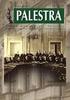 SPIS TREŚCI SPIS TREŚCI... 2 Wprowadzenie... 11 Ogólne wskazówki prawne... 11 Dział obsługi klienta... 13 Objaśnienie symboli... 15 Przegląd systemu... 16 Wymagania systemowe systemu Xesar... 19 Właściwości
SPIS TREŚCI SPIS TREŚCI... 2 Wprowadzenie... 11 Ogólne wskazówki prawne... 11 Dział obsługi klienta... 13 Objaśnienie symboli... 15 Przegląd systemu... 16 Wymagania systemowe systemu Xesar... 19 Właściwości
AirKey. Krok pierwszy
 AirKey Krok pierwszy Rejestracja w systemie AirKey Na stronie airkey.evva.com kliknąć przycisk Rejestracja w systemie AirKey Wykonać rejestrację. Otrzymasz e-mail potwierdzający, za pomocą którego ukończysz
AirKey Krok pierwszy Rejestracja w systemie AirKey Na stronie airkey.evva.com kliknąć przycisk Rejestracja w systemie AirKey Wykonać rejestrację. Otrzymasz e-mail potwierdzający, za pomocą którego ukończysz
Dostępne nowości Sieć wirtualna. Xesar 2.0. Wszechstronny system bezpieczeństwa z nową, ulepszoną wersją oprogramowania.
 Dostępne nowości Sieć wirtualna Xesar 2.0 Wszechstronny system bezpieczeństwa z nową, ulepszoną wersją oprogramowania. Nowa wersja Liczne innowacje w skrócie NOWOŚĆ Sieć wirtualna Xesar Znajdujące się
Dostępne nowości Sieć wirtualna Xesar 2.0 Wszechstronny system bezpieczeństwa z nową, ulepszoną wersją oprogramowania. Nowa wersja Liczne innowacje w skrócie NOWOŚĆ Sieć wirtualna Xesar Znajdujące się
AirKey. Krok pierwszy
 AirKey Krok pierwszy Rejestracja w systemie AirKey Na stronie https://airkey.evva.com kliknąć przycisk Rejestracja w systemie AirKey. Wypełnić pola formularza. Pola oznaczone gwiazdką * są obowiązkowe.proszę
AirKey Krok pierwszy Rejestracja w systemie AirKey Na stronie https://airkey.evva.com kliknąć przycisk Rejestracja w systemie AirKey. Wypełnić pola formularza. Pola oznaczone gwiazdką * są obowiązkowe.proszę
Xesar. Wszechstronny system bezpieczeństwa
 Xesar Wszechstronny system bezpieczeństwa Xesar Profesjonalne rozwiązanie Wszystko o systemie Xesar wyjaśnione w prosty sposób. dla Twojej firmy Xesar Bezpieczny i elastyczny Xesar to wszechstronny elektroniczny
Xesar Wszechstronny system bezpieczeństwa Xesar Profesjonalne rozwiązanie Wszystko o systemie Xesar wyjaśnione w prosty sposób. dla Twojej firmy Xesar Bezpieczny i elastyczny Xesar to wszechstronny elektroniczny
Xesar. Wszechstronny system bezpieczeństwa
 Xesar Wszechstronny system bezpieczeństwa Xesar Wszechstronny system zamknięć Xesar Wszechstronny system bezpieczeństwa do profesjonalnych zastosowań System Xesar to innowacja firmy EVVA. Zaprojektowany
Xesar Wszechstronny system bezpieczeństwa Xesar Wszechstronny system zamknięć Xesar Wszechstronny system bezpieczeństwa do profesjonalnych zastosowań System Xesar to innowacja firmy EVVA. Zaprojektowany
Podręcznik systemu Xesar 3.0
 Podręcznik systemu Xesar 3.0 1 Spis treści 1 Ogólne informacje i przegląd systemu... 7 1.1 Ogólne wskazówki prawne... 7 1.2 Informacje prawne... 9 1.3 Objaśnienie symboli... 9 1.4 Objaśnienie symboli w
Podręcznik systemu Xesar 3.0 1 Spis treści 1 Ogólne informacje i przegląd systemu... 7 1.1 Ogólne wskazówki prawne... 7 1.2 Informacje prawne... 9 1.3 Objaśnienie symboli... 9 1.4 Objaśnienie symboli w
AirKey. Krótka instrukcja
 AirKey Krótka instrukcja Utworzenie i rejestracja smartfonu w systemie przy użyciu funkcji Send a Key Na stronie startowej Home wybrać ikonę Send a Key. W polu wyszukiwania podać nazwę osoby, identyfikator
AirKey Krótka instrukcja Utworzenie i rejestracja smartfonu w systemie przy użyciu funkcji Send a Key Na stronie startowej Home wybrać ikonę Send a Key. W polu wyszukiwania podać nazwę osoby, identyfikator
Instrukcja obsługi Wkładka bębenkowa mechatroniczna DIGIT CB+BX
 Instrukcja obsługi Wkładka bębenkowa mechatroniczna DIGIT CB+BX Spis treści: 1. Parametry. 1 2. Lista elementów.. 2 3. Schemat techniczny.. 2 4. Odblokowywanie. 3 5. Ustawienie pochwytu zewnętrznego..
Instrukcja obsługi Wkładka bębenkowa mechatroniczna DIGIT CB+BX Spis treści: 1. Parametry. 1 2. Lista elementów.. 2 3. Schemat techniczny.. 2 4. Odblokowywanie. 3 5. Ustawienie pochwytu zewnętrznego..
Xesar. Oprogramowanie Skrócona instrukcja
 Xesar Oprogramowanie Skrócona instrukcja Utworzenie osoby Nowy pracownik dołącza do firmy Wypełnić pola obowiązkowe (imię i nazwisko). W razie potrzeby przypisać osobie uprawnienie Ręczne stałe otwarcie.
Xesar Oprogramowanie Skrócona instrukcja Utworzenie osoby Nowy pracownik dołącza do firmy Wypełnić pola obowiązkowe (imię i nazwisko). W razie potrzeby przypisać osobie uprawnienie Ręczne stałe otwarcie.
Wszechstronny system bezpieczeństwa
 Wszechstronny system bezpieczeństwa Xesar system zamknięć wszechstronnego zastosowania Wszechstronny system bezpieczeństwa do profesjonalnych zastosowań Xesar to innowacja EVVA. Zaprojektowany i wyprodukowany
Wszechstronny system bezpieczeństwa Xesar system zamknięć wszechstronnego zastosowania Wszechstronny system bezpieczeństwa do profesjonalnych zastosowań Xesar to innowacja EVVA. Zaprojektowany i wyprodukowany
Sejf Conrad 20EA z zamkiem elektronicznym, pojemność: 8,2 l
 INSTRUKCJA OBSŁUGI Sejf Conrad 20EA z zamkiem elektronicznym, pojemność: 8,2 l Nr produktu 755009 Strona 1 z 5 Przeznaczenie Sejf jest używany do przechowywania wartościowych przedmiotów. Posiada on trwałą
INSTRUKCJA OBSŁUGI Sejf Conrad 20EA z zamkiem elektronicznym, pojemność: 8,2 l Nr produktu 755009 Strona 1 z 5 Przeznaczenie Sejf jest używany do przechowywania wartościowych przedmiotów. Posiada on trwałą
1 Wprowadzenie Ogólne wskazówki prawne Dział obsługi klienta Wymagania systemowe systemu Xesar... 21
 SPIS TREŚCI SPIS TREŚCI... 2 1 Wprowadzenie... 13 1.1 1.2 1.3 Ogólne wskazówki prawne... 13 Dział obsługi klienta... 15 Objaśnienie symboli... 17 2 Przegląd systemu... 18 2.1 2.2 2.3 Przegląd komponentów
SPIS TREŚCI SPIS TREŚCI... 2 1 Wprowadzenie... 13 1.1 1.2 1.3 Ogólne wskazówki prawne... 13 Dział obsługi klienta... 15 Objaśnienie symboli... 17 2 Przegląd systemu... 18 2.1 2.2 2.3 Przegląd komponentów
System AirKey informacje o wersji
 System AirKey informacje o wersji 11.08.2016 Aby zapewnić naszym klientom usługi i produkty wysokiej jakości, nieustannie ulepszamy istniejące oraz opracowujemy nowe funkcje systemu Airkey. Dlatego przygotowaliśmy
System AirKey informacje o wersji 11.08.2016 Aby zapewnić naszym klientom usługi i produkty wysokiej jakości, nieustannie ulepszamy istniejące oraz opracowujemy nowe funkcje systemu Airkey. Dlatego przygotowaliśmy
Xesar. Oprogramowanie Skrócona instrukcja
 Xesar Oprogramowanie Skrócona instrukcja Utworzenie osoby Nowy pracownik dołącza do firmy Wybrać kafelek Osoby. Kliknąć symbol plus. Wypełnić pola obowiązkowe (imię i nazwisko). Opcjonalne funkcje komfortowe
Xesar Oprogramowanie Skrócona instrukcja Utworzenie osoby Nowy pracownik dołącza do firmy Wybrać kafelek Osoby. Kliknąć symbol plus. Wypełnić pola obowiązkowe (imię i nazwisko). Opcjonalne funkcje komfortowe
Instrukcja do oprogramowania ENAP DEC-1
 Instrukcja do oprogramowania ENAP DEC-1 Do urządzenia DEC-1 dołączone jest oprogramowanie umożliwiające konfigurację urządzenia, rejestrację zdarzeń oraz wizualizację pracy urządzenia oraz poszczególnych
Instrukcja do oprogramowania ENAP DEC-1 Do urządzenia DEC-1 dołączone jest oprogramowanie umożliwiające konfigurację urządzenia, rejestrację zdarzeń oraz wizualizację pracy urządzenia oraz poszczególnych
Spis treści. 1 Moduł RFID (APA) 3
 Spis treści 1 Moduł RFID (APA) 3 1.1 Konfigurowanie Modułu RFID..................... 3 1.1.1 Lista elementów Modułu RFID................. 3 1.1.2 Konfiguracja Modułu RFID (APA)............... 4 1.1.2.1
Spis treści 1 Moduł RFID (APA) 3 1.1 Konfigurowanie Modułu RFID..................... 3 1.1.1 Lista elementów Modułu RFID................. 3 1.1.2 Konfiguracja Modułu RFID (APA)............... 4 1.1.2.1
SMARTAIR STAND ALONE Autonomiczny system kontroli dostępu
 2 SMARTAIR STAND ALONE - Bezprzewodowa na Karty Zbliżeniowe SMARTAIR STAND ALONE Autonomiczny system kontroli dostępu Elektroniczny Bezprzewodowy Zamek Szyfrowy na Karty zbliżeniowe Bezprzewodowa Elektroniczny
2 SMARTAIR STAND ALONE - Bezprzewodowa na Karty Zbliżeniowe SMARTAIR STAND ALONE Autonomiczny system kontroli dostępu Elektroniczny Bezprzewodowy Zamek Szyfrowy na Karty zbliżeniowe Bezprzewodowa Elektroniczny
EM4590R1 Uniwersalny repeater Wi-Fi z funkcją WPS
 EM4590R1 Uniwersalny repeater Wi-Fi z funkcją WPS 2 POLSKI EM4590R1 - Uniwersalny repeater Wi-Fi z funkcją WPS Spis treści 1.0 Wprowadzenie... 2 1.1 Zawartość opakowania... 2 2.0 Gdzie można umieścić repeater
EM4590R1 Uniwersalny repeater Wi-Fi z funkcją WPS 2 POLSKI EM4590R1 - Uniwersalny repeater Wi-Fi z funkcją WPS Spis treści 1.0 Wprowadzenie... 2 1.1 Zawartość opakowania... 2 2.0 Gdzie można umieścić repeater
Lista kontrolna projektu i wymagania systemowe Xesar 3.0
 Lista kontrolna projektu i wymagania systemowe Xesar 3.0 Spis treści 1 Lista kontrolna projektu... 1 1.1 Wymagania systemowe infrastruktura... 1 1.2 Konfiguracja systemu... 2 1.3 Kwestie związane z projektem...
Lista kontrolna projektu i wymagania systemowe Xesar 3.0 Spis treści 1 Lista kontrolna projektu... 1 1.1 Wymagania systemowe infrastruktura... 1 1.2 Konfiguracja systemu... 2 1.3 Kwestie związane z projektem...
SAL CODE LOCK Elektroniczny Bezprzewodowy Zamek Szyfrowy na kod
 ZAMKI SZYFROWE - BEZPRZEWODOWE www.rozam.pl 1 SAL CODE LOCK Elektroniczny Bezprzewodowy Zamek Szyfrowy na kod Jeśli chcemy w prosty sposób ograniczyć dostęp do pomieszczenia i jednocześnie nie nosić kluczy,
ZAMKI SZYFROWE - BEZPRZEWODOWE www.rozam.pl 1 SAL CODE LOCK Elektroniczny Bezprzewodowy Zamek Szyfrowy na kod Jeśli chcemy w prosty sposób ograniczyć dostęp do pomieszczenia i jednocześnie nie nosić kluczy,
N150 Router WiFi (N150R)
 Easy, Reliable & Secure Podręcznik instalacji N150 Router WiFi (N150R) Znaki towarowe Nazwy marek i produktów są znakami towarowymi lub zastrzeżonymi znakami towarowymi należącymi do ich prawnych właścicieli.
Easy, Reliable & Secure Podręcznik instalacji N150 Router WiFi (N150R) Znaki towarowe Nazwy marek i produktów są znakami towarowymi lub zastrzeżonymi znakami towarowymi należącymi do ich prawnych właścicieli.
Instrukcja obsługi Primor 1000 / 3000 / 3010/ Level 5
 Instrukcja obsługi Primor 1000 / 3000 / 3010/ Level 5 Spis treści 1 Wstęp 2 1.1 Warunki gwarancyjne 2 1.2 Wskazówki do obsługi 2 1.3 Wskazówki bezpieczeńs twa 2 2 Sygnały optyczne i akustyczne 2 3 Klawiatury
Instrukcja obsługi Primor 1000 / 3000 / 3010/ Level 5 Spis treści 1 Wstęp 2 1.1 Warunki gwarancyjne 2 1.2 Wskazówki do obsługi 2 1.3 Wskazówki bezpieczeńs twa 2 2 Sygnały optyczne i akustyczne 2 3 Klawiatury
TomTom ecoplus Reference Guide
 TomTom ecoplus Reference Guide Contents Przed instalacją 3 Witamy... 3 Elementy... 3 Wymagania... 3 Instalacja ecoplus 5 Konfiguracja połączenia Bluetooth w WEBFLEET... 5 Konfiguracja połączenia Bluetooth
TomTom ecoplus Reference Guide Contents Przed instalacją 3 Witamy... 3 Elementy... 3 Wymagania... 3 Instalacja ecoplus 5 Konfiguracja połączenia Bluetooth w WEBFLEET... 5 Konfiguracja połączenia Bluetooth
INSTRUKCJA UZUPEŁNIAJĄCA DO CENTRAL DUPLEX ZE STEROWANIEM RD4
 INSTRUKCJA UZUPEŁNIAJĄCA DO CENTRAL DUPLEX ZE STEROWANIEM RD4 Quatrovent Morska 242 Gdynia Tel. +48 58 3505995, fax +48 58 6613553 1 Spis treści I. Ustawienie orientacji wentylatorów...3 A. Za pomocą regulatora
INSTRUKCJA UZUPEŁNIAJĄCA DO CENTRAL DUPLEX ZE STEROWANIEM RD4 Quatrovent Morska 242 Gdynia Tel. +48 58 3505995, fax +48 58 6613553 1 Spis treści I. Ustawienie orientacji wentylatorów...3 A. Za pomocą regulatora
Internetowy serwis Era mail Aplikacja sieci Web
 Internetowy serwis Era mail Aplikacja sieci Web (www.login.eramail.pl) INSTRUKCJA OBSŁUGI Spis treści Internetowy serwis Era mail dostępny przez komputer z podłączeniem do Internetu (aplikacja sieci Web)
Internetowy serwis Era mail Aplikacja sieci Web (www.login.eramail.pl) INSTRUKCJA OBSŁUGI Spis treści Internetowy serwis Era mail dostępny przez komputer z podłączeniem do Internetu (aplikacja sieci Web)
Zamki szyfrowe ZS40 / ZS41 / ZS42 / ZS43
 Zamki szyfrowe ZS40 / ZS41 / ZS42 / ZS43 6 6 7 11 12 13 Firma Handlowa Wena, Al. Jerozolimskie 311, 05-816 Reguły, Poland tel. +48 228174008, e-mail: biuro@vidos.pl www.vidos.pl W.20181119 Zamki szyfrowy
Zamki szyfrowe ZS40 / ZS41 / ZS42 / ZS43 6 6 7 11 12 13 Firma Handlowa Wena, Al. Jerozolimskie 311, 05-816 Reguły, Poland tel. +48 228174008, e-mail: biuro@vidos.pl www.vidos.pl W.20181119 Zamki szyfrowy
Szybki start instalacji SUSE Linux Enterprise Desktop 11
 Szybki start instalacji SUSE Linux Enterprise Desktop 11 SKRÓCONA INSTRUKCJA OBSŁUGI NOVELL Aby zainstalować nową wersję SUSE Linux Enterprise Desktop 11, trzeba użyć następującej procedury. Ten dokument
Szybki start instalacji SUSE Linux Enterprise Desktop 11 SKRÓCONA INSTRUKCJA OBSŁUGI NOVELL Aby zainstalować nową wersję SUSE Linux Enterprise Desktop 11, trzeba użyć następującej procedury. Ten dokument
ZAMEK KODOWY 100 KODÓW REF. 6991
 ZAMEK KODOWY 100 KODÓW REF. 6991 POLSKI ZAMEK KODOWY - 100 KODÓW Firma FERMAX Polska sp. z o.o. sporządziła niniejszy dokument techniczny w celach informacyjnych. Firma zastrzega sobie prawo do wprowadzania
ZAMEK KODOWY 100 KODÓW REF. 6991 POLSKI ZAMEK KODOWY - 100 KODÓW Firma FERMAX Polska sp. z o.o. sporządziła niniejszy dokument techniczny w celach informacyjnych. Firma zastrzega sobie prawo do wprowadzania
Rysunek 1: Okno z lista
 1 Urzadzenie RFID Urządzenie RFID, umożliwia użytkownikom systemu kontrolę dostępu do wydzielonych przez system stref, na podstawie odczytywanych TAG ów (identyfikatora przypisanego do użytkownika) z czytników
1 Urzadzenie RFID Urządzenie RFID, umożliwia użytkownikom systemu kontrolę dostępu do wydzielonych przez system stref, na podstawie odczytywanych TAG ów (identyfikatora przypisanego do użytkownika) z czytników
Xesar. Po prostu różnorodny
 Xesar Po prostu różnorodny Xesar Po prostu różnorodny Kontrola, bezpieczeństwo i elastyczność, skojarzone w innowacyjnym elektronicznym systemie zamknięć oto Xesar. W kompleksach mieszkalnych, w placówkach
Xesar Po prostu różnorodny Xesar Po prostu różnorodny Kontrola, bezpieczeństwo i elastyczność, skojarzone w innowacyjnym elektronicznym systemie zamknięć oto Xesar. W kompleksach mieszkalnych, w placówkach
Fuugo dla OSX Podręcznik użytkownika
 Fuugo dla OSX Podręcznik użytkownika Poznań 2012 Instalacja Fuugo... 3 Wstępne ustawienia... 4 Wyszukiwanie kanałów... 4 Przełączanie kanałów... 5 Funkcje specjalne programu... 6 Przewodnik po programach...
Fuugo dla OSX Podręcznik użytkownika Poznań 2012 Instalacja Fuugo... 3 Wstępne ustawienia... 4 Wyszukiwanie kanałów... 4 Przełączanie kanałów... 5 Funkcje specjalne programu... 6 Przewodnik po programach...
Memeo Instant Backup Podręcznik Szybkiego Startu
 Wprowadzenie Memeo Instant Backup pozwala w łatwy sposób chronić dane przed zagrożeniami cyfrowego świata. Aplikacja regularnie i automatycznie tworzy kopie zapasowe ważnych plików znajdujących się na
Wprowadzenie Memeo Instant Backup pozwala w łatwy sposób chronić dane przed zagrożeniami cyfrowego świata. Aplikacja regularnie i automatycznie tworzy kopie zapasowe ważnych plików znajdujących się na
INSTRUKCJA RĘCZNEJ AKTUALIZACJI STEROWNIKA KDP100 MINI BASIC Z DUŻYM CIEMNYM WYŚWIETLACZEM
 INSTRUKCJA RĘCZNEJ AKTUALIZACJI STEROWNIKA KDP100 MINI BASIC Z DUŻYM CIEMNYM WYŚWIETLACZEM Grupa ARCCAN SMDP ul. Warszawska 97 05-090 Raszyn-Jaworowa tel. +48 22 720 52 57, email: biuro@arccan.eu Wymagania:
INSTRUKCJA RĘCZNEJ AKTUALIZACJI STEROWNIKA KDP100 MINI BASIC Z DUŻYM CIEMNYM WYŚWIETLACZEM Grupa ARCCAN SMDP ul. Warszawska 97 05-090 Raszyn-Jaworowa tel. +48 22 720 52 57, email: biuro@arccan.eu Wymagania:
Szybki start instalacji SUSE Linux Enterprise Server 11 SP1
 Szybki start instalacji SUSE Linux Enterprise Server 11 SP1 Szybki start instalacji SUSE Linux Enterprise Server 11 SP1 SKRÓCONA INSTRUKCJA OBSŁUGI NOVELL Aby zainstalować nową wersję produktu SUSE Linux
Szybki start instalacji SUSE Linux Enterprise Server 11 SP1 Szybki start instalacji SUSE Linux Enterprise Server 11 SP1 SKRÓCONA INSTRUKCJA OBSŁUGI NOVELL Aby zainstalować nową wersję produktu SUSE Linux
ROZDZIAŁ 1. PRZEGLĄD BRAMOFONU SAFE...
 Spis treści INSTRUKCJA OBSŁUGI SPIS TREŚCI ROZDZIAŁ 1. PRZEGLĄD BRAMOFONU SAFE... 2 1.3. WYMAGANIA SYSTEMU... 2 ROZDZIAŁ 2. APLIKACJA I URZĄDZENIE.... 4 2.1. DODAWANIE BRAMOFONU DO APLIKACJI... 4 2.2.
Spis treści INSTRUKCJA OBSŁUGI SPIS TREŚCI ROZDZIAŁ 1. PRZEGLĄD BRAMOFONU SAFE... 2 1.3. WYMAGANIA SYSTEMU... 2 ROZDZIAŁ 2. APLIKACJA I URZĄDZENIE.... 4 2.1. DODAWANIE BRAMOFONU DO APLIKACJI... 4 2.2.
LOB Master Key Sp. z o.o. ul. Magazynowa Leszno Strona internetowa: Instrukcja obsługi zamka C003
 LOB Master Key Sp. z o.o. ul. Magazynowa 4 64-100 Leszno E-mail: mechatronika@lob.pl Strona internetowa: www.lob.pl Instrukcja obsługi zamka C003 1. Wstęp Model C003 Wymiary 153*79*69mm Materiał Stop cynku
LOB Master Key Sp. z o.o. ul. Magazynowa 4 64-100 Leszno E-mail: mechatronika@lob.pl Strona internetowa: www.lob.pl Instrukcja obsługi zamka C003 1. Wstęp Model C003 Wymiary 153*79*69mm Materiał Stop cynku
Szybki start instalacji SUSE Linux Enterprise Server 11
 Szybki start instalacji SUSE Linux Enterprise Server 11 SKRÓCONA INSTRUKCJA OBSŁUGI NOVELL Aby zainstalować nową wersję SUSE Linux Enterprise 11, trzeba użyć następującej procedury. Ten dokument zawiera
Szybki start instalacji SUSE Linux Enterprise Server 11 SKRÓCONA INSTRUKCJA OBSŁUGI NOVELL Aby zainstalować nową wersję SUSE Linux Enterprise 11, trzeba użyć następującej procedury. Ten dokument zawiera
Instrukcja uruchomienia Xesar 3.0
 Instrukcja uruchomienia Xesar 3.0 błędów drukarskich zastrzeżone. Spis treści Informacje ogólne dotyczące uruchomienia... 2 Ustawienia... 2 Ustawienia bezpieczeństwa... 2 Ustawienia systemu... 4 Ustawienie
Instrukcja uruchomienia Xesar 3.0 błędów drukarskich zastrzeżone. Spis treści Informacje ogólne dotyczące uruchomienia... 2 Ustawienia... 2 Ustawienia bezpieczeństwa... 2 Ustawienia systemu... 4 Ustawienie
tel.+ (48)
 Instrukcja System obsługi ilock Instrukcja systemu obsługi ilock e-mail: contact@ilocksystems.com www.ilocksystems.com tel.+ (48) 61 669 06 87 e-mail: contact@ilocksystems.com www.ilocksystems.com Wsparcie
Instrukcja System obsługi ilock Instrukcja systemu obsługi ilock e-mail: contact@ilocksystems.com www.ilocksystems.com tel.+ (48) 61 669 06 87 e-mail: contact@ilocksystems.com www.ilocksystems.com Wsparcie
CENTRALA STERUJĄCA SMART CONTROL
 Dane Techniczne / Możliwość sterowania urządzeniami marki YOODA i CORTINO za pomocą smartfonów, tabletów i komputera / Tworzenie i zarządzanie grupami urządzeń / Możliwość konfiguracji zdarzeń czasowych
Dane Techniczne / Możliwość sterowania urządzeniami marki YOODA i CORTINO za pomocą smartfonów, tabletów i komputera / Tworzenie i zarządzanie grupami urządzeń / Możliwość konfiguracji zdarzeń czasowych
AirKey. Po prostu smart. Teraz także dla iphone a
 AirKey Po prostu smart. Teraz także dla iphone a AirKey Tak dynamiczny, jak potrzeby klientów Georg wysyła klucz przez Internet Georg zarządza agencją reklamową. Do jego zespołu często zmieniającego się
AirKey Po prostu smart. Teraz także dla iphone a AirKey Tak dynamiczny, jak potrzeby klientów Georg wysyła klucz przez Internet Georg zarządza agencją reklamową. Do jego zespołu często zmieniającego się
INSTRUKCJA DO OPROGRAMOWANIA KOMPUTEROWEGO
 INSTRUKCJA DO OPROGRAMOWANIA KOMPUTEROWEGO DLA LEKKIEJ PŁYTY DO BADAŃ DYNAMICZNYCH HMP LFG WYMAGANE MINIMALNE PARAMETRY TECHNICZNE: SPRZĘT: - urządzenie pomiarowe HMP LFG 4 lub HMP LFG Pro wraz z kablem
INSTRUKCJA DO OPROGRAMOWANIA KOMPUTEROWEGO DLA LEKKIEJ PŁYTY DO BADAŃ DYNAMICZNYCH HMP LFG WYMAGANE MINIMALNE PARAMETRY TECHNICZNE: SPRZĘT: - urządzenie pomiarowe HMP LFG 4 lub HMP LFG Pro wraz z kablem
Busch-Welcome do mybusch-jaeger Połączenie w kilku krokach
 Busch-Welcome do mybusch-jaeger Połączenie w kilku krokach 1. Rejestracja i logowanie w portalu mybusch-jaeger. 2. Połączenie bramy sieciowej IP z portalem mybusch-jaeger. 3. Instalacja aplikacji Welcome
Busch-Welcome do mybusch-jaeger Połączenie w kilku krokach 1. Rejestracja i logowanie w portalu mybusch-jaeger. 2. Połączenie bramy sieciowej IP z portalem mybusch-jaeger. 3. Instalacja aplikacji Welcome
Programator Kart Master - klient
 Programator Kart Master - klient Kraków 2002.11.27 SPIS TREŚCI 1 WSTĘP... 2 2 ROZPOCZĘCIE PRACY Z PROGRAMEM... 3 3 ZMIANA KLUCZA DOSTĘPU.... 4 4 GENEROWANIE KART UŻYTKOWNIKÓW... 5 1 1 Wstęp Programator
Programator Kart Master - klient Kraków 2002.11.27 SPIS TREŚCI 1 WSTĘP... 2 2 ROZPOCZĘCIE PRACY Z PROGRAMEM... 3 3 ZMIANA KLUCZA DOSTĘPU.... 4 4 GENEROWANIE KART UŻYTKOWNIKÓW... 5 1 1 Wstęp Programator
Instrukcja programowania i obsługi zamka szyfrowego DCL-139T
 Instrukcja programowania i obsługi zamka szyfrowego DCL-139T Wersja 1.01 SEGAL Ul. Światowida 5 45-325 Opole tel. 077 4577-599 Informacje ogólne Zamek DCL-139T można obsługiwać za pomocą kodów lub transponderów
Instrukcja programowania i obsługi zamka szyfrowego DCL-139T Wersja 1.01 SEGAL Ul. Światowida 5 45-325 Opole tel. 077 4577-599 Informacje ogólne Zamek DCL-139T można obsługiwać za pomocą kodów lub transponderów
KOMPUTEROWY SYSTEM WSPOMAGANIA OBSŁUGI JEDNOSTEK SŁUŻBY ZDROWIA KS-SOMED
 KOMPUTEROWY SYSTEM WSPOMAGANIA OBSŁUGI JEDNOSTEK SŁUŻBY ZDROWIA KS-SOMED Podręcznik użytkownika Katowice 2010 Producent programu: KAMSOFT S.A. ul. 1 Maja 133 40-235 Katowice Telefon: (0-32) 209-07-05 Fax:
KOMPUTEROWY SYSTEM WSPOMAGANIA OBSŁUGI JEDNOSTEK SŁUŻBY ZDROWIA KS-SOMED Podręcznik użytkownika Katowice 2010 Producent programu: KAMSOFT S.A. ul. 1 Maja 133 40-235 Katowice Telefon: (0-32) 209-07-05 Fax:
Bufor danych DL 111K Nr produktu
 INSTRUKCJA OBSŁUGI Bufor danych DL 111K Nr produktu 000100034 Strona 1 z 7 Elementy sterowania 1 Wtyczka USB 4 Zielona dioda (REC) 2 Przycisk bufora danych Data 5 Pokrywa zasobnika baterii 3 Czerwona dioda
INSTRUKCJA OBSŁUGI Bufor danych DL 111K Nr produktu 000100034 Strona 1 z 7 Elementy sterowania 1 Wtyczka USB 4 Zielona dioda (REC) 2 Przycisk bufora danych Data 5 Pokrywa zasobnika baterii 3 Czerwona dioda
Instrukcja obsługi Rejestrator jazdy (50206)
 Instrukcja obsługi Rejestrator jazdy (50206) 1 Instrukcja obsługi Opis produktu 1) Góra 2) Menu 3) Dół 4) Wejście USB 5) Kamera 6) Głośnik 7) OK 8) Mode 9) Power 10) Wyświetlacz 11) Slot na kartę 12) Diody
Instrukcja obsługi Rejestrator jazdy (50206) 1 Instrukcja obsługi Opis produktu 1) Góra 2) Menu 3) Dół 4) Wejście USB 5) Kamera 6) Głośnik 7) OK 8) Mode 9) Power 10) Wyświetlacz 11) Slot na kartę 12) Diody
INSTRUKCJA UŻYTKOWANIA CZYTNIKA KART PROCESOROWYCH SYGNET 5v1 IU.01.04.SY5
 INSTRUKCJA UŻYTKOWANIA CZYTNIKA KART PROCESOROWYCH SYGNET 5v1 Spis treści: 1. Wymagania systemowe...2 2. Parametry techniczne...2 3. Zestaw...2 4. Instalacja oprogramowania...3 4.1. Instalacja w systemie
INSTRUKCJA UŻYTKOWANIA CZYTNIKA KART PROCESOROWYCH SYGNET 5v1 Spis treści: 1. Wymagania systemowe...2 2. Parametry techniczne...2 3. Zestaw...2 4. Instalacja oprogramowania...3 4.1. Instalacja w systemie
OPTIMA PC v2.2.1. Program konfiguracyjny dla cyfrowych paneli domofonowy serii OPTIMA 255 2011 ELFON. Instrukcja obsługi. Rev 1
 OPTIMA PC v2.2.1 Program konfiguracyjny dla cyfrowych paneli domofonowy serii OPTIMA 255 Instrukcja obsługi Rev 1 2011 ELFON Wprowadzenie OPTIMA PC jest programem, który w wygodny sposób umożliwia konfigurację
OPTIMA PC v2.2.1 Program konfiguracyjny dla cyfrowych paneli domofonowy serii OPTIMA 255 Instrukcja obsługi Rev 1 2011 ELFON Wprowadzenie OPTIMA PC jest programem, który w wygodny sposób umożliwia konfigurację
Wykonywanie kopii zapasowych i odtwarzanie danych Instrukcja obsługi
 Wykonywanie kopii zapasowych i odtwarzanie danych Instrukcja obsługi Copyright 2007-2009 Hewlett-Packard Development Company, L.P. Windows jest zastrzeżonym znakiem towarowym firmy Microsoft Corporation,
Wykonywanie kopii zapasowych i odtwarzanie danych Instrukcja obsługi Copyright 2007-2009 Hewlett-Packard Development Company, L.P. Windows jest zastrzeżonym znakiem towarowym firmy Microsoft Corporation,
SAL PROX CARD do drzwi szklanych - Bezprzewodowa Kontrola Dostępu na Karty Zbliżeniowe
 1 SAL PROX CARD do drzwi szklanych - Bezprzewodowa na Karty Zbliżeniowe SAL PROX CARD GLASS do drzwi szklanych Elektroniczny Bezprzewodowy Zamek Szyfrowy na Karty zbliżeniowe do montażu do drzwi szklanych
1 SAL PROX CARD do drzwi szklanych - Bezprzewodowa na Karty Zbliżeniowe SAL PROX CARD GLASS do drzwi szklanych Elektroniczny Bezprzewodowy Zamek Szyfrowy na Karty zbliżeniowe do montażu do drzwi szklanych
ADEL. Model in1 Instrukcja Obsługi. (Odcisk palca & Kod & Klucz)
 Model 5600 3in1 Instrukcja Obsługi (Odcisk palca & Kod & Klucz) ADEL www.adellock.pl Dziękujemy za zakup naszego produktu Proszę zapoznać się z instrukcją obsługi przed użyciem zamka Model produktu: 5600
Model 5600 3in1 Instrukcja Obsługi (Odcisk palca & Kod & Klucz) ADEL www.adellock.pl Dziękujemy za zakup naszego produktu Proszę zapoznać się z instrukcją obsługi przed użyciem zamka Model produktu: 5600
Wejście 3,5 dla USB2.0+ Firewire400 + esata Nr produktu
 INSTRUKCJA OBSŁUGI Wejście 3,5 dla USB2.0+ Firewire400 + esata Nr produktu 911706 Strona 1 z 5 WEJŚCIE FRONTOWE 3.5 wersja 02/09 Dla USB2.0 + Firewire 400 + esata Numer produktu 97 17 06 Przeznaczenie
INSTRUKCJA OBSŁUGI Wejście 3,5 dla USB2.0+ Firewire400 + esata Nr produktu 911706 Strona 1 z 5 WEJŚCIE FRONTOWE 3.5 wersja 02/09 Dla USB2.0 + Firewire 400 + esata Numer produktu 97 17 06 Przeznaczenie
OSTRZEŻENIE: NIEBEZPIECZEŃSTWO ZADŁAWIENIA małe elementy. Dla dzieci powyżej 3 roku życia.
 OSTRZEŻENIE: NIEBEZPIECZEŃSTWO ZADŁAWIENIA małe elementy. Dla dzieci powyżej 3 roku życia. Ostrzeżenia Instrukcję obsługi należy zachować, aby móc z niej skorzystać w późniejszym czasie. Mikroskop Easi-Scope
OSTRZEŻENIE: NIEBEZPIECZEŃSTWO ZADŁAWIENIA małe elementy. Dla dzieci powyżej 3 roku życia. Ostrzeżenia Instrukcję obsługi należy zachować, aby móc z niej skorzystać w późniejszym czasie. Mikroskop Easi-Scope
Aktualizacja oprogramowania sprzętowego przekaźnika bezprzewodowego WT 7
 Aktualizacja oprogramowania sprzętowego przekaźnika bezprzewodowego WT 7 Dziękujemy za wybór produktu Nikon. W tej instrukcji opisano sposób aktualizacji oprogramowania sprzętowego przekaźnika bezprzewodowego
Aktualizacja oprogramowania sprzętowego przekaźnika bezprzewodowego WT 7 Dziękujemy za wybór produktu Nikon. W tej instrukcji opisano sposób aktualizacji oprogramowania sprzętowego przekaźnika bezprzewodowego
Certification Request Services
 Certification Request Services wersja 1.0 Lipiec 2006 Dokumentacja użytkownika 1 SPIS TREŚCI 1. Wstęp... 3 2. Jak korzystać z dokumentacji... 4 3. Wymagania sprzętowe i systemowe... 5 4. Instalacja aplikacji...
Certification Request Services wersja 1.0 Lipiec 2006 Dokumentacja użytkownika 1 SPIS TREŚCI 1. Wstęp... 3 2. Jak korzystać z dokumentacji... 4 3. Wymagania sprzętowe i systemowe... 5 4. Instalacja aplikacji...
INSTRUKCJA UŻYTKOWANIA CZYTNIKA KART PROCESOROWYCH SYGNET 3v2 IU SY3
 INSTRUKCJA UŻYTKOWANIA CZYTNIKA KART PROCESOROWYCH SYGNET 3v2 Spis treści: 1. Wymagania systemowe...2 2. Parametry techniczne...2 3. Zestaw montażowy...2 4. Montaż czytnika...2 5. Instalacja oprogramowania...3
INSTRUKCJA UŻYTKOWANIA CZYTNIKA KART PROCESOROWYCH SYGNET 3v2 Spis treści: 1. Wymagania systemowe...2 2. Parametry techniczne...2 3. Zestaw montażowy...2 4. Montaż czytnika...2 5. Instalacja oprogramowania...3
Ćwiczenie 4: Eksploatacja systemu kontroli dostępu jednego Przejścia REGIONALNE CENTRUM EDUKACJI ZAWODOWEJ W BIŁGORAJU
 REGIONALNE CENTRUM EDUKACJI ZAWODOWEJ W BIŁGORAJU R C E Z w B I Ł G O R A J U Eksploatacja URZĄDZEŃ ELEKTRONICZNYCH Ćwiczenie 4: Eksploatacja systemu kontroli dostępu jednego Przejścia Opracował mgr inż.
REGIONALNE CENTRUM EDUKACJI ZAWODOWEJ W BIŁGORAJU R C E Z w B I Ł G O R A J U Eksploatacja URZĄDZEŃ ELEKTRONICZNYCH Ćwiczenie 4: Eksploatacja systemu kontroli dostępu jednego Przejścia Opracował mgr inż.
Instrukcja montażu Części zamienne. Płyta główna serwisowa LMS14 dla kotła WGB; seria E
 Instrukcja montażu Części zamienne Płyta główna serwisowa LMS14 dla kotła WGB; seria E Spis treści 1. Uwagi dotyczące niniejszej instrukcji montażu... 3 1.1 Treść niniejszej instrukcji montażu... 3 1.2
Instrukcja montażu Części zamienne Płyta główna serwisowa LMS14 dla kotła WGB; seria E Spis treści 1. Uwagi dotyczące niniejszej instrukcji montażu... 3 1.1 Treść niniejszej instrukcji montażu... 3 1.2
Instrukcja instalacji oraz obsługi czytników i kart procesorowych dla Klientów SBI Banku BPH S.A.
 Instrukcja instalacji oraz obsługi czytników i kart procesorowych dla Klientów SBI Sez@m Banku BPH S.A. Warszawa 2006 Pakiet instalacyjny 1. Elementy niezbędne do obsługi kluczy zapisanych na kartach procesorowych
Instrukcja instalacji oraz obsługi czytników i kart procesorowych dla Klientów SBI Sez@m Banku BPH S.A. Warszawa 2006 Pakiet instalacyjny 1. Elementy niezbędne do obsługi kluczy zapisanych na kartach procesorowych
Instalacja oraz aktualizacja oprogramowania ESI 2.0 oraz konfiguracja modułu KTS
 3 Instalacja oraz aktualizacja oprogramowania ESI 2.0 oraz konfiguracja modułu KTS Instalacja oprogramowania ESI 2.0 Należy włożyć płytę DVD A1 ESI 2.0 do napędu w komputerze i uruchomić zaznaczoną stację
3 Instalacja oraz aktualizacja oprogramowania ESI 2.0 oraz konfiguracja modułu KTS Instalacja oprogramowania ESI 2.0 Należy włożyć płytę DVD A1 ESI 2.0 do napędu w komputerze i uruchomić zaznaczoną stację
PROCEDURA USTAWIANIA CZUJNIKÓW
 www.alcaplast.cz PROCEDURA USTAWIANIA CZUJNIKÓW 1. Cechy oprogramowania Oprogramowanie Alca IR służy do ustawiania parametrów czujników podczerwieni M673D spółki ALCAPLAST. Do ustawienia czujnika konieczny
www.alcaplast.cz PROCEDURA USTAWIANIA CZUJNIKÓW 1. Cechy oprogramowania Oprogramowanie Alca IR służy do ustawiania parametrów czujników podczerwieni M673D spółki ALCAPLAST. Do ustawienia czujnika konieczny
Przewodnik dla użytkownika. Instrukcja korzystania z aplikacji mobilnej mtoken Asseco MAA
 1. Wstęp... 3 2. Wymagania techniczne... 3 3. Instalacja mtoken Asseco MAA na urządzeniu mobilnym... 4 5. Logowanie do aplikacji mtoken Asseco MAA...10 5. Autoryzacja dyspozycji złożonej w systemie bankowości
1. Wstęp... 3 2. Wymagania techniczne... 3 3. Instalacja mtoken Asseco MAA na urządzeniu mobilnym... 4 5. Logowanie do aplikacji mtoken Asseco MAA...10 5. Autoryzacja dyspozycji złożonej w systemie bankowości
ATS1170 Stacja zazbrajania dla jednych drzwi Instrukcja programowania
 ATS1170 Stacja zazbrajania dla jednych drzwi Instrukcja programowania Wersja 2.0 Aritech jest częścią firmy Interlogix. 2001 Interlogix B.V. Wszystkie prawa zastrzeżone. Firma Interlogix B.V. udziela prawa
ATS1170 Stacja zazbrajania dla jednych drzwi Instrukcja programowania Wersja 2.0 Aritech jest częścią firmy Interlogix. 2001 Interlogix B.V. Wszystkie prawa zastrzeżone. Firma Interlogix B.V. udziela prawa
Konfiguracja standardowa (automatyczna) podłączenia dekodera do istniejącej sieci Wi-Fi
 Definicje Moduł Wi-Fi TP-Link router TP-Link TL-WR702n podłączany do dekodera kablami USB (zasilanie), Ethernet (transmisja danych), umożliwiający połączenie się dekodera z istniejącą siecią Wi-Fi Użytkownika
Definicje Moduł Wi-Fi TP-Link router TP-Link TL-WR702n podłączany do dekodera kablami USB (zasilanie), Ethernet (transmisja danych), umożliwiający połączenie się dekodera z istniejącą siecią Wi-Fi Użytkownika
Aktualizacja oprogramowania sprzętowego bezprzewodowych pilotów zdalnego sterowania WR-1/WR-R10
 Aktualizacja oprogramowania sprzętowego bezprzewodowych pilotów zdalnego sterowania WR-1/WR-R10 Dziękujemy za wybór produktu Nikon. W tej instrukcji opisano sposób aktualizacji oprogramowania sprzętowego
Aktualizacja oprogramowania sprzętowego bezprzewodowych pilotów zdalnego sterowania WR-1/WR-R10 Dziękujemy za wybór produktu Nikon. W tej instrukcji opisano sposób aktualizacji oprogramowania sprzętowego
INSTRUKCA OBSŁUGI KONTROLERA KLUCZY ZBLIŻENIOWYCH WPC-02
 INSTRUKCA OBSŁUGI KONTROLERA KLUCZY ZBLIŻENIOWYCH WPC-02 WPC-02 jest autonomicznym kontrolerem kluczy zbliżeniowych przeznaczonym do pracy z urządzeniami działającymi w oparciu o protokół Weigand 26. Protokół
INSTRUKCA OBSŁUGI KONTROLERA KLUCZY ZBLIŻENIOWYCH WPC-02 WPC-02 jest autonomicznym kontrolerem kluczy zbliżeniowych przeznaczonym do pracy z urządzeniami działającymi w oparciu o protokół Weigand 26. Protokół
BEZPRZEWODOWA KARTA SIECIOWA WL-8313 / WL-8314
 BEZPRZEWODOWA KARTA SIECIOWA WL-8313 / WL-8314 WL-8313-8314 10.2005 >>>Dane techniczne. Produkt Bezprzewodowa karta sieciowa PCI 54 Mbps. Model WL-8313 / WL-8314 Interfejs zgodny z PCI 2.2 Tryby pracy
BEZPRZEWODOWA KARTA SIECIOWA WL-8313 / WL-8314 WL-8313-8314 10.2005 >>>Dane techniczne. Produkt Bezprzewodowa karta sieciowa PCI 54 Mbps. Model WL-8313 / WL-8314 Interfejs zgodny z PCI 2.2 Tryby pracy
Instrukcja korzystania z aplikacji mobilnej mtoken Asseco MAA klient korporacyjny
 Instrukcja korzystania z aplikacji mobilnej mtoken Asseco MAA klient korporacyjny Kowal lipiec 2018 Spis treści 1. Wstęp 2. Instalacja mtoken Asseco MAA 3. Powiązania urządzenia mobilnego z bankowością
Instrukcja korzystania z aplikacji mobilnej mtoken Asseco MAA klient korporacyjny Kowal lipiec 2018 Spis treści 1. Wstęp 2. Instalacja mtoken Asseco MAA 3. Powiązania urządzenia mobilnego z bankowością
Instrukcja instalacji oprogramowania pixel-fox
 Instrukcja instalacji oprogramowania pixel-fox Aktualizacja 08/2015 V7 (PL) - Subject to change without notice! Wymagania systemu: Aktualne minimalne wymagania systemowe dla program pixel-fox na PC: -
Instrukcja instalacji oprogramowania pixel-fox Aktualizacja 08/2015 V7 (PL) - Subject to change without notice! Wymagania systemu: Aktualne minimalne wymagania systemowe dla program pixel-fox na PC: -
Dysk CD (z Oprogramowaniem i Podręcznikiem użytkownika)
 Do skonfigurowania urządzenia może posłużyć każda nowoczesna przeglądarka, np. Internet Explorer 6 lub Netscape Navigator 7.0. DP-G310 Bezprzewodowy serwer wydruków AirPlus G 2,4GHz Przed rozpoczęciem
Do skonfigurowania urządzenia może posłużyć każda nowoczesna przeglądarka, np. Internet Explorer 6 lub Netscape Navigator 7.0. DP-G310 Bezprzewodowy serwer wydruków AirPlus G 2,4GHz Przed rozpoczęciem
dokument DOK 02-05-12 wersja 1.0 www.arskam.com
 ARS3-RA v.1.0 mikro kod sterownika 8 Linii I/O ze zdalną transmisją kanałem radiowym lub poprzez port UART. Kod przeznaczony dla sprzętu opartego o projekt referencyjny DOK 01-05-12. Opis programowania
ARS3-RA v.1.0 mikro kod sterownika 8 Linii I/O ze zdalną transmisją kanałem radiowym lub poprzez port UART. Kod przeznaczony dla sprzętu opartego o projekt referencyjny DOK 01-05-12. Opis programowania
SYSTEM ELEKTRONICZNYCH ZAMKÓW HOTELOWYCH
 SYSTEM ELEKTRONICZNYCH ZAMKÓW HOTELOWYCH Spis treści 1. Opis ogólny hotelowego systemu kontroli dostępu Kaba... 3 2. Programator Kaba ILCO Front Desk Unit... 4 3. Zamek Kaba ILCO Confidant KIT2... 5 Strona
SYSTEM ELEKTRONICZNYCH ZAMKÓW HOTELOWYCH Spis treści 1. Opis ogólny hotelowego systemu kontroli dostępu Kaba... 3 2. Programator Kaba ILCO Front Desk Unit... 4 3. Zamek Kaba ILCO Confidant KIT2... 5 Strona
Kontroler sterownika bramy garażowej Wi-Fi do aplikacji TUYA
 Kontroler sterownika bramy garażowej Wi-Fi do aplikacji TUYA Zawartość zestawu: Podręcznik użytkownika GD-DC5 czujnik otwarcia przewód kabel micro USB taśma dwustronna 3M opaski zaciskowe uchwyt uchyty
Kontroler sterownika bramy garażowej Wi-Fi do aplikacji TUYA Zawartość zestawu: Podręcznik użytkownika GD-DC5 czujnik otwarcia przewód kabel micro USB taśma dwustronna 3M opaski zaciskowe uchwyt uchyty
Sterownik czasowy Müller 23321;10 A, Program tygodniowy, IP20, (SxWxG) 84 x 84 x 40 mm
 INSTRUKCJA OBSŁUGI Sterownik czasowy Müller 23321;10 A, Program tygodniowy, IP20, (SxWxG) 84 x 84 x 40 mm Nr produktu: 1227013 Strona 1 z 7 Schemat połączenia: 7. Zasady dotyczące bezpieczeństwa Instalacja
INSTRUKCJA OBSŁUGI Sterownik czasowy Müller 23321;10 A, Program tygodniowy, IP20, (SxWxG) 84 x 84 x 40 mm Nr produktu: 1227013 Strona 1 z 7 Schemat połączenia: 7. Zasady dotyczące bezpieczeństwa Instalacja
Opcje Fiery1.3 pomoc (klient)
 2015 Electronics For Imaging. Informacje zawarte w niniejszej publikacji podlegają postanowieniom opisanym w dokumencie Uwagi prawne dotyczącym tego produktu. 28 stycznia 2015 Spis treści 3 Spis treści...5
2015 Electronics For Imaging. Informacje zawarte w niniejszej publikacji podlegają postanowieniom opisanym w dokumencie Uwagi prawne dotyczącym tego produktu. 28 stycznia 2015 Spis treści 3 Spis treści...5
Instrukcja obsługi Konfigurator MLAN-1000
 Instrukcja obsługi Konfigurator MLAN-1000 Strona 2 z 8 SPIS TREŚCI 1. Logowanie... 3 2. Diagnostyka... 4 3. Konfiguracja sterownika... 5 3.1 Konfiguracja sterownika aktualizacja oprogramowania... 5 4.
Instrukcja obsługi Konfigurator MLAN-1000 Strona 2 z 8 SPIS TREŚCI 1. Logowanie... 3 2. Diagnostyka... 4 3. Konfiguracja sterownika... 5 3.1 Konfiguracja sterownika aktualizacja oprogramowania... 5 4.
Podręcznik użytkownika
 Podręcznik użytkownika Moduł kliencki Kodak Asset Management Software Stan i ustawienia zasobów... 1 Menu Stan zasobów... 2 Menu Ustawienia zasobów... 3 Obsługa alertów... 7 Komunikaty zarządzania zasobami...
Podręcznik użytkownika Moduł kliencki Kodak Asset Management Software Stan i ustawienia zasobów... 1 Menu Stan zasobów... 2 Menu Ustawienia zasobów... 3 Obsługa alertów... 7 Komunikaty zarządzania zasobami...
Symfonia Faktura. Rejestracja i aktywacja. Wersja 2013
 Symfonia Faktura Rejestracja i aktywacja Wersja 2013 Windows jest znakiem towarowym firmy Microsoft Corporation. Adobe, Acrobat, Acrobat Reader, Acrobat Distiller są zastrzeżonymi znakami towarowymi firmy
Symfonia Faktura Rejestracja i aktywacja Wersja 2013 Windows jest znakiem towarowym firmy Microsoft Corporation. Adobe, Acrobat, Acrobat Reader, Acrobat Distiller są zastrzeżonymi znakami towarowymi firmy
Instrukcja instalacji nośników USB w systemie internetowym Alior Banku
 Instrukcja instalacji nośników USB w systemie internetowym Alior Banku Nośnik USB służy do przechowywania klucza elektronicznego, używanego do logowania i autoryzacji transakcji. Opcja dostępna jest wyłącznie
Instrukcja instalacji nośników USB w systemie internetowym Alior Banku Nośnik USB służy do przechowywania klucza elektronicznego, używanego do logowania i autoryzacji transakcji. Opcja dostępna jest wyłącznie
Zarządzanie licencjami dla opcji Fiery na komputerze klienta
 Zarządzanie licencjami dla opcji Fiery na komputerze klienta Aby udostępnić opcję Fiery zainstalowaną na komputerze klienta, należy aktywować jej licencję. Opcja Fiery wymaga unikalnego kodu aktywacyjnego
Zarządzanie licencjami dla opcji Fiery na komputerze klienta Aby udostępnić opcję Fiery zainstalowaną na komputerze klienta, należy aktywować jej licencję. Opcja Fiery wymaga unikalnego kodu aktywacyjnego
INSTRUKCJA OBSŁUGI. Drukarka etykiet termotransferowych MODEL:
 INSTRUKCJA OBSŁUGI Drukarka etykiet termotransferowych MODEL: 50241 www.qoltec.com 1. Zawartość opakowania Kabel zasilający Drukarka Instrukcja Zasilacz Oprogramowanie Kabel USB 2. Główne akcesoria i funkcje
INSTRUKCJA OBSŁUGI Drukarka etykiet termotransferowych MODEL: 50241 www.qoltec.com 1. Zawartość opakowania Kabel zasilający Drukarka Instrukcja Zasilacz Oprogramowanie Kabel USB 2. Główne akcesoria i funkcje
Ekay Integra Arte + panel micro plus BT - Instrukcja obsługi
 Ekay Integra Arte + panel micro plus BT - Instrukcja obsługi Dane techniczne: Skaner Arte Zasilanie 5 VDC Moc w zależności czy ogrzewanie jest włączone 0,5 do 2 W. Temperatura robocza od -25 stopni do
Ekay Integra Arte + panel micro plus BT - Instrukcja obsługi Dane techniczne: Skaner Arte Zasilanie 5 VDC Moc w zależności czy ogrzewanie jest włączone 0,5 do 2 W. Temperatura robocza od -25 stopni do
Aplikacja do podpisu cyfrowego npodpis
 ABS Bank Spółdzielczy Aplikacja do podpisu cyfrowego npodpis (instrukcja użytkownika) Wersja 1.0 http://www.absbank.pl 1. Aplikacja do podpisu cyfrowego - npodpis Słownik pojęć: Aplikacja do podpisu cyfrowego
ABS Bank Spółdzielczy Aplikacja do podpisu cyfrowego npodpis (instrukcja użytkownika) Wersja 1.0 http://www.absbank.pl 1. Aplikacja do podpisu cyfrowego - npodpis Słownik pojęć: Aplikacja do podpisu cyfrowego
LICZNIK MMC-11 INSTRUKCJA OBSŁUGI
 LICZNIK MMC-11 INSTRUKCJA OBSŁUGI 1. OPIS OGÓLNY Licznik służy do zliczania liczby cykli form wtryskowych, wykrojników, tłoczników bądź innych urządzeń wykonujących cykliczne operacje. Opis elementów:
LICZNIK MMC-11 INSTRUKCJA OBSŁUGI 1. OPIS OGÓLNY Licznik służy do zliczania liczby cykli form wtryskowych, wykrojników, tłoczników bądź innych urządzeń wykonujących cykliczne operacje. Opis elementów:
Instrukcja obsługi Strona aplikacji
 Instrukcja obsługi Strona aplikacji Przed rozpoczęciem użytkowania urządzenia należy dokładnie przeczytać niniejszy podręcznik i zachować w pobliżu urządzenia w celu szybkiego zasięgnięcia potrzebnych
Instrukcja obsługi Strona aplikacji Przed rozpoczęciem użytkowania urządzenia należy dokładnie przeczytać niniejszy podręcznik i zachować w pobliżu urządzenia w celu szybkiego zasięgnięcia potrzebnych
Spis treści... 2... 4... 7... 8... 10
 Spis treści... 2... 4... 7... 8... 10 Czasem, aby zainstalować najnowszą wersję programu Bitdefender należy odinstalować jego poprzednią wersję. Instalacja najnowszej wersji jest zawsze wskazana nowsze
Spis treści... 2... 4... 7... 8... 10 Czasem, aby zainstalować najnowszą wersję programu Bitdefender należy odinstalować jego poprzednią wersję. Instalacja najnowszej wersji jest zawsze wskazana nowsze
Instrukcja instalacji i obsługi modemu ED77 pod systemem operacyjnym Windows 98 SE (wydanie drugie)
 Instrukcja instalacji i obsługi modemu ED77 pod systemem operacyjnym Windows 98 SE (wydanie drugie) UWAGA Podstawowym wymaganiem dla uruchomienia modemu ED77 jest komputer klasy PC z portem USB 1.1 Instalacja
Instrukcja instalacji i obsługi modemu ED77 pod systemem operacyjnym Windows 98 SE (wydanie drugie) UWAGA Podstawowym wymaganiem dla uruchomienia modemu ED77 jest komputer klasy PC z portem USB 1.1 Instalacja
EW1051 Czytnik kart inteligentnych ID USB 2.0
 EW1051 Czytnik kart inteligentnych ID USB 2.0 2 POLSKI EW1051 Czytnik kart inteligentnych ID USB 2.0 Spis treści 1.0 Wprowadzenie... 2 1.1 Funkcje i właściwości... 2 1.2 Zawartość opakowania... 2 2.0 Instalacja
EW1051 Czytnik kart inteligentnych ID USB 2.0 2 POLSKI EW1051 Czytnik kart inteligentnych ID USB 2.0 Spis treści 1.0 Wprowadzenie... 2 1.1 Funkcje i właściwości... 2 1.2 Zawartość opakowania... 2 2.0 Instalacja
Instrukcja aktualizacji oprogramowania (firmware) serwera DIN2 systemu F&Home RADIO.
 Instrukcja aktualizacji oprogramowania (firmware) serwera DIN2 systemu F&Home RADIO. UWAGA! Niniejsza instrukcja opisuje aktualizację oprogramowania serwera metodą podania firmware na pendrive umieszczonym
Instrukcja aktualizacji oprogramowania (firmware) serwera DIN2 systemu F&Home RADIO. UWAGA! Niniejsza instrukcja opisuje aktualizację oprogramowania serwera metodą podania firmware na pendrive umieszczonym
Instalacja klawiatury dotykowej systemu ProSYS
 Instalacja klawiatury dotykowej systemu ProSYS 1 2 3 4 5 6 7 ID 1 2 3 4 ID 1 2 3 4 01 OFF OFF OFF OFF 09 OFF OFF OFF ON 02 ON OFF OFF OFF 10 ON OFF OFF ON 03 OFF ON OFF OFF 11 OFF ON OFF ON 04 ON ON OFF
Instalacja klawiatury dotykowej systemu ProSYS 1 2 3 4 5 6 7 ID 1 2 3 4 ID 1 2 3 4 01 OFF OFF OFF OFF 09 OFF OFF OFF ON 02 ON OFF OFF OFF 10 ON OFF OFF ON 03 OFF ON OFF OFF 11 OFF ON OFF ON 04 ON ON OFF
EW1015 R3. Adapter USB 2.0 do IDE i SATA
 EW1015 R3 Adapter USB 2.0 do IDE i SATA 2 POLSKI EW1015 R3 - Adapter USB 2.0 do IDE i SATA Spis treści 1.0 Wprowadzenie... 2 1.1 Funkcje i cechy... 2 1.2 Zawartość Opakowanie... 3 1.3 Porty i wskaźnik
EW1015 R3 Adapter USB 2.0 do IDE i SATA 2 POLSKI EW1015 R3 - Adapter USB 2.0 do IDE i SATA Spis treści 1.0 Wprowadzenie... 2 1.1 Funkcje i cechy... 2 1.2 Zawartość Opakowanie... 3 1.3 Porty i wskaźnik
SecureFile. Podręcznik użytkownika
 SecureFile Podręcznik użytkownika Program SecureFile został opracowany przez firmę Engine ON sp. z o.o. Wszelkie prawa zastrzeżone. Żadna część niniejszej dokumentacji nie może być powielana, przechowywana
SecureFile Podręcznik użytkownika Program SecureFile został opracowany przez firmę Engine ON sp. z o.o. Wszelkie prawa zastrzeżone. Żadna część niniejszej dokumentacji nie może być powielana, przechowywana
Xesar Masz kontr KPontr o prostu rolę Máte veci pod kontr olu máte vy óżnor olou odny
 Xesar Po Masz Máte Kontrolu prostu veci kontrolę máte różnorodny pod kontrolou vy Xesar. Po prostu różnorodny Kontrola, bezpieczeństwo i elastyczność, skojarzone w innowacyjnym elektronicznym systemie
Xesar Po Masz Máte Kontrolu prostu veci kontrolę máte różnorodny pod kontrolou vy Xesar. Po prostu różnorodny Kontrola, bezpieczeństwo i elastyczność, skojarzone w innowacyjnym elektronicznym systemie
Rejestrator danych Log 10, TFA, zakres -30 do +60 C
 INSTRUKCJA OBSŁUGI Nr produktu 000101838 Rejestrator danych Log 10, TFA, zakres -30 do +60 C Strona 1 z 6 Rys.1 Rys 2 1. Wprowadzenie Drogi kliencie, Dziękujemy za zakup jednego z naszych produktów. Przed
INSTRUKCJA OBSŁUGI Nr produktu 000101838 Rejestrator danych Log 10, TFA, zakres -30 do +60 C Strona 1 z 6 Rys.1 Rys 2 1. Wprowadzenie Drogi kliencie, Dziękujemy za zakup jednego z naszych produktów. Przed
INSTRUKCJA OBSŁUGI microplc STEROWNIK INKUBATORA ver: F1.0
 INSTRUKCJA OBSŁUGI microplc STEROWNIK INKUBATORA ver: F1.0 Opis ogólny: Sterownik inkubatora został zaprojektowany, tak aby spełnić potrzeby najbardziej wymagających procesów inkubacji. Urządzenie zostało
INSTRUKCJA OBSŁUGI microplc STEROWNIK INKUBATORA ver: F1.0 Opis ogólny: Sterownik inkubatora został zaprojektowany, tak aby spełnić potrzeby najbardziej wymagających procesów inkubacji. Urządzenie zostało
